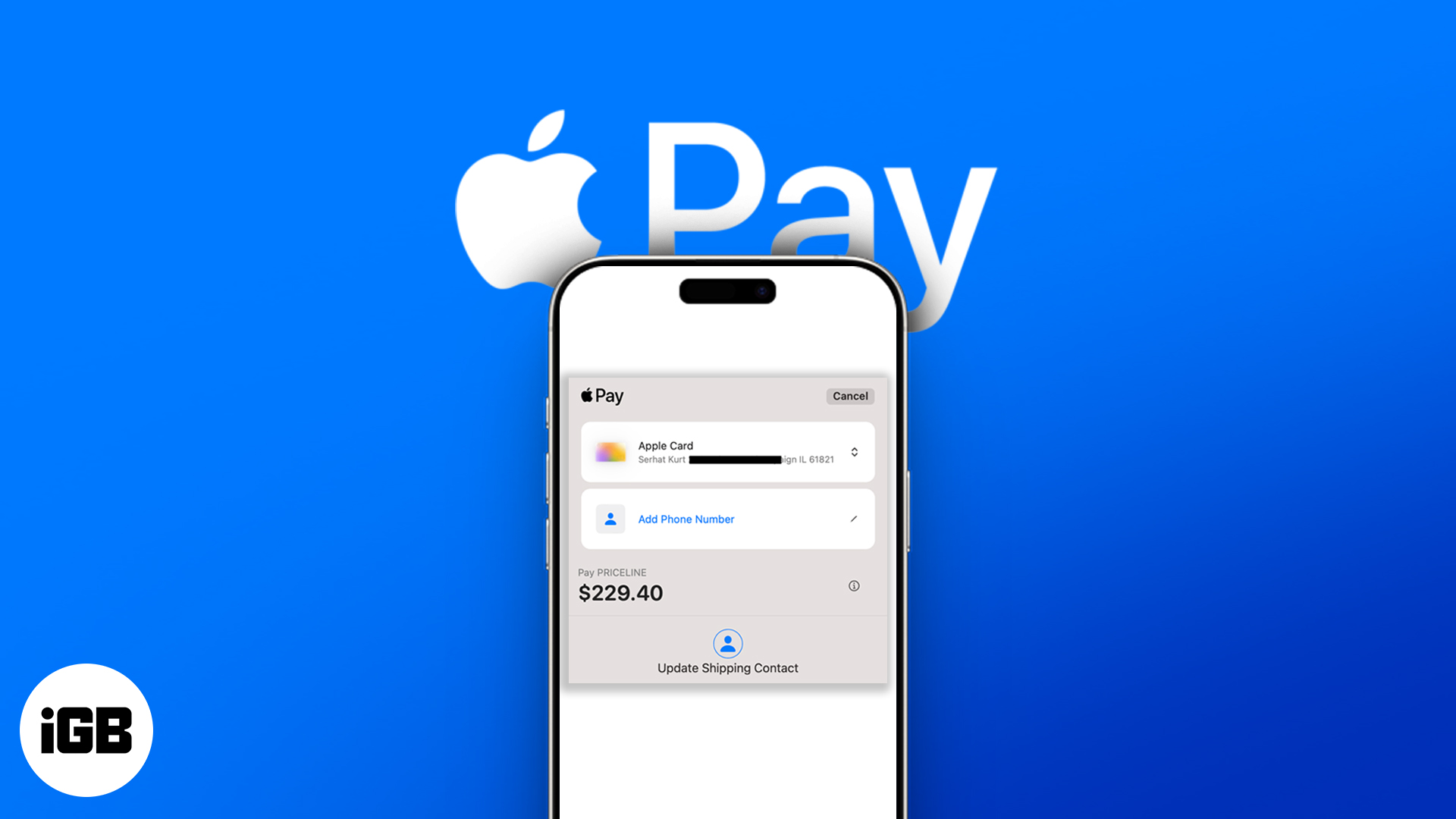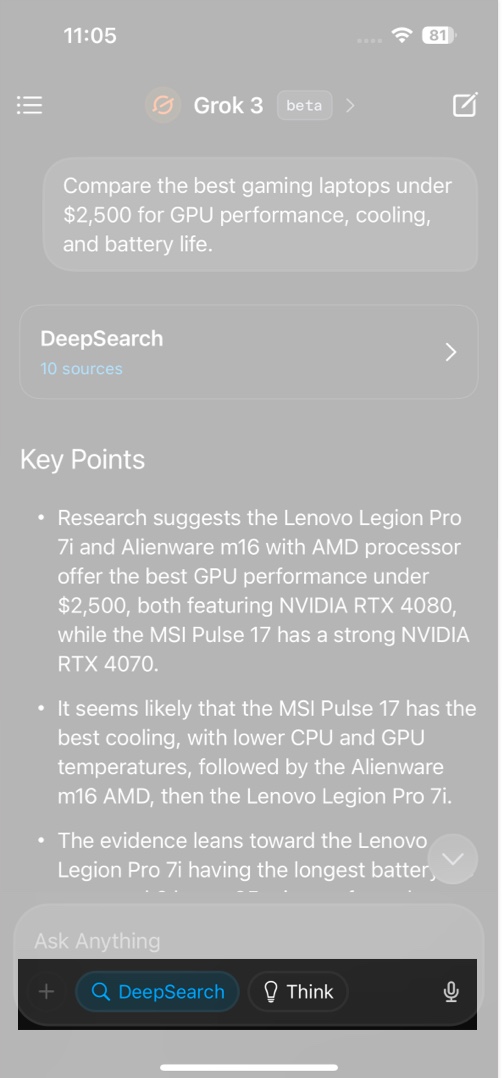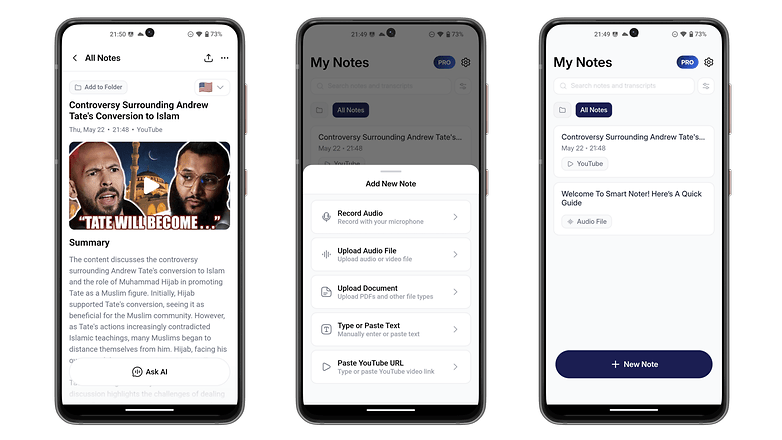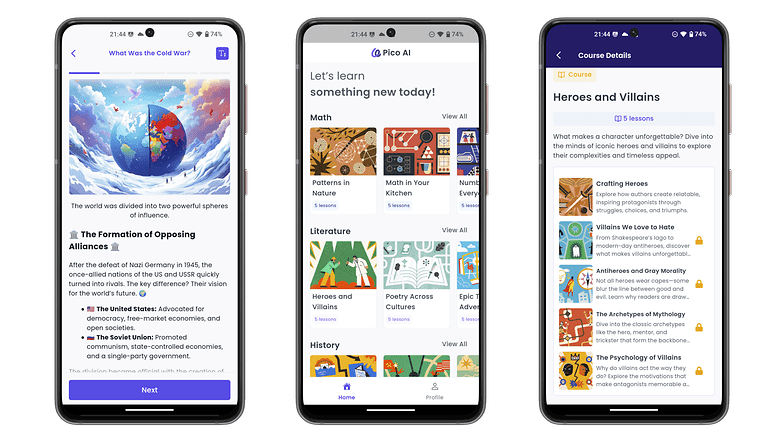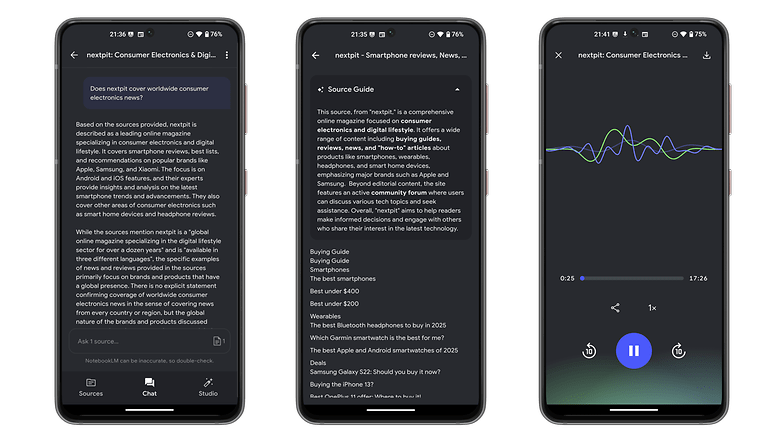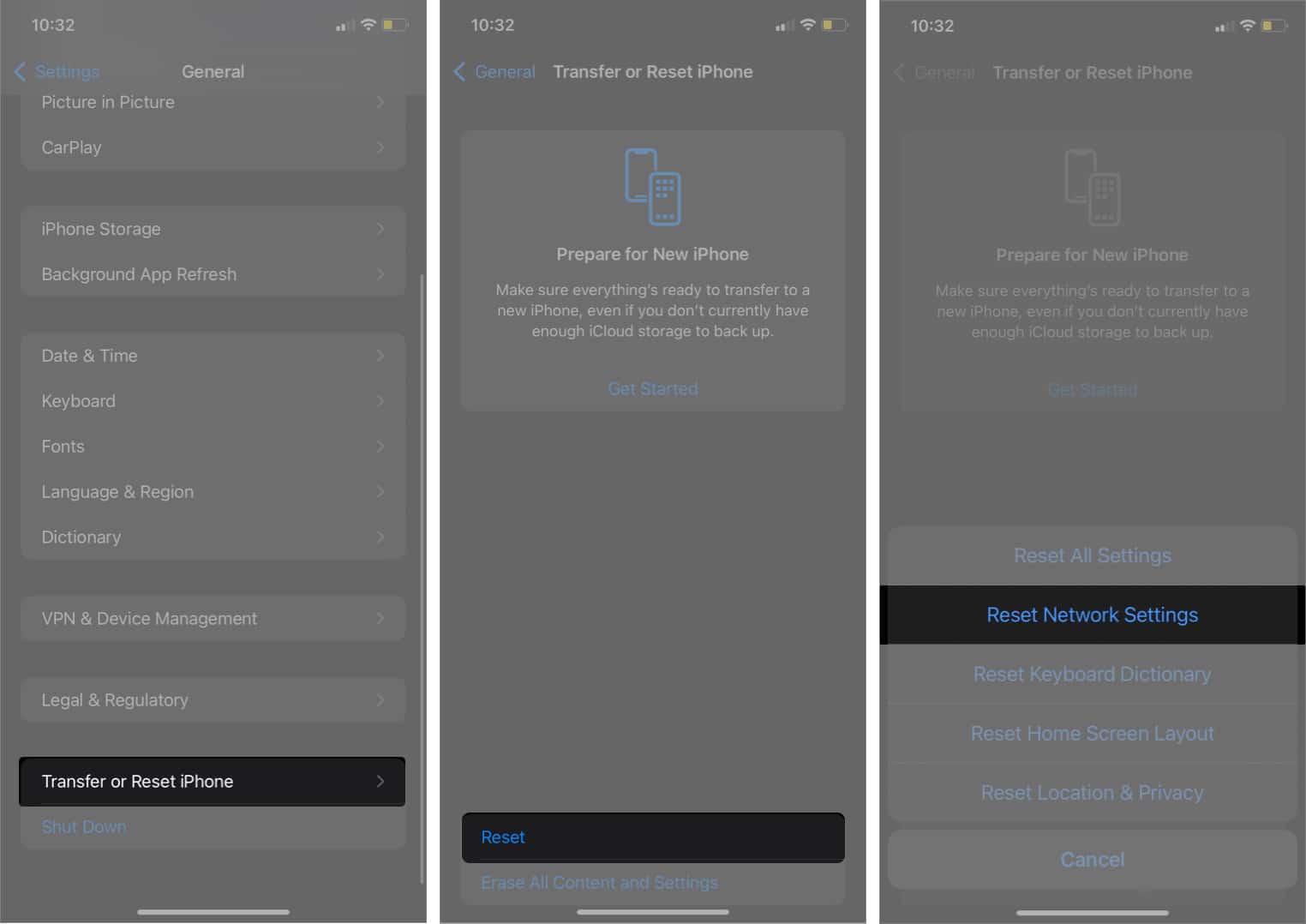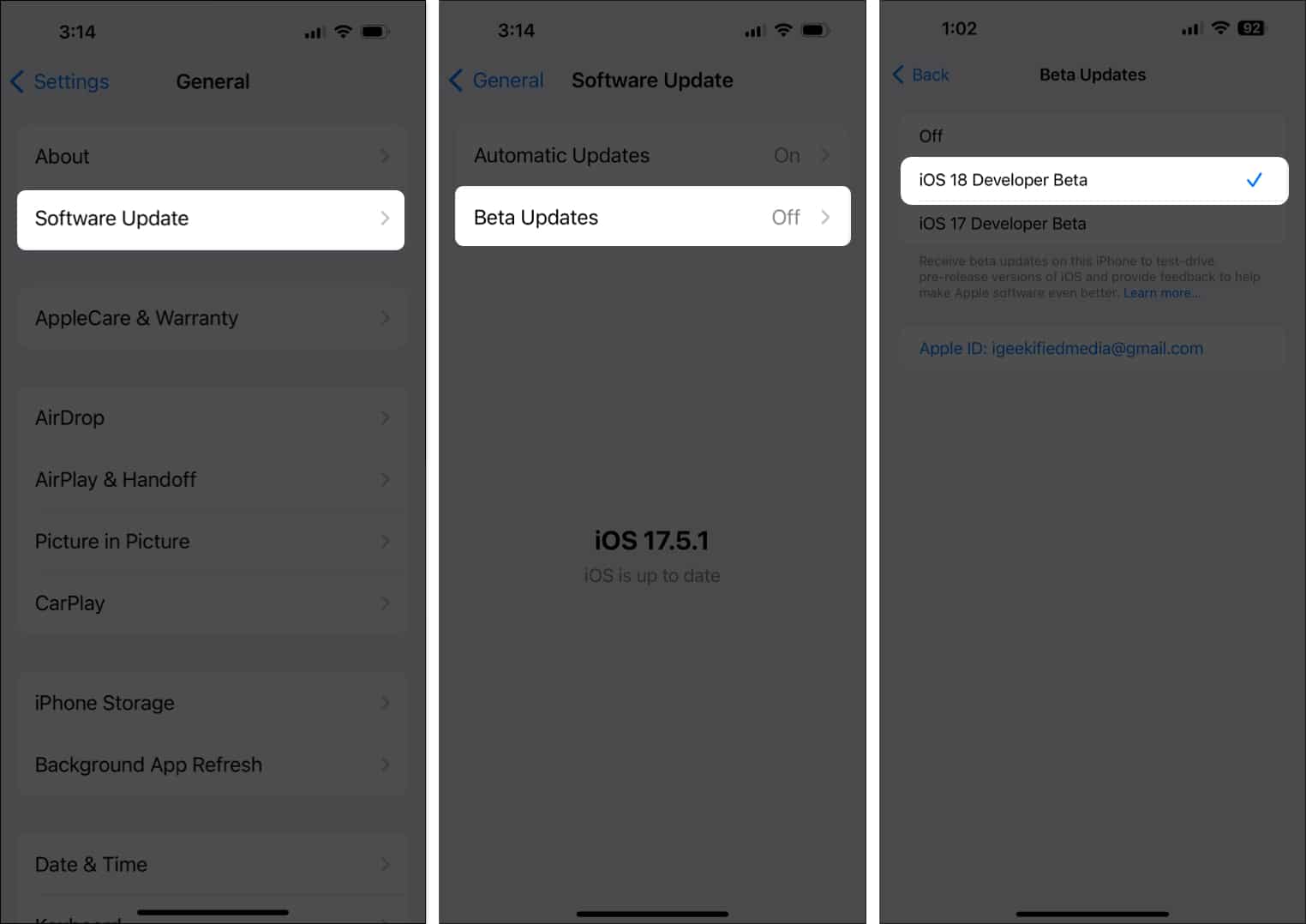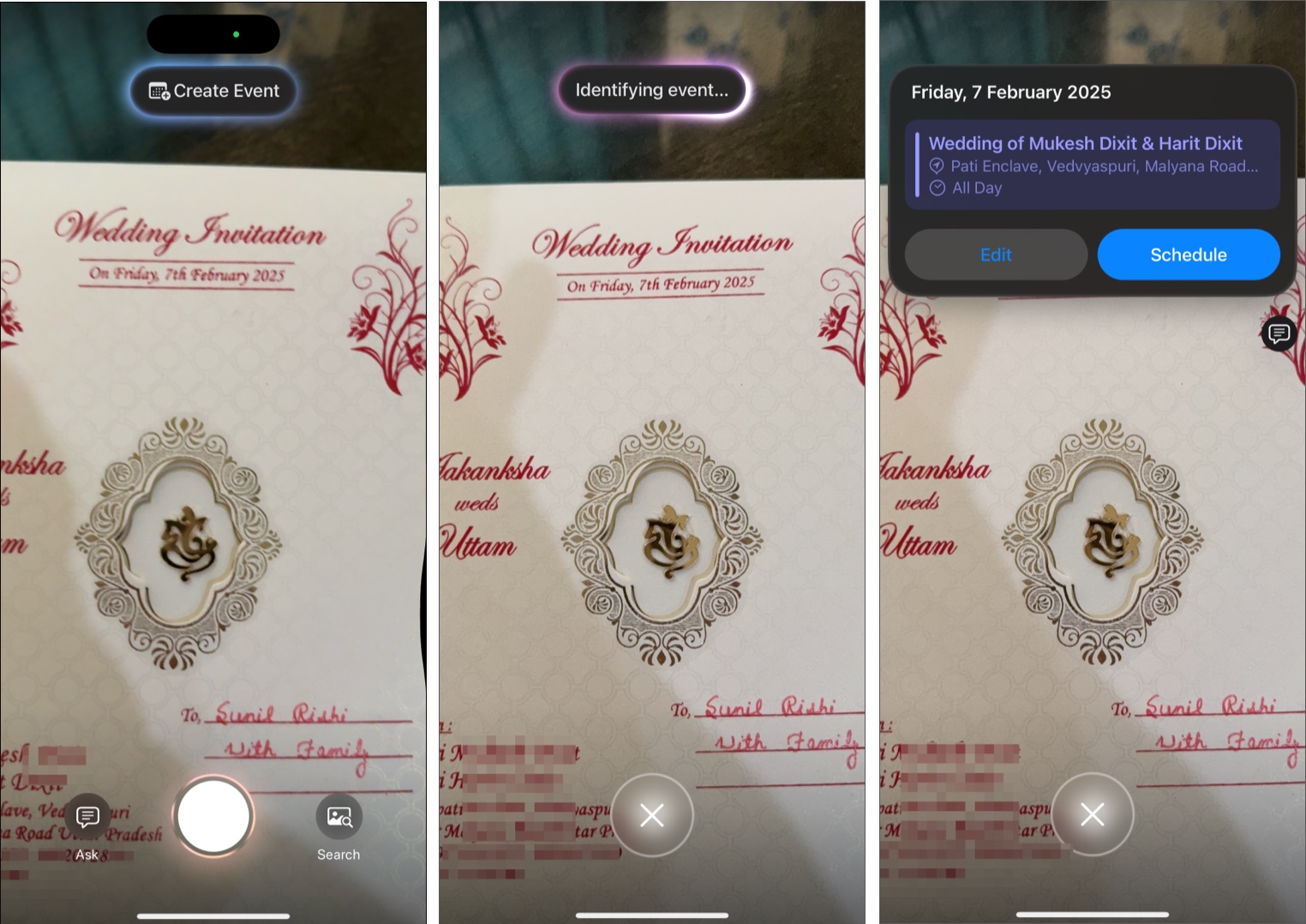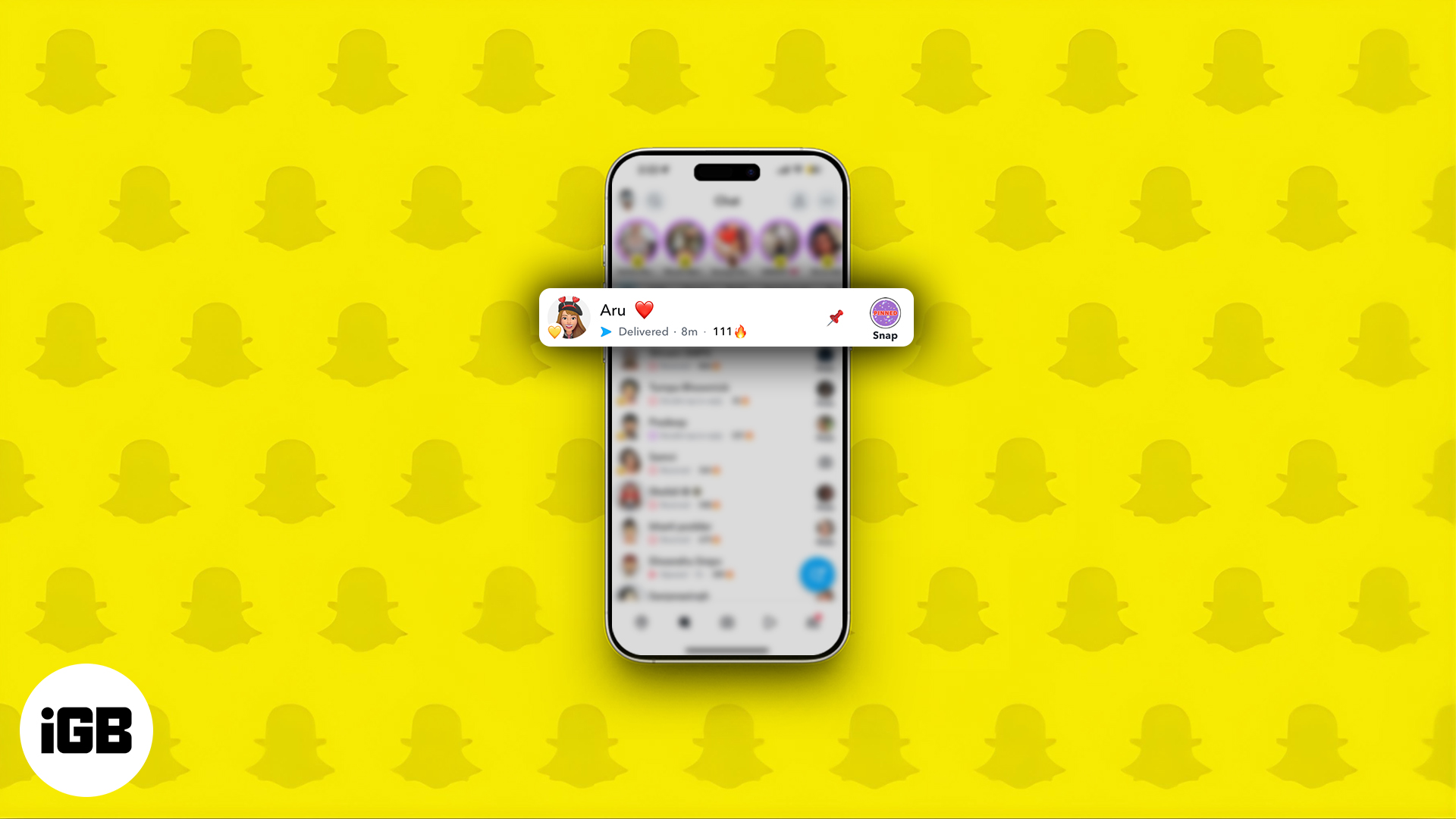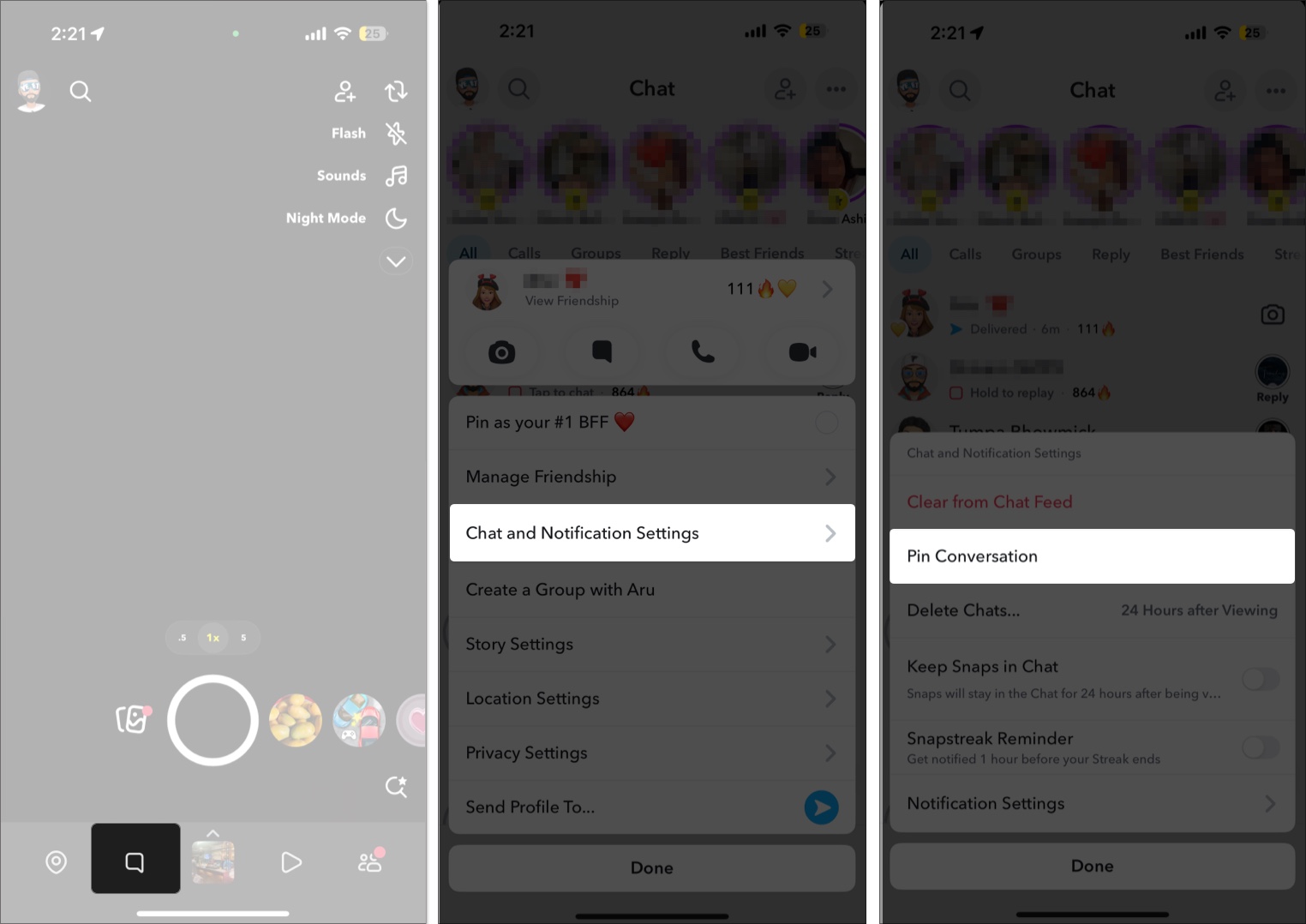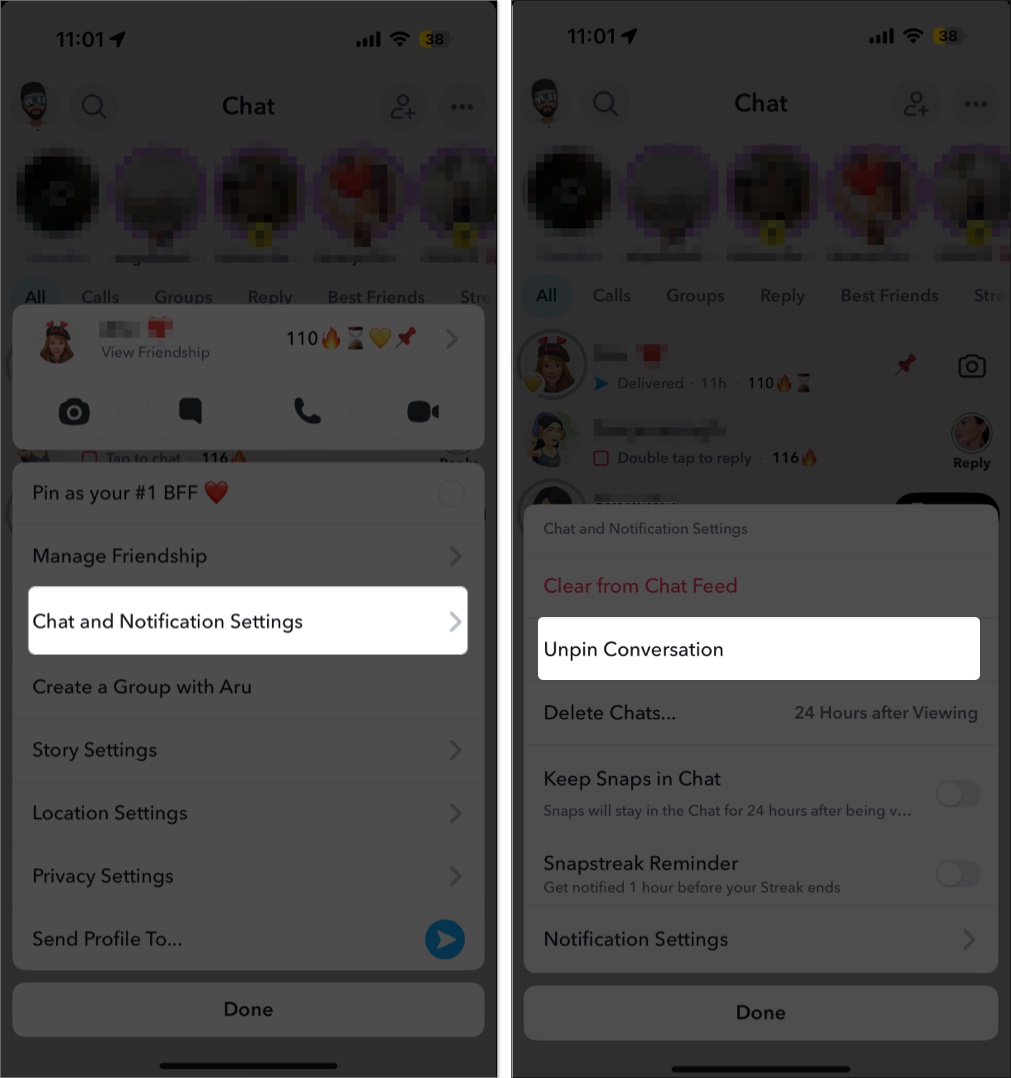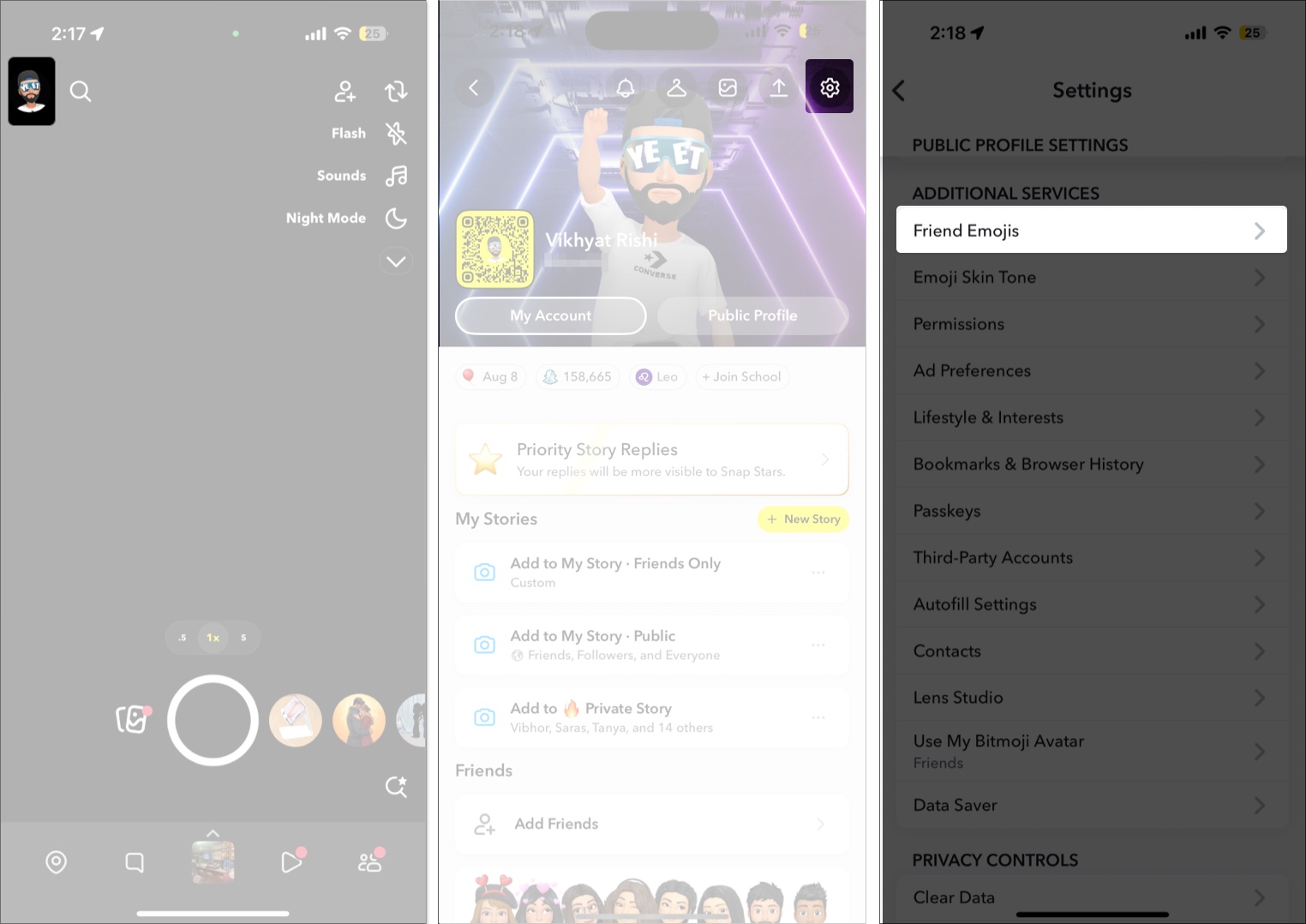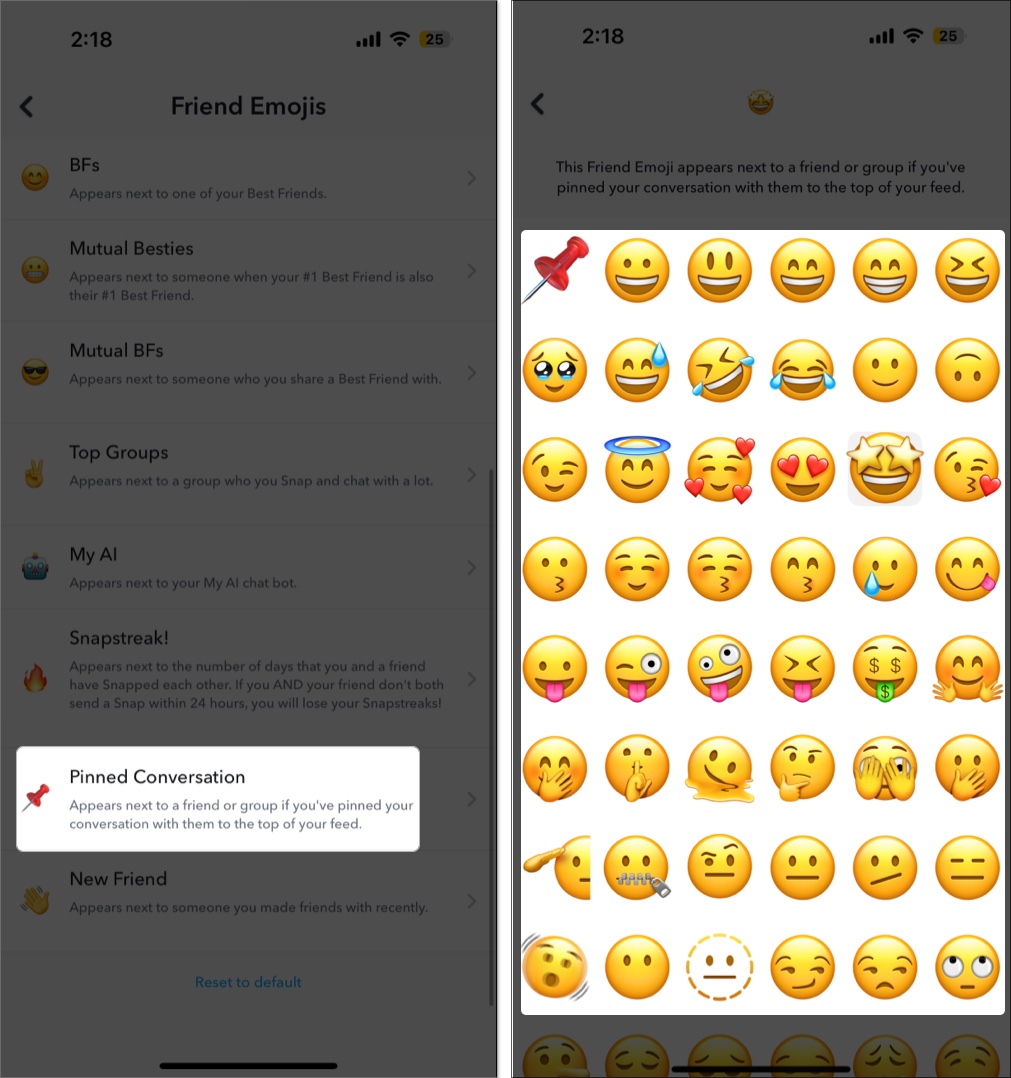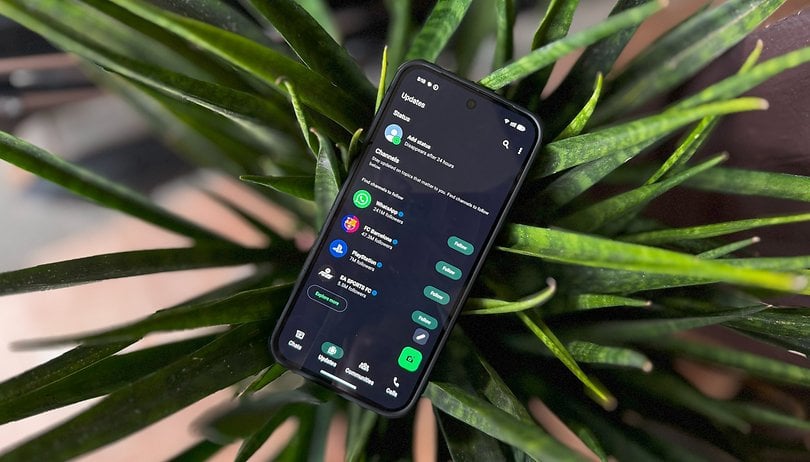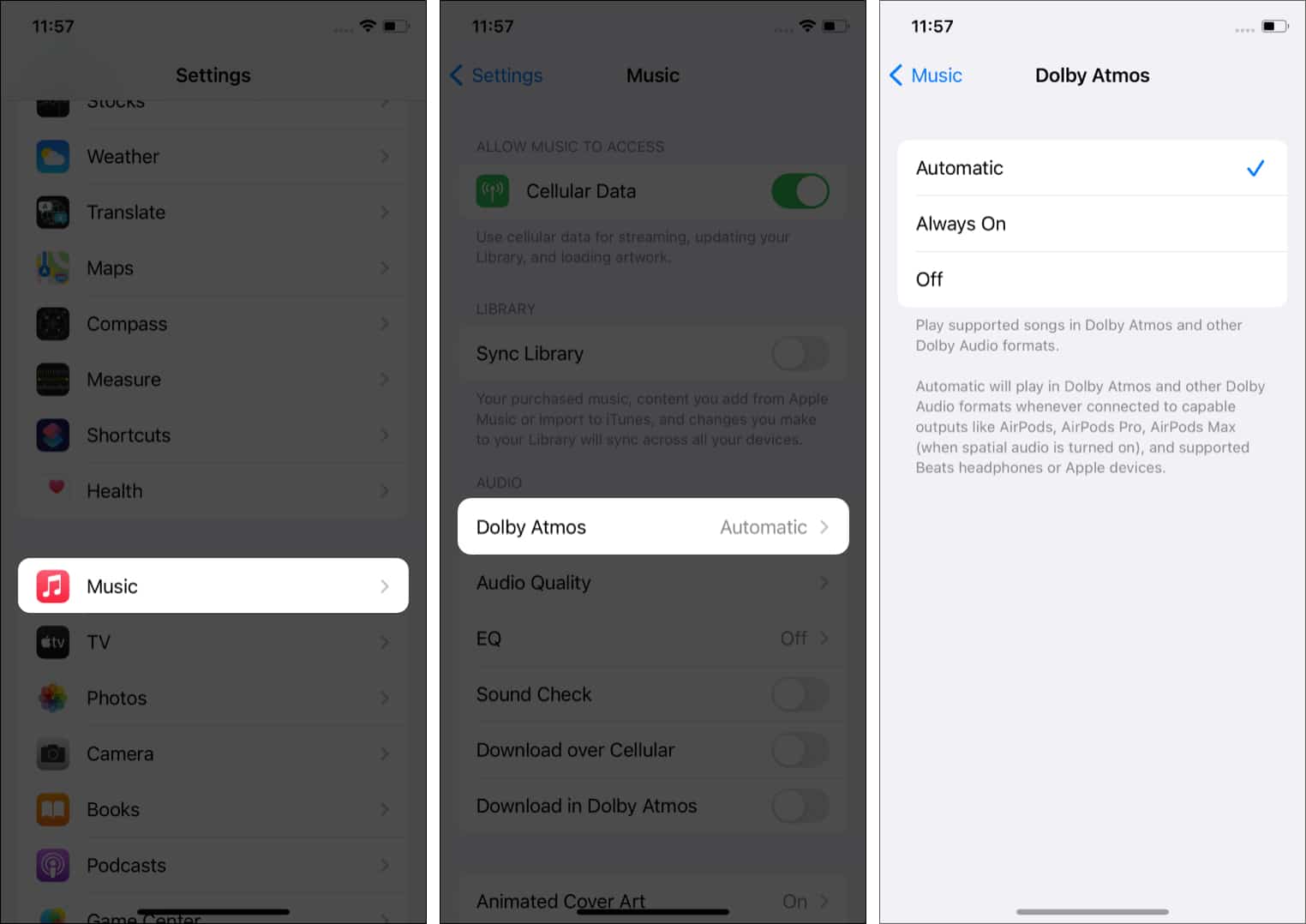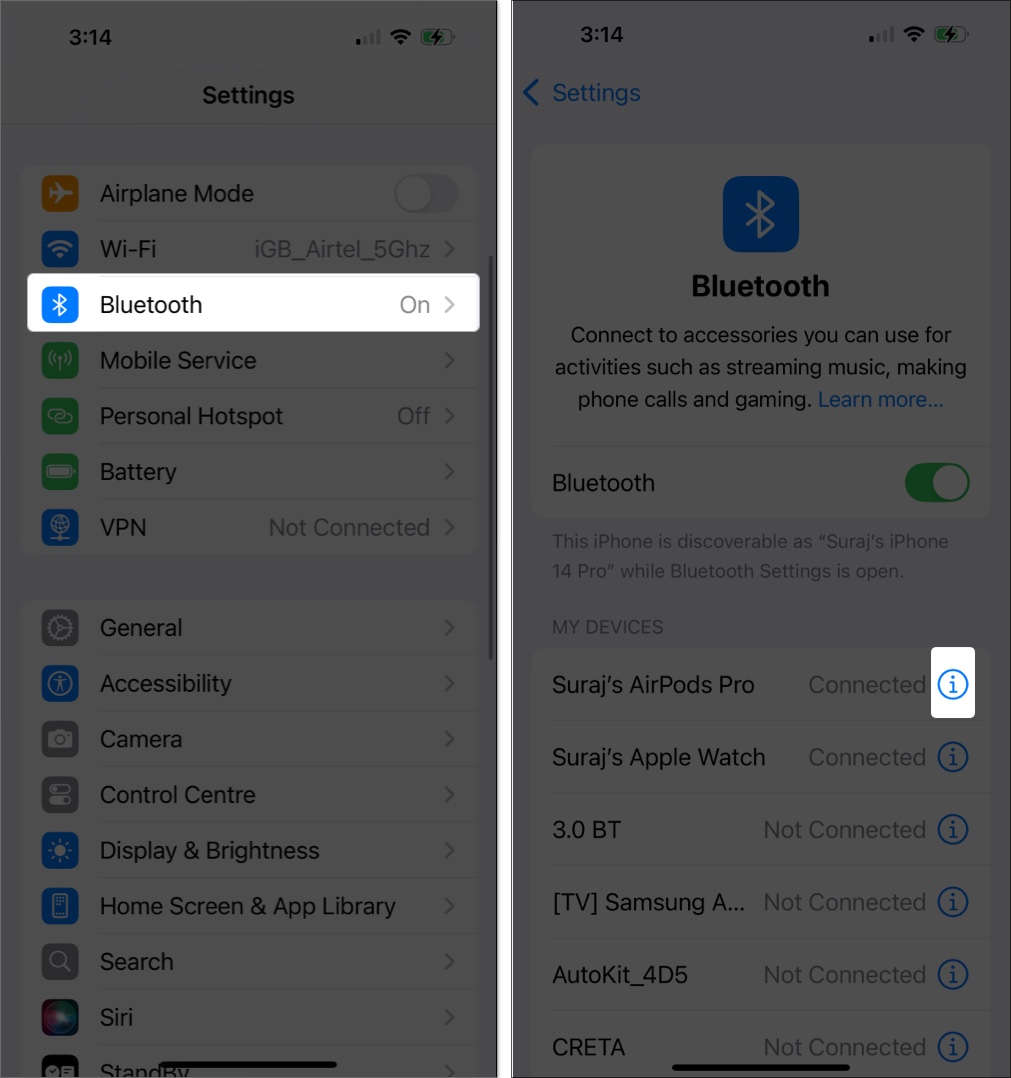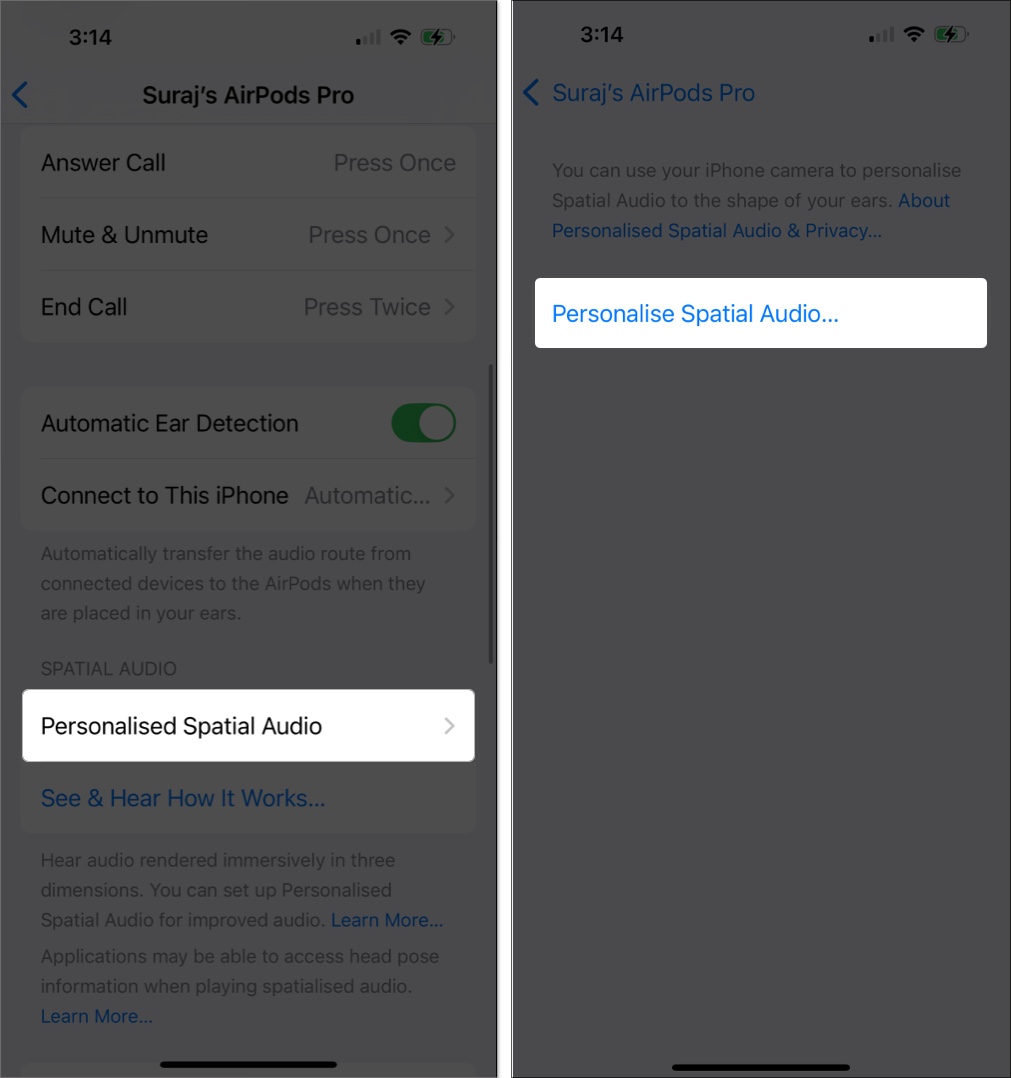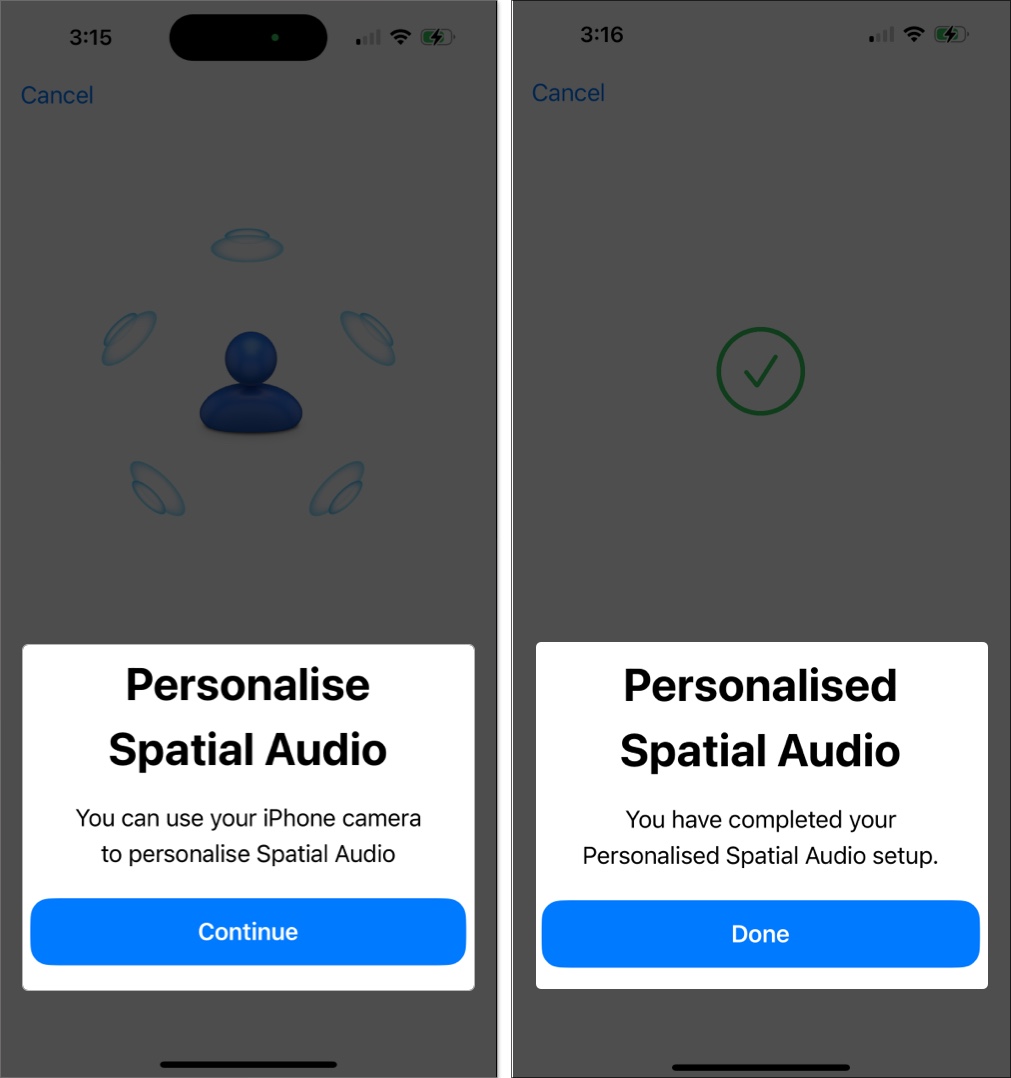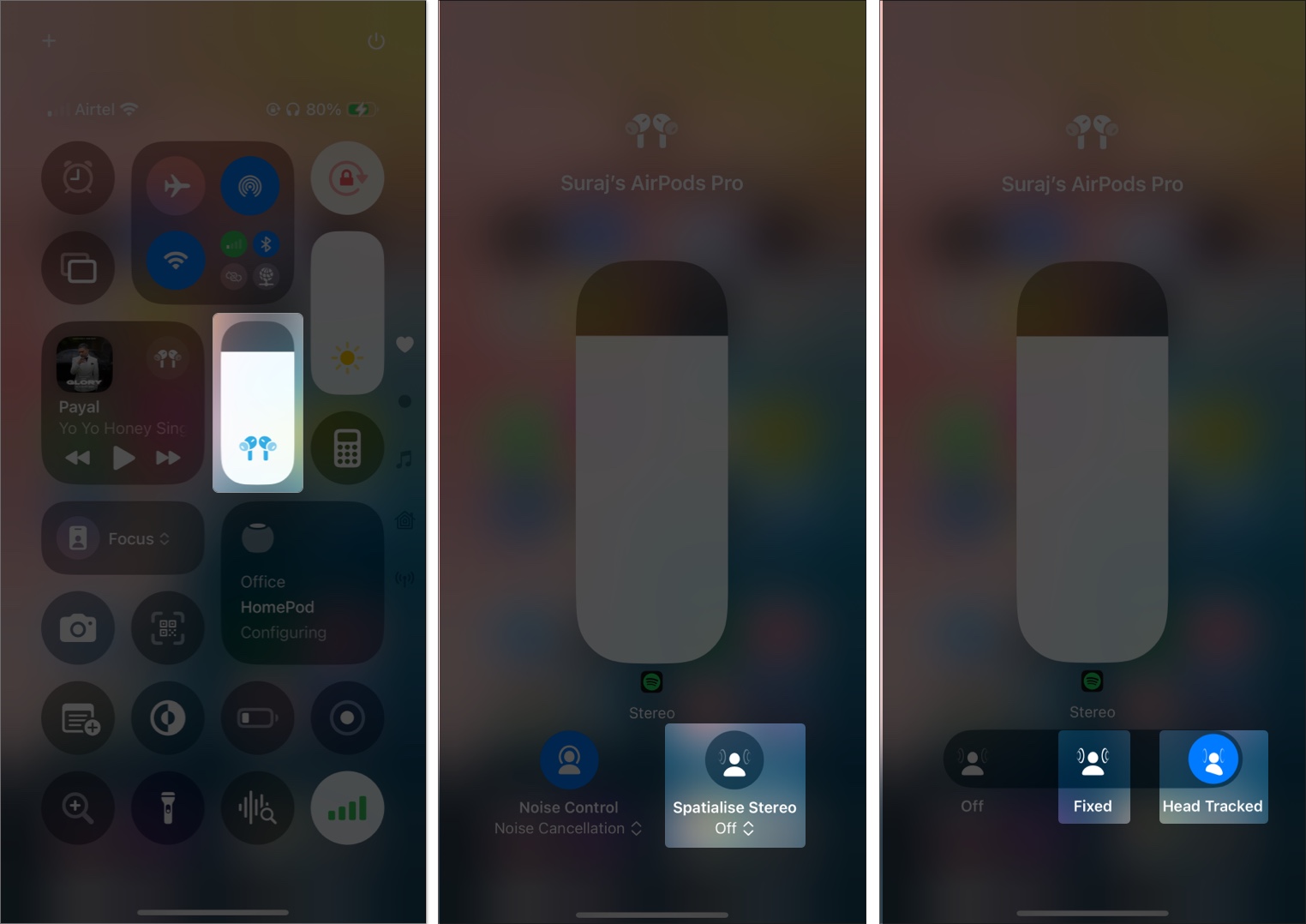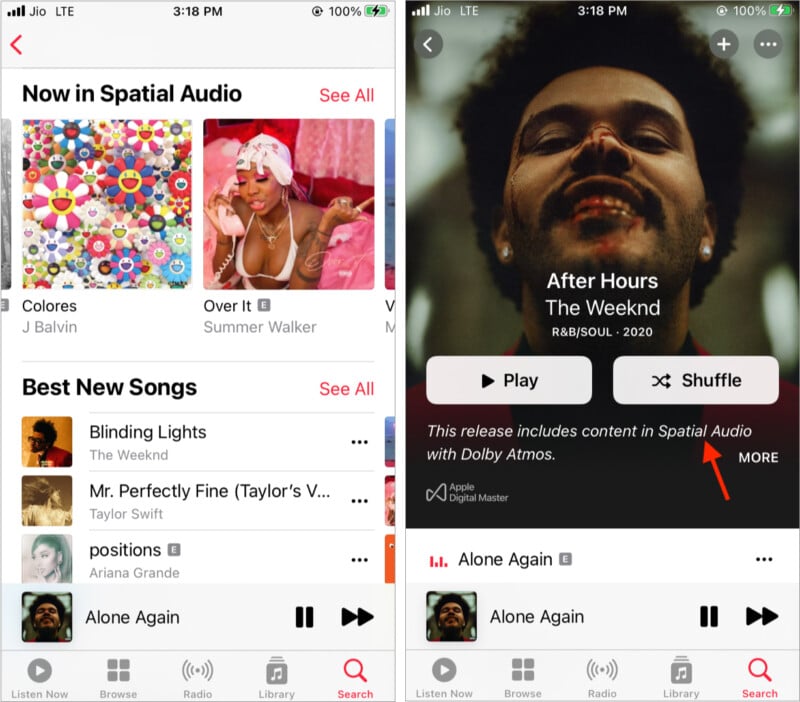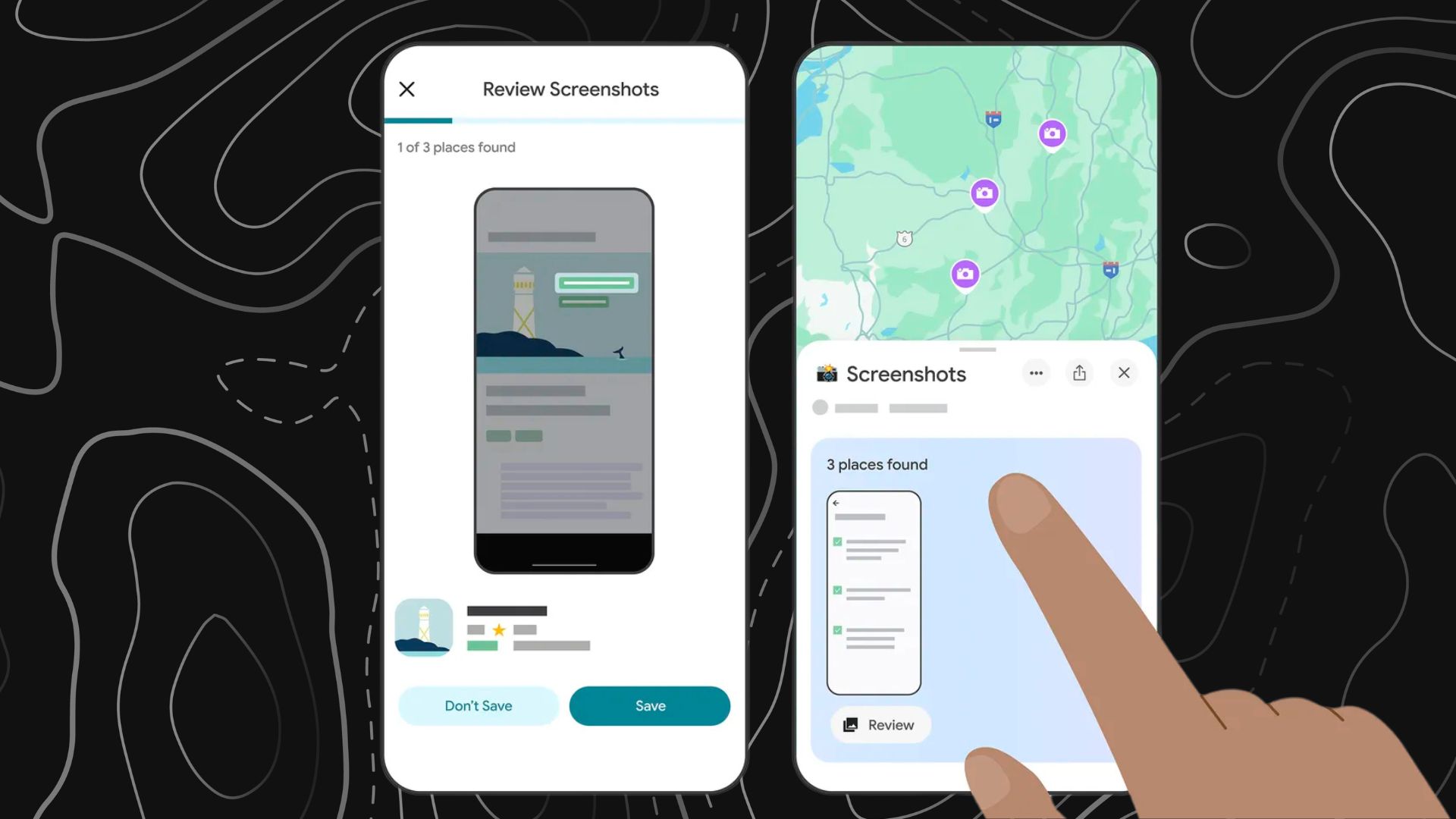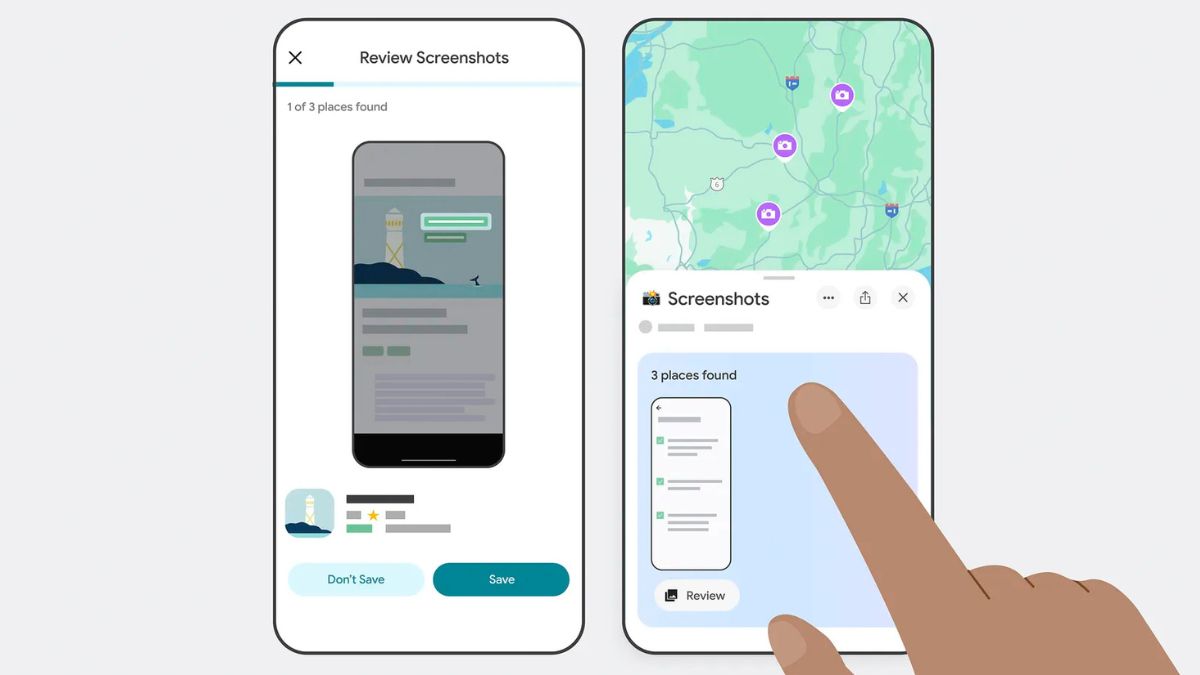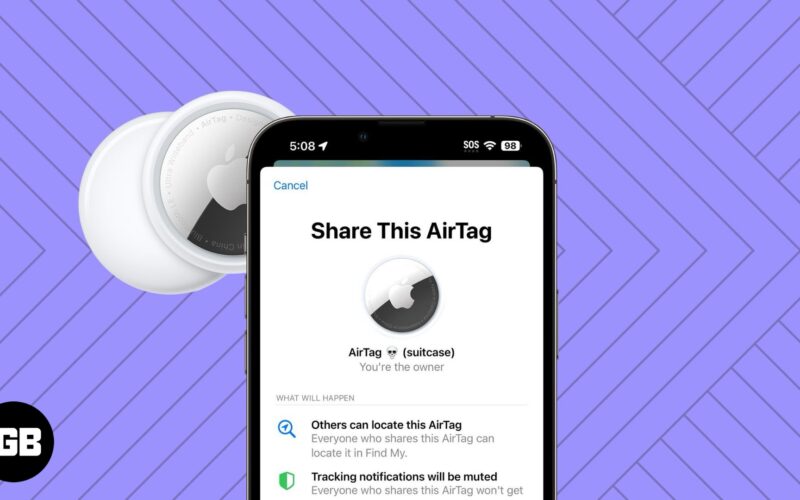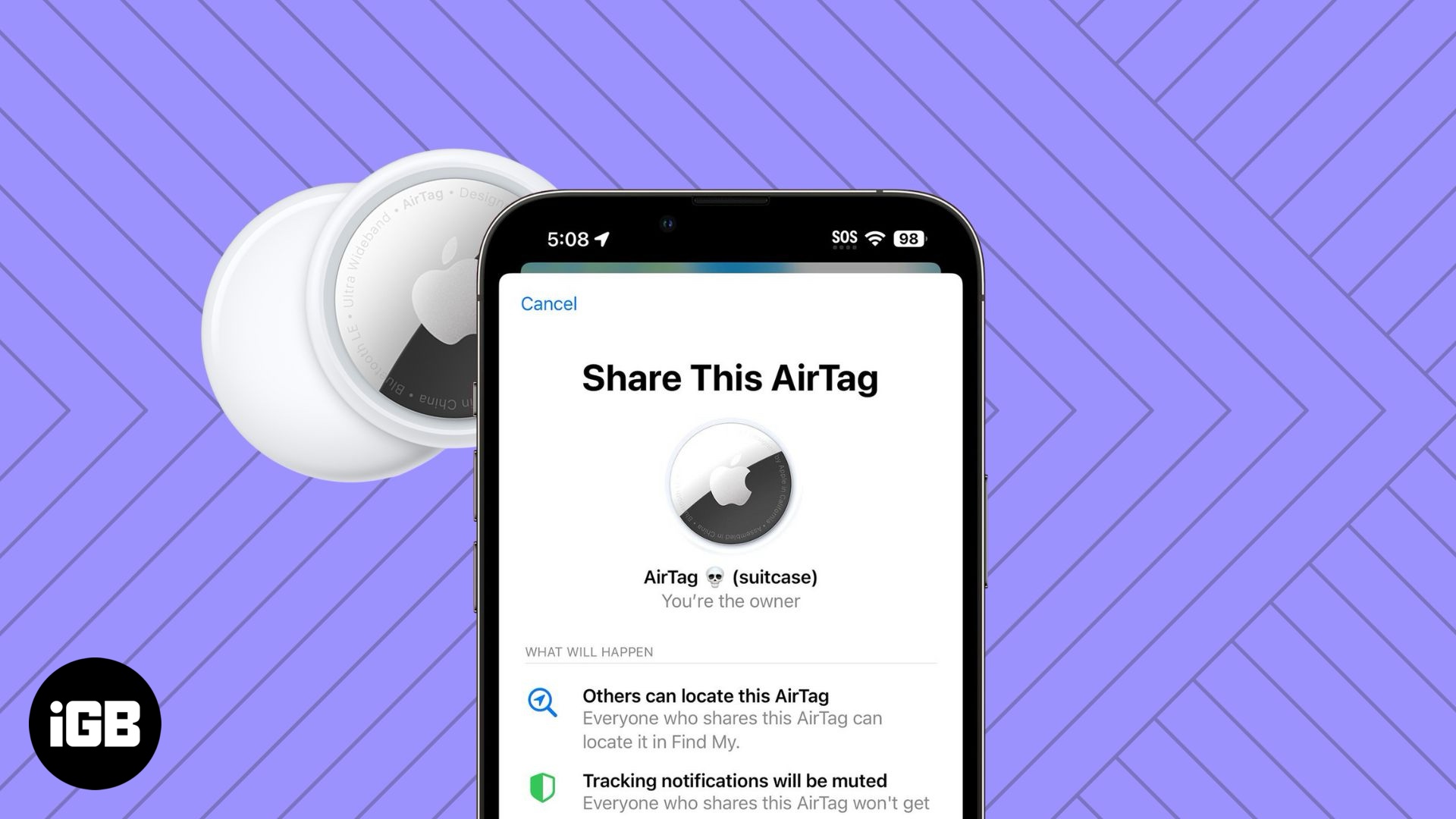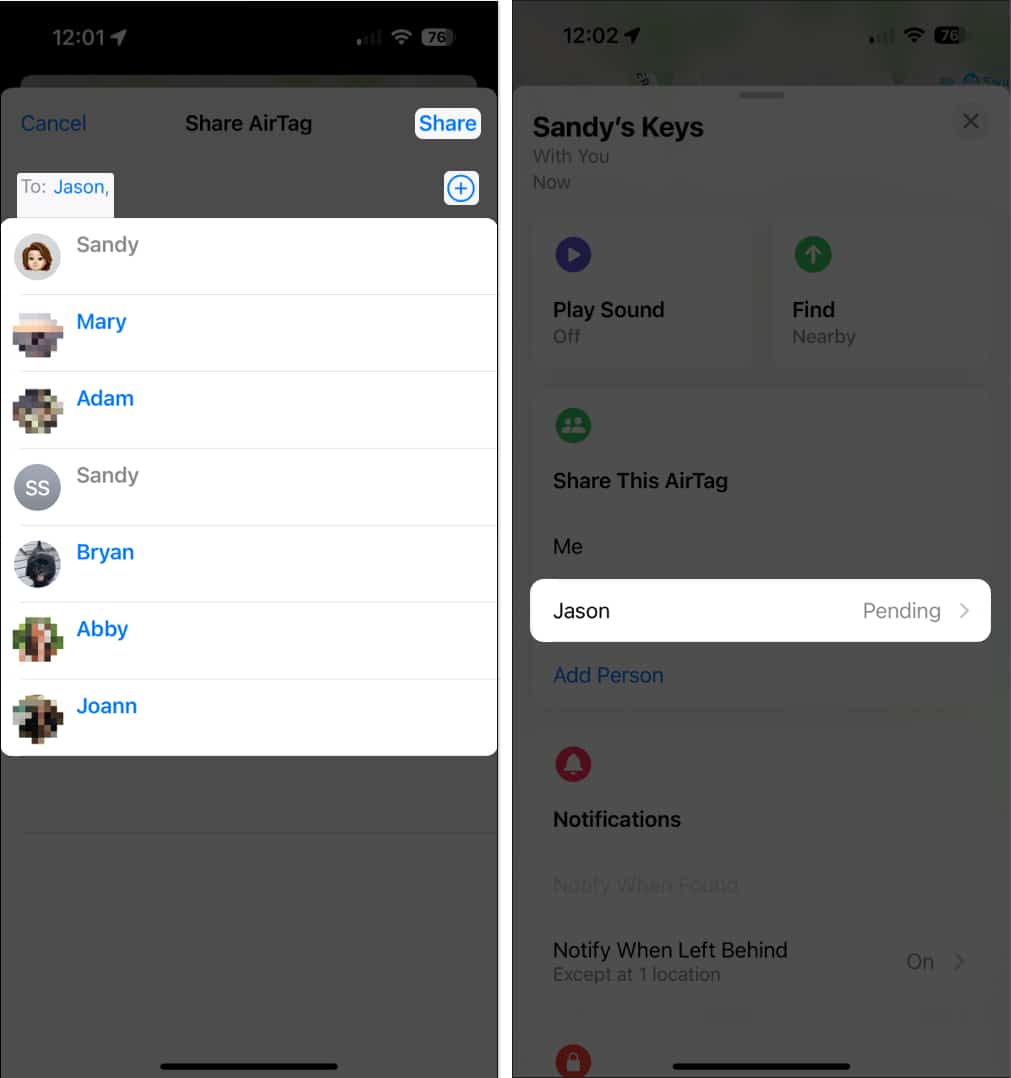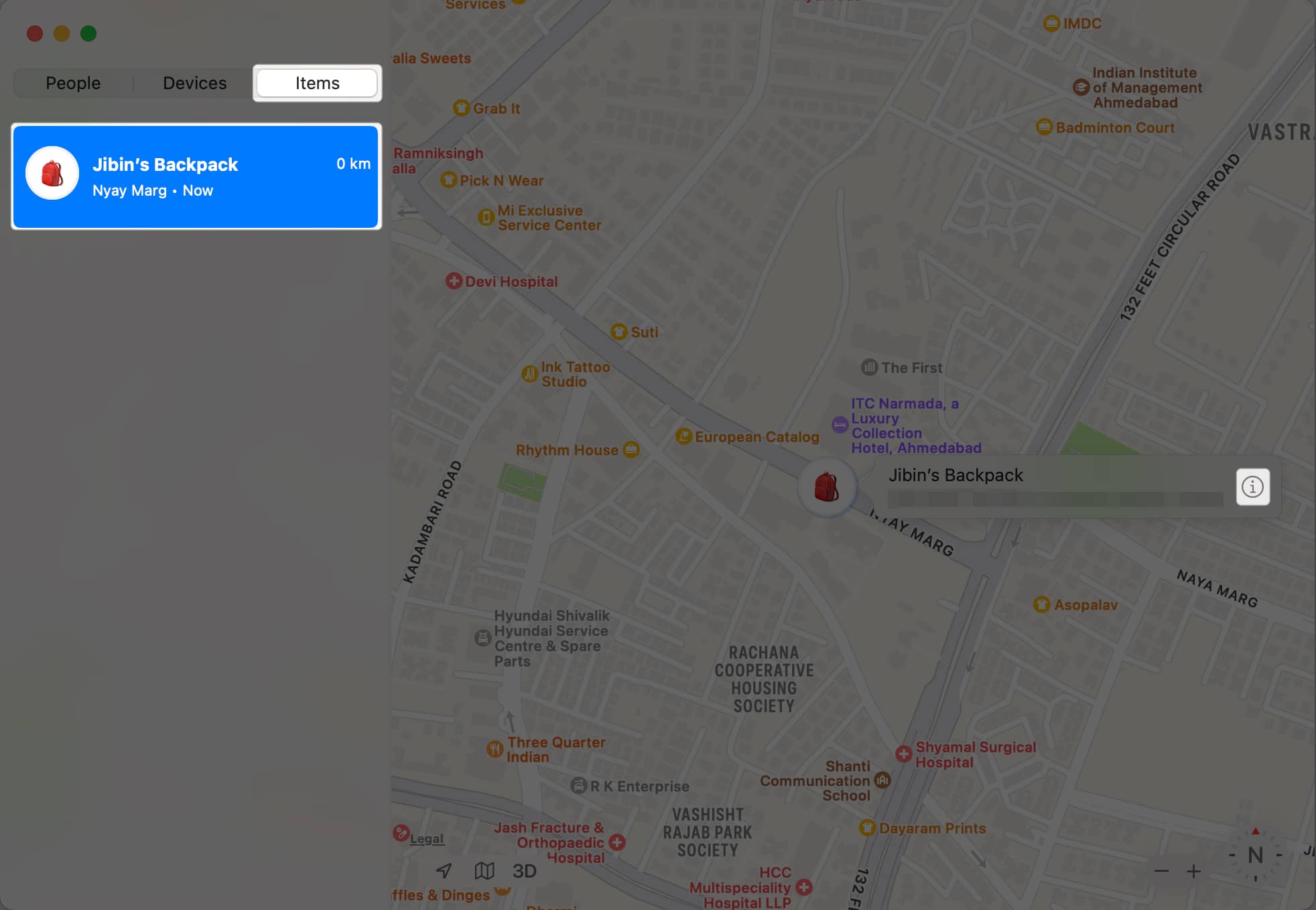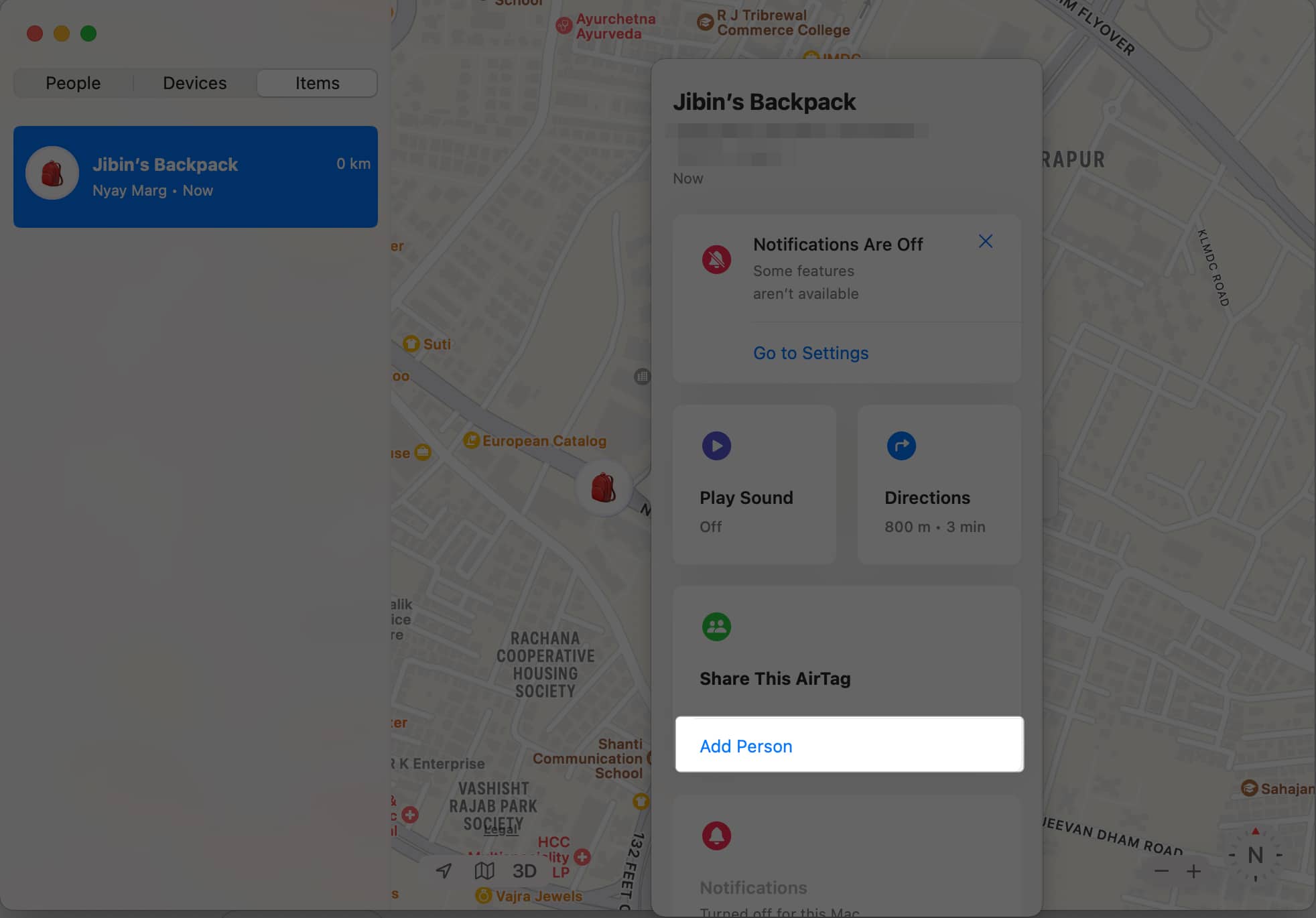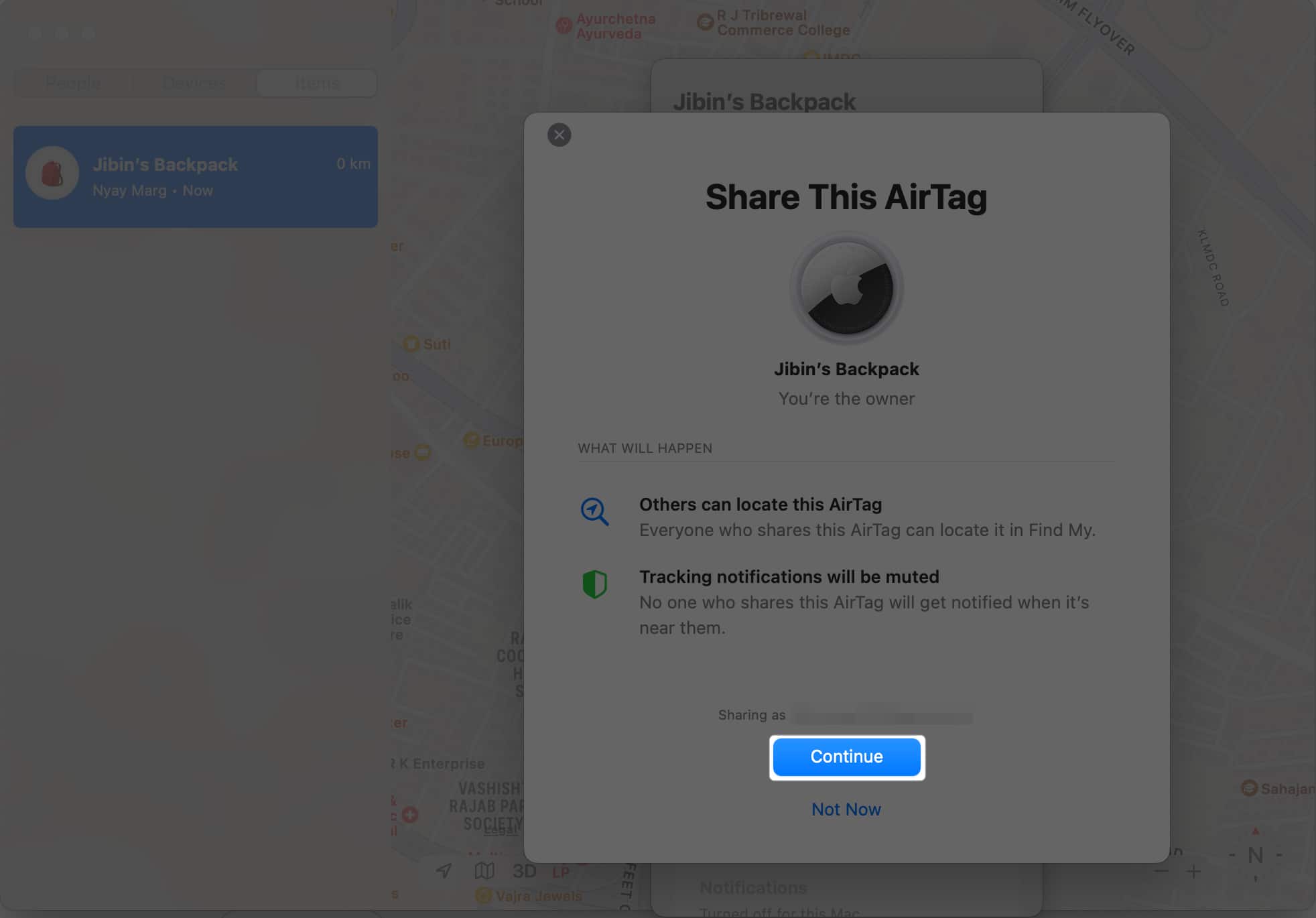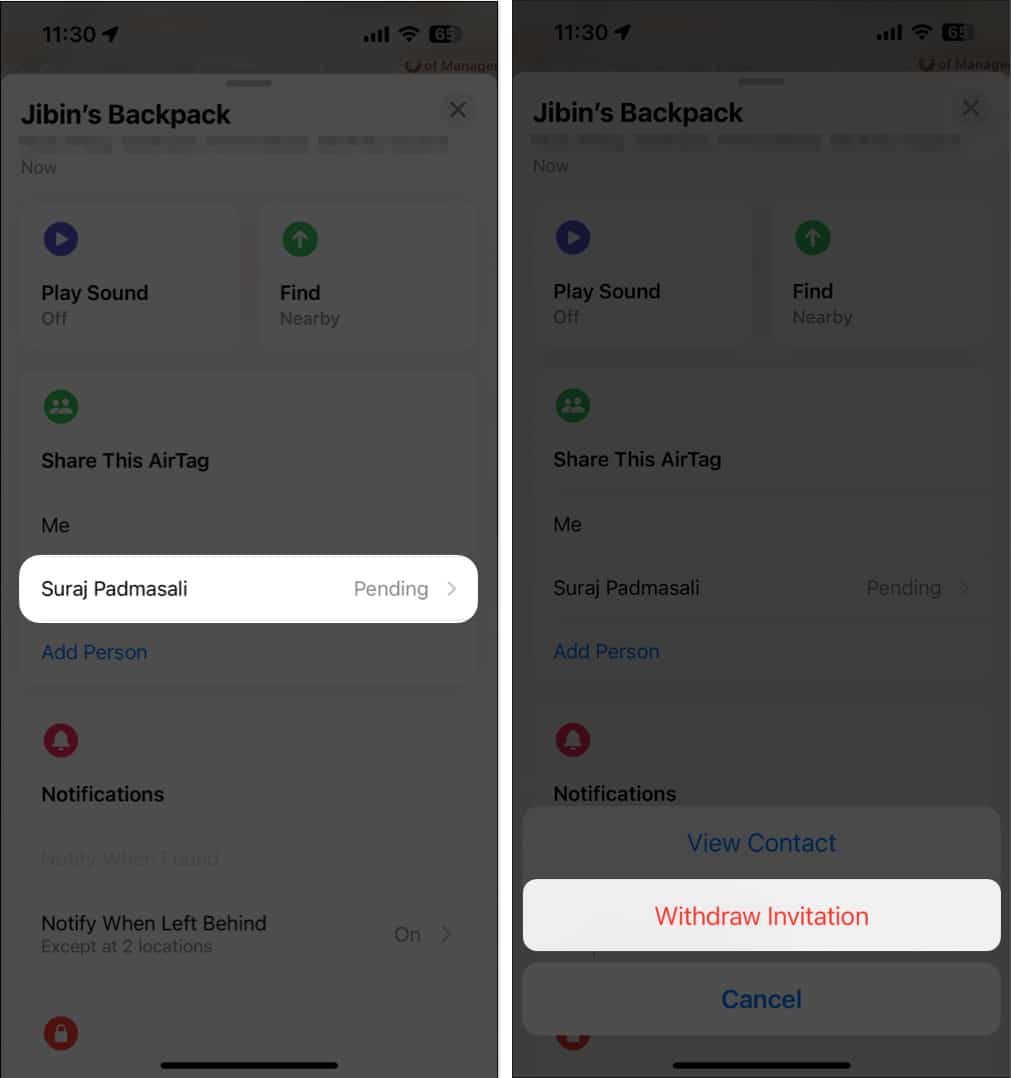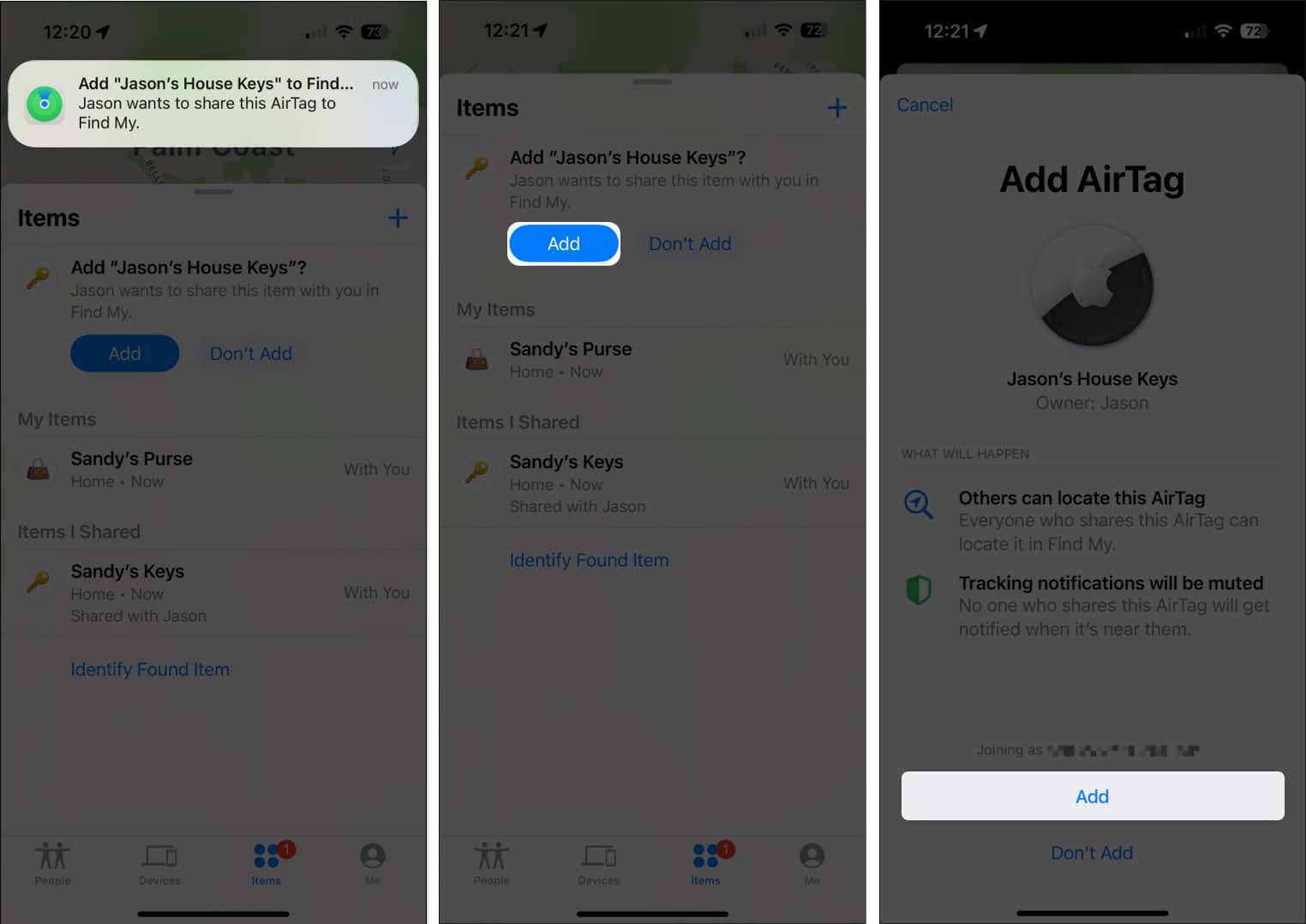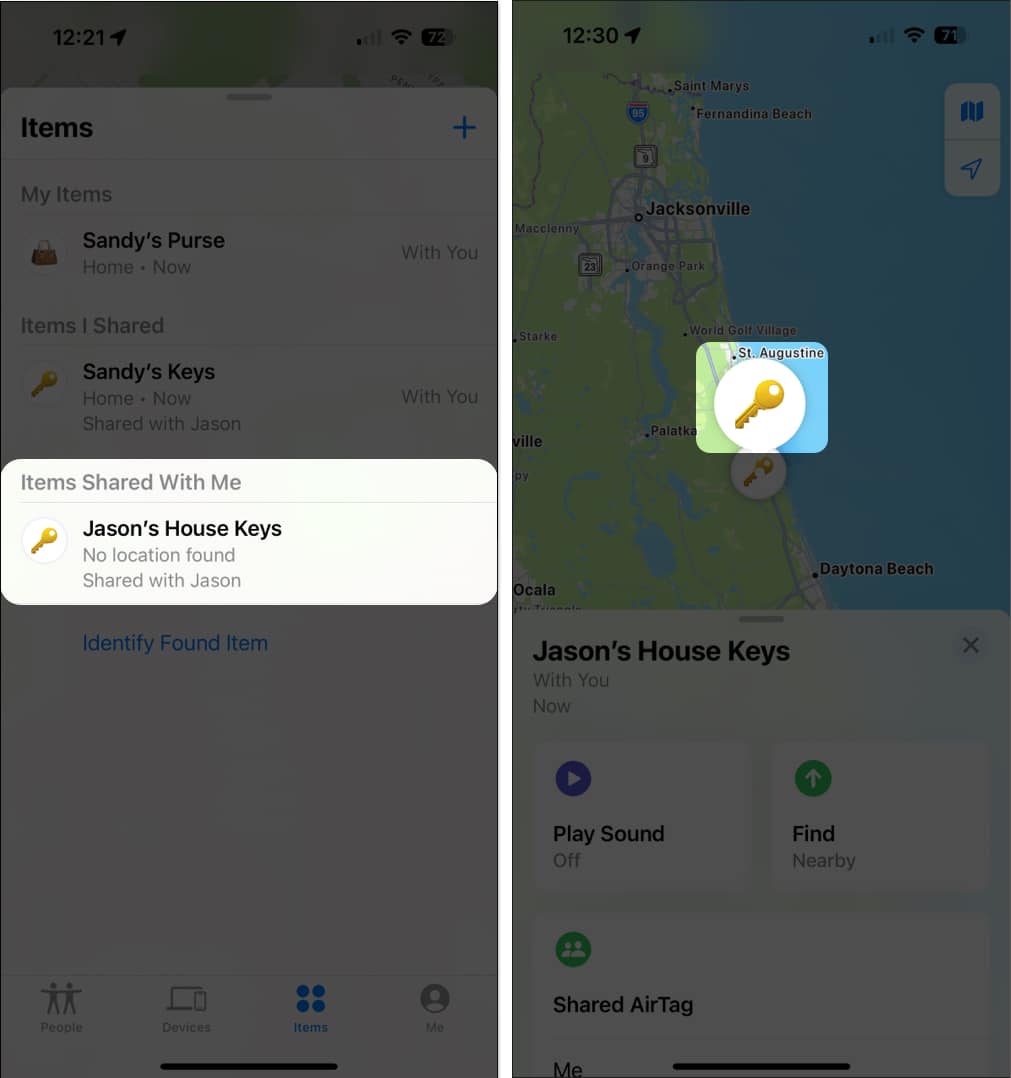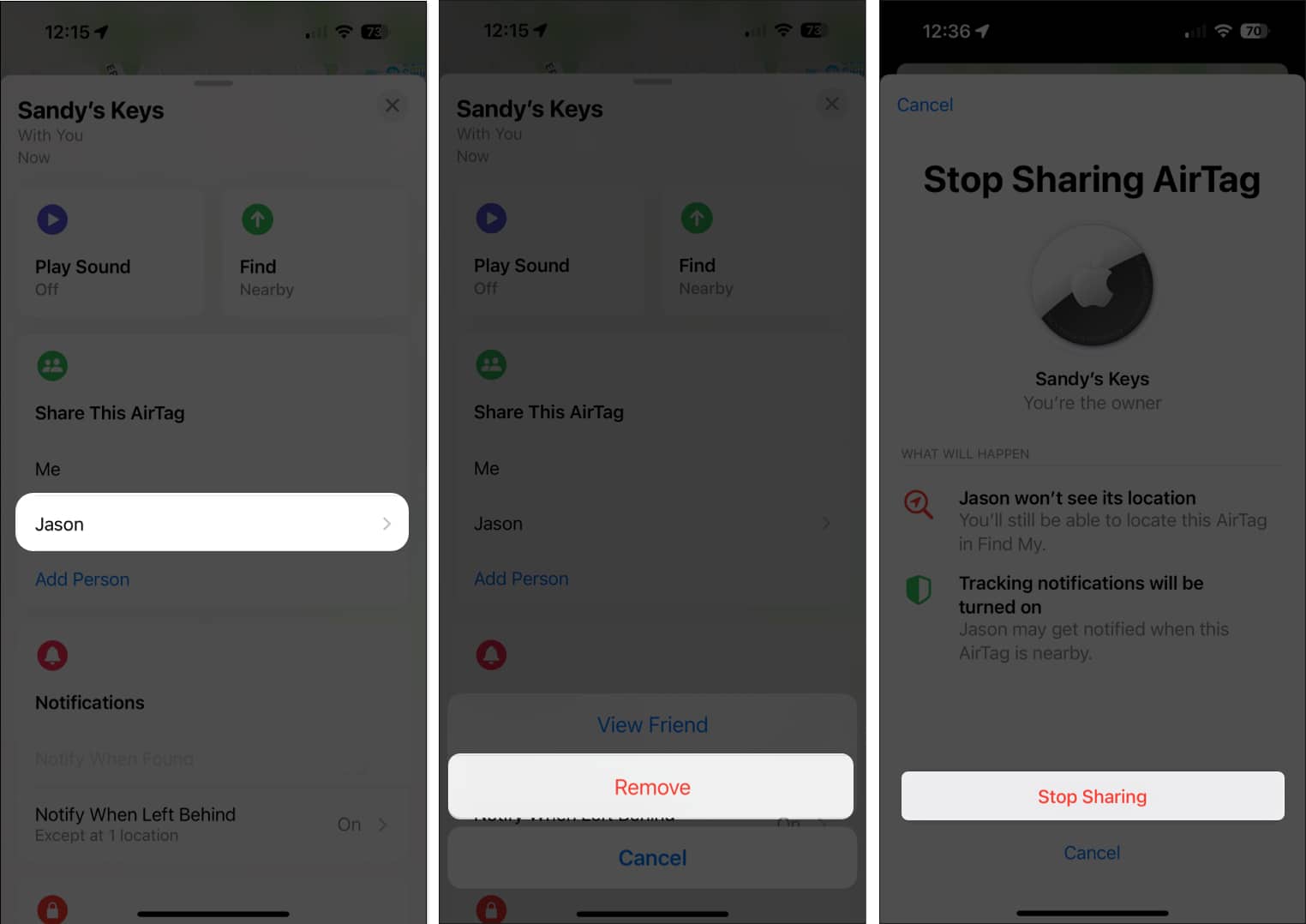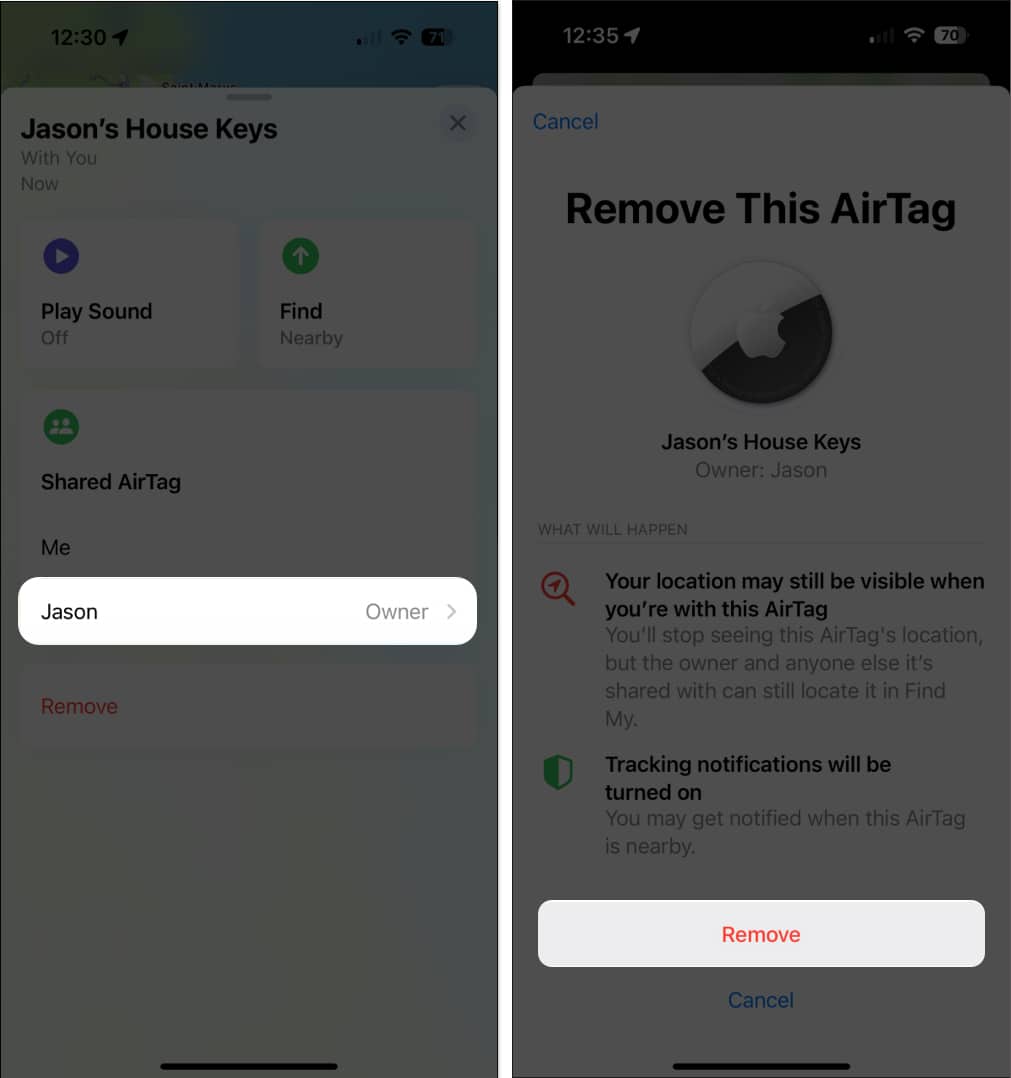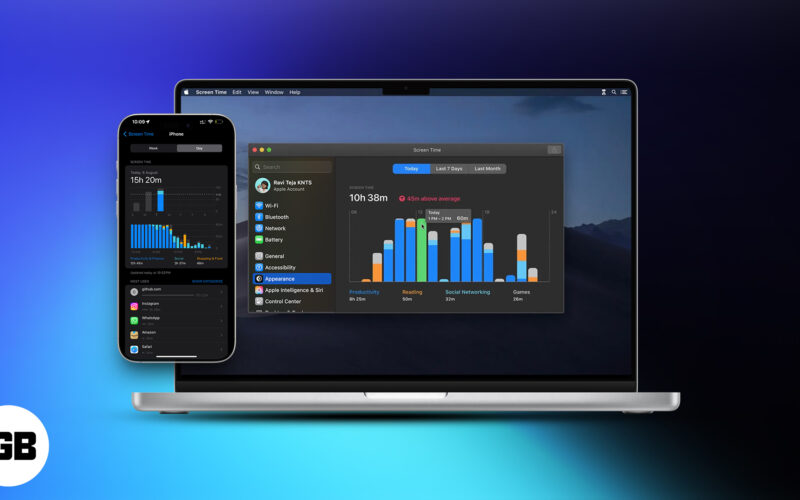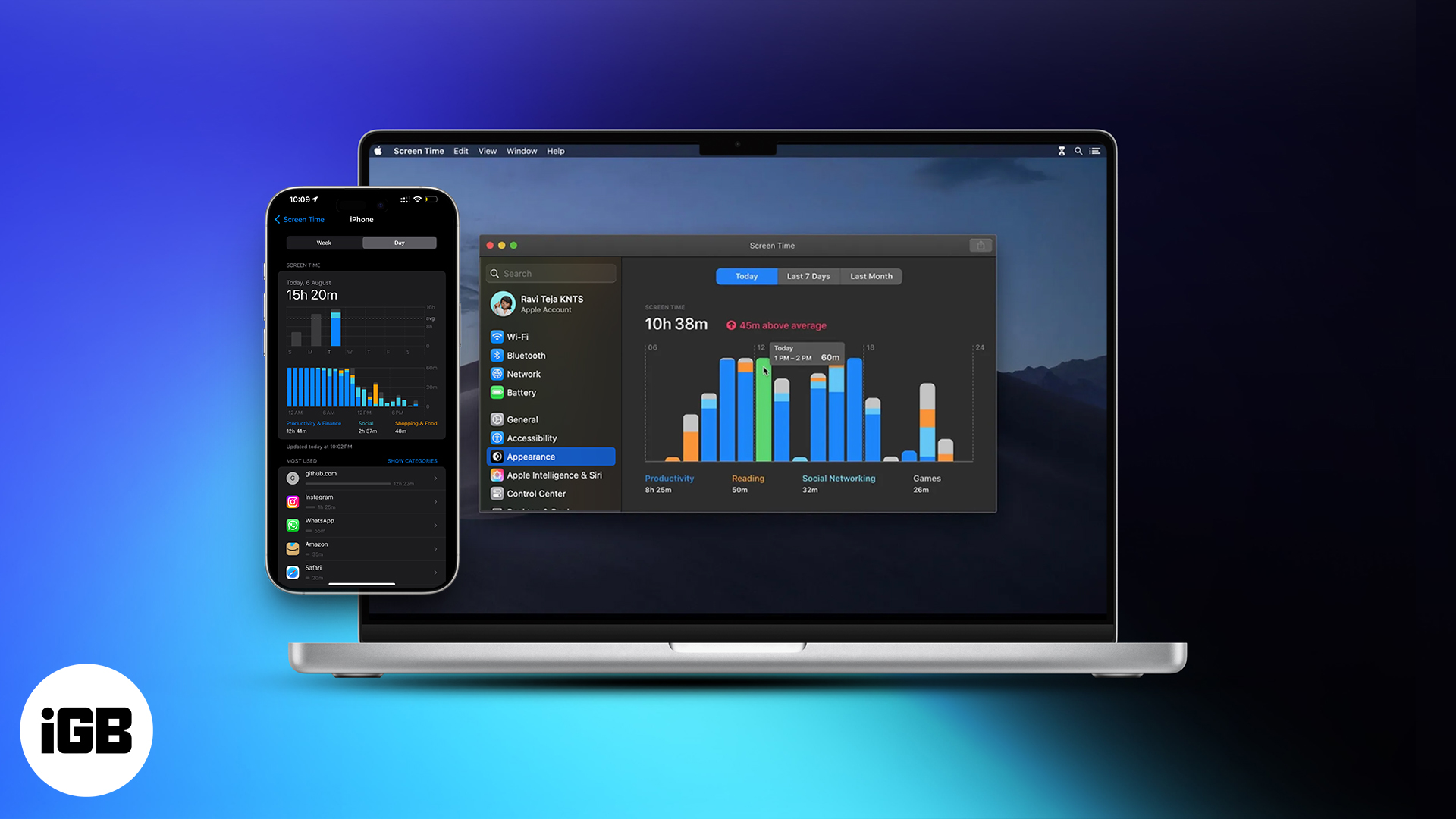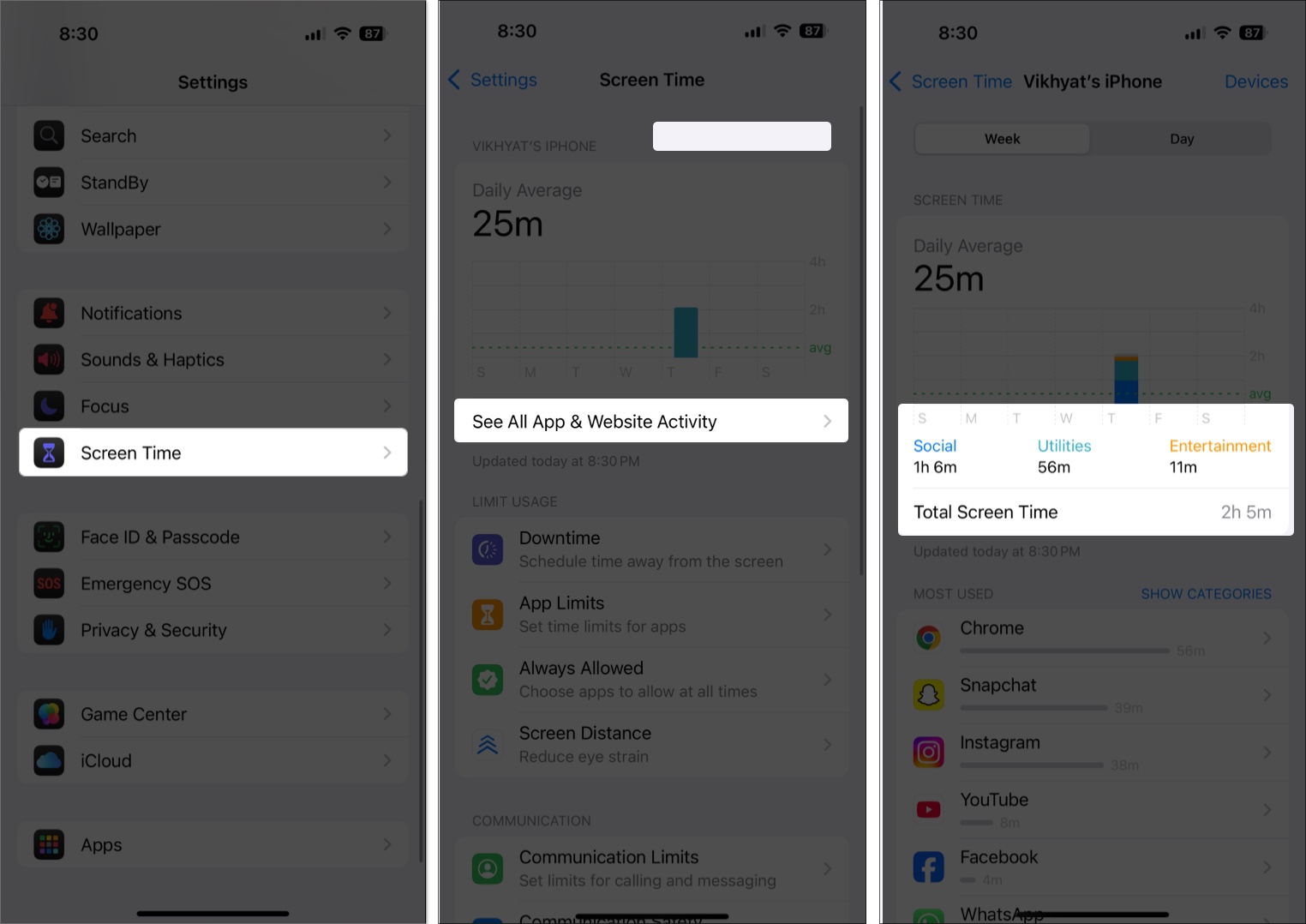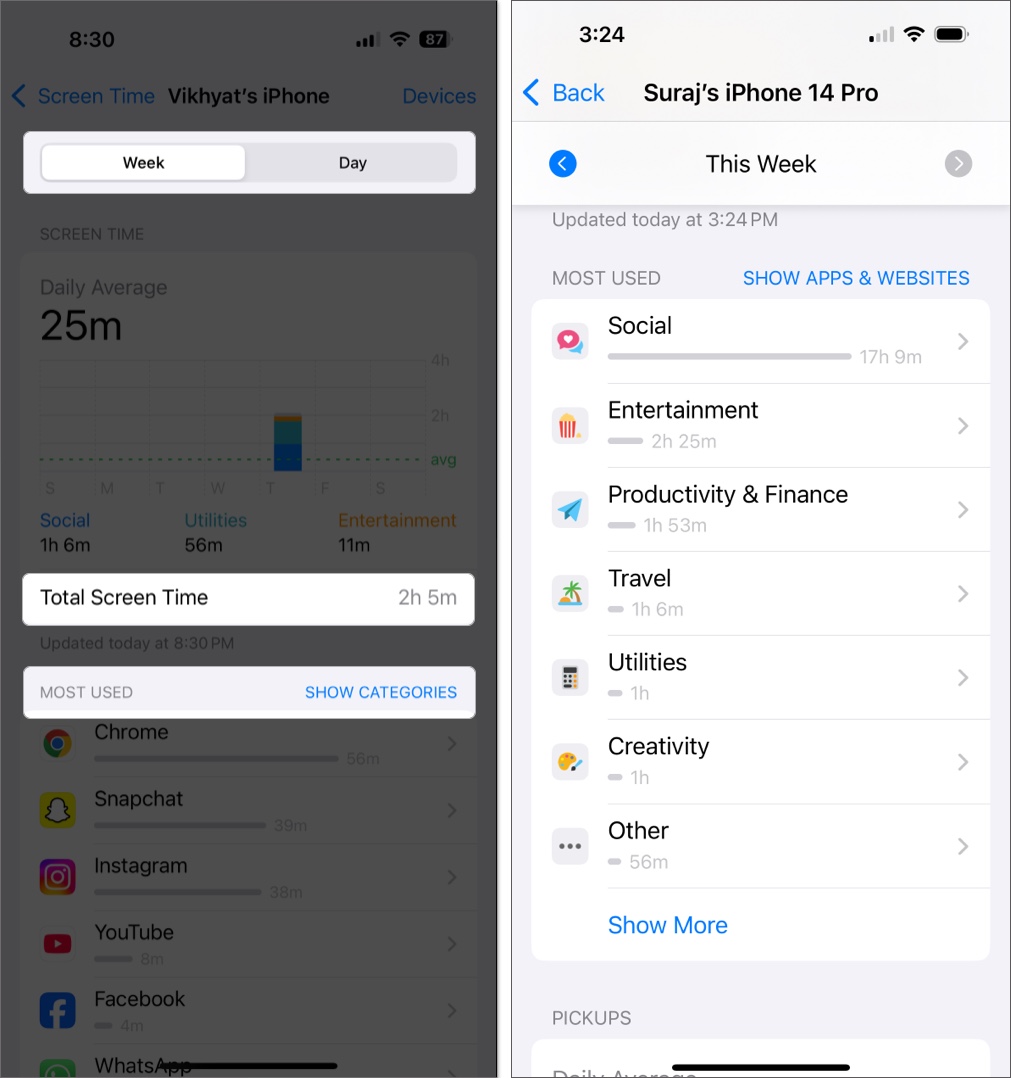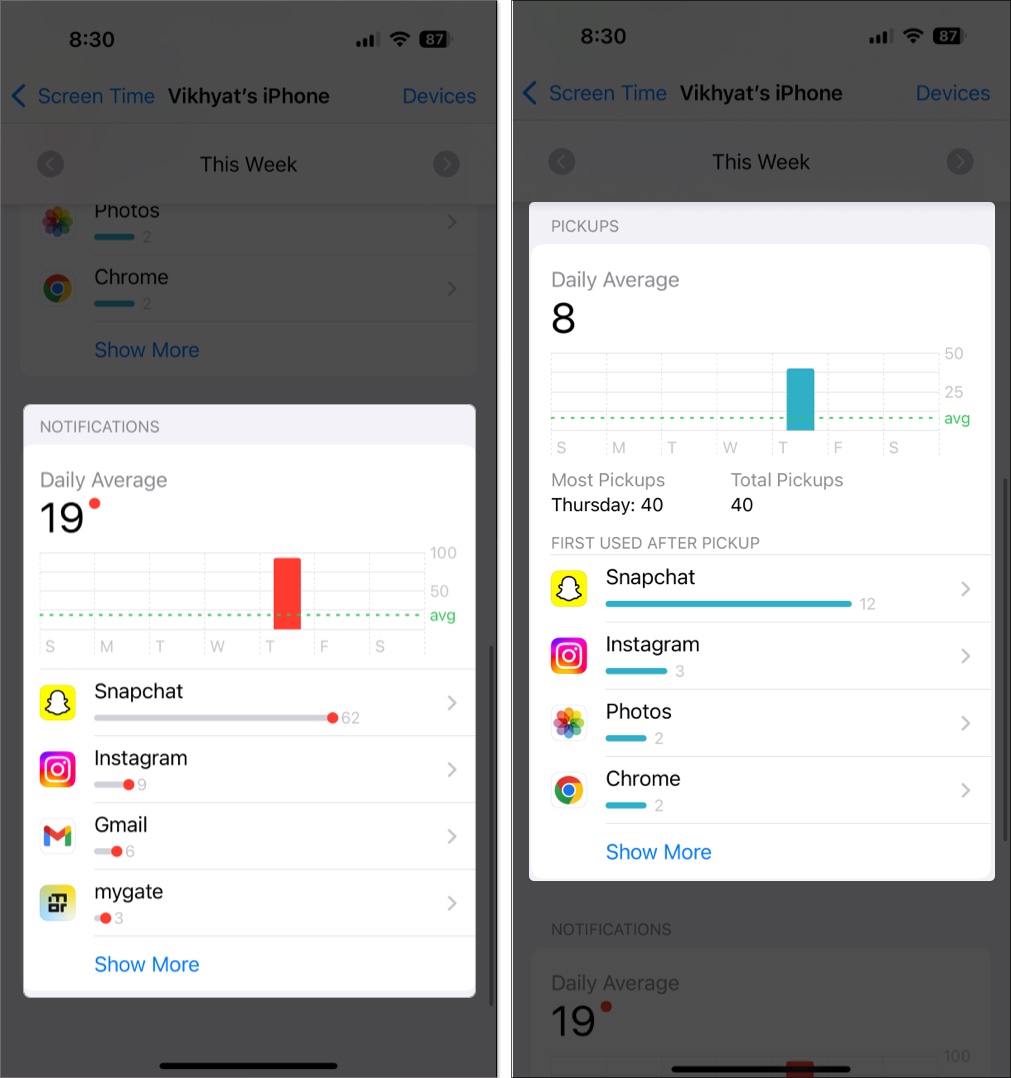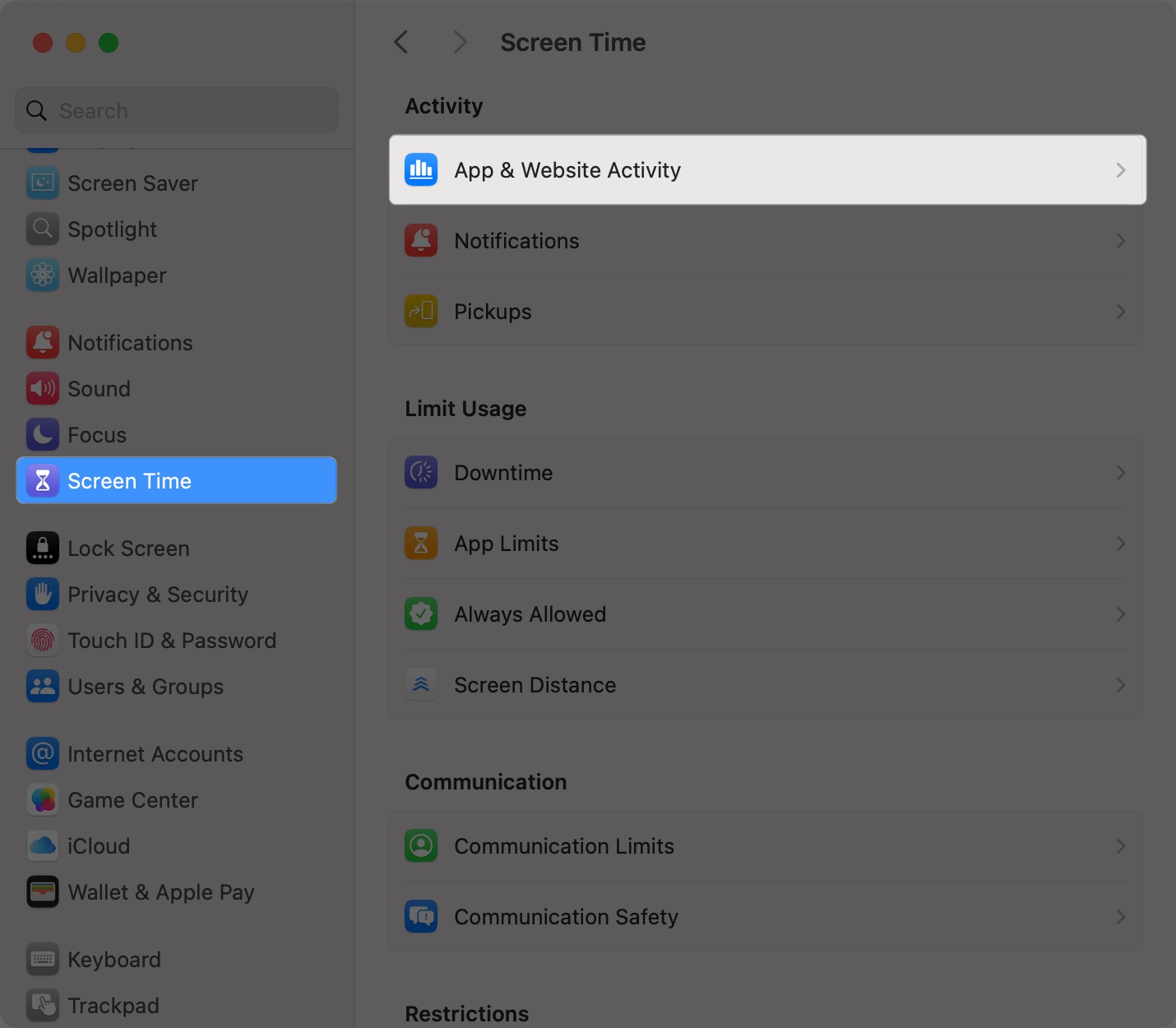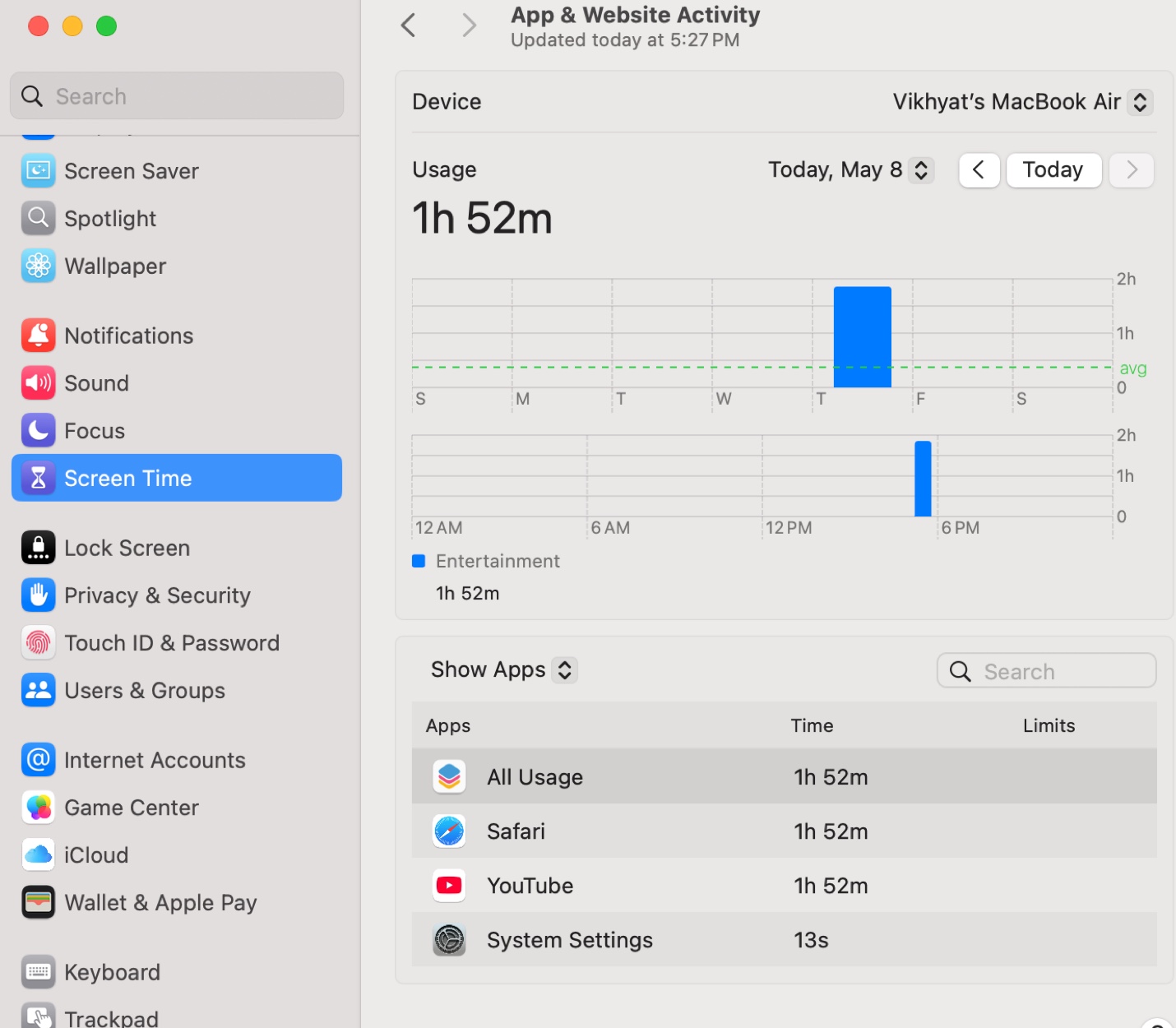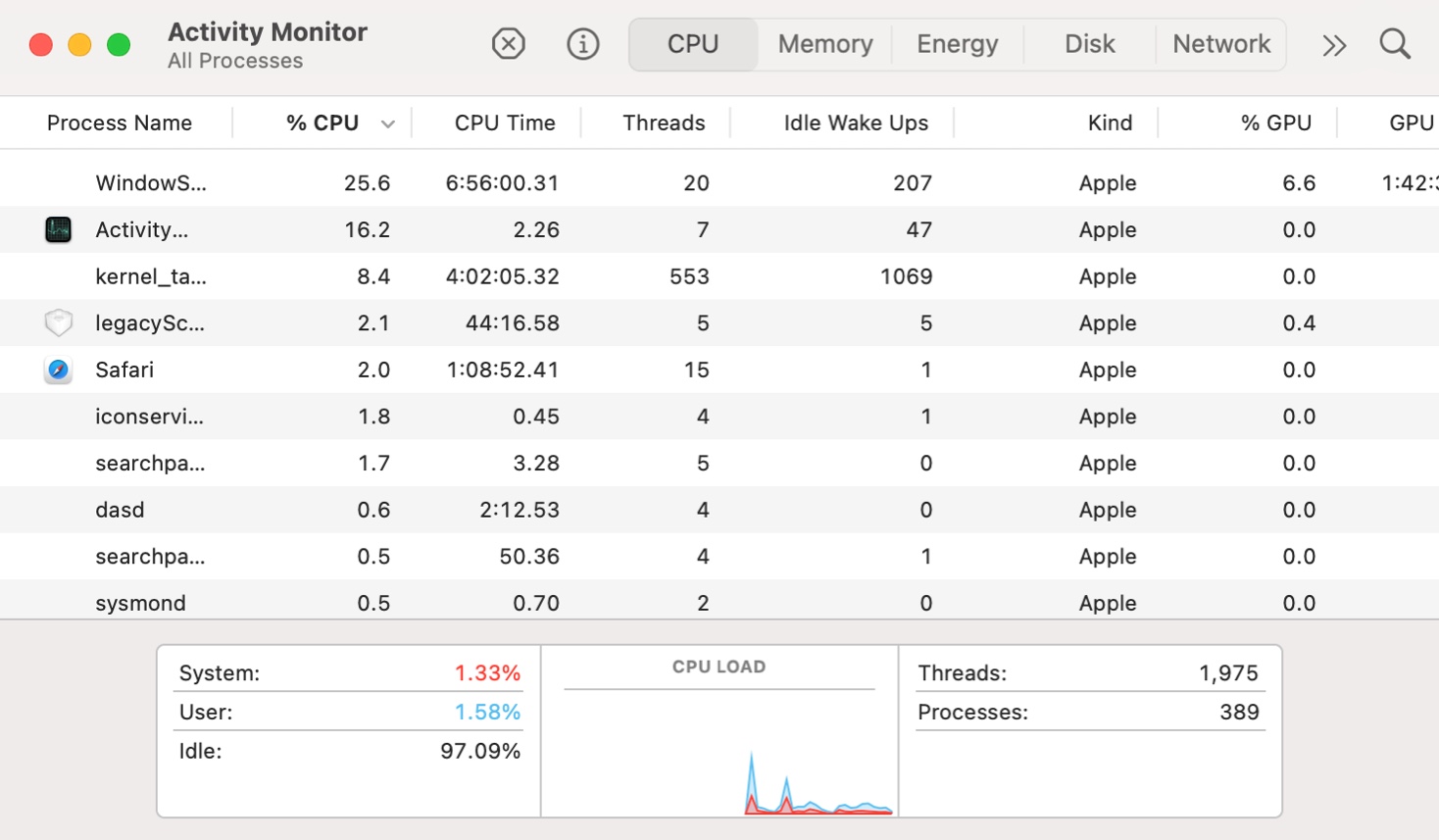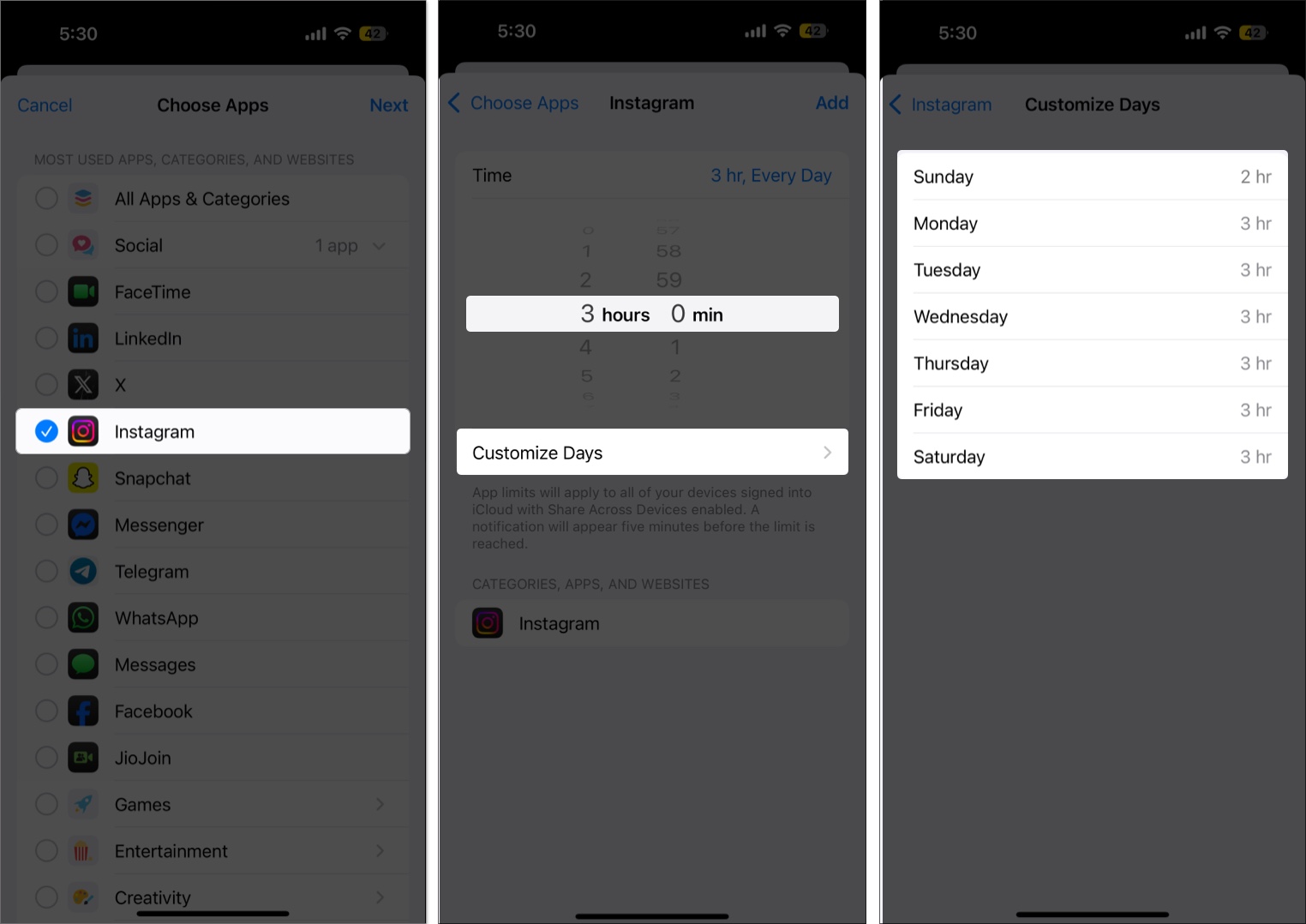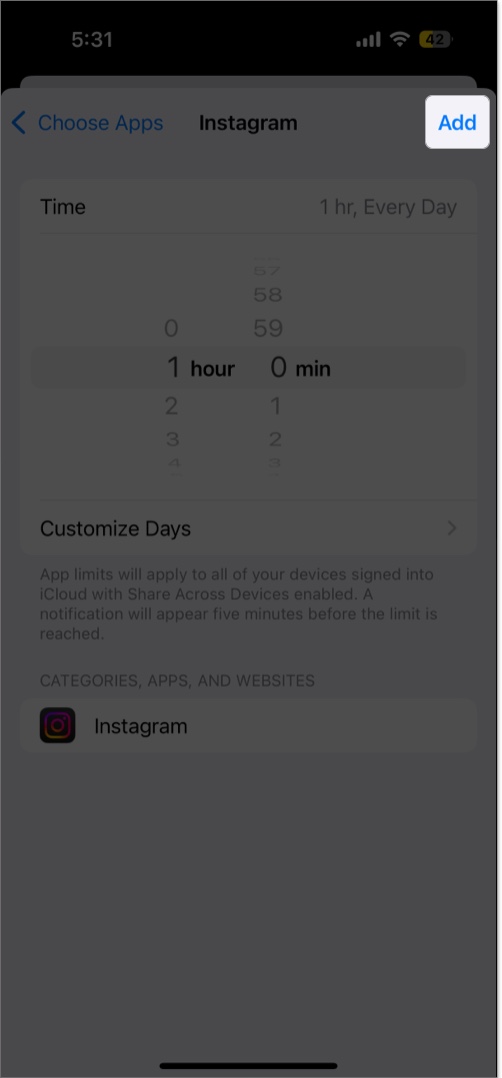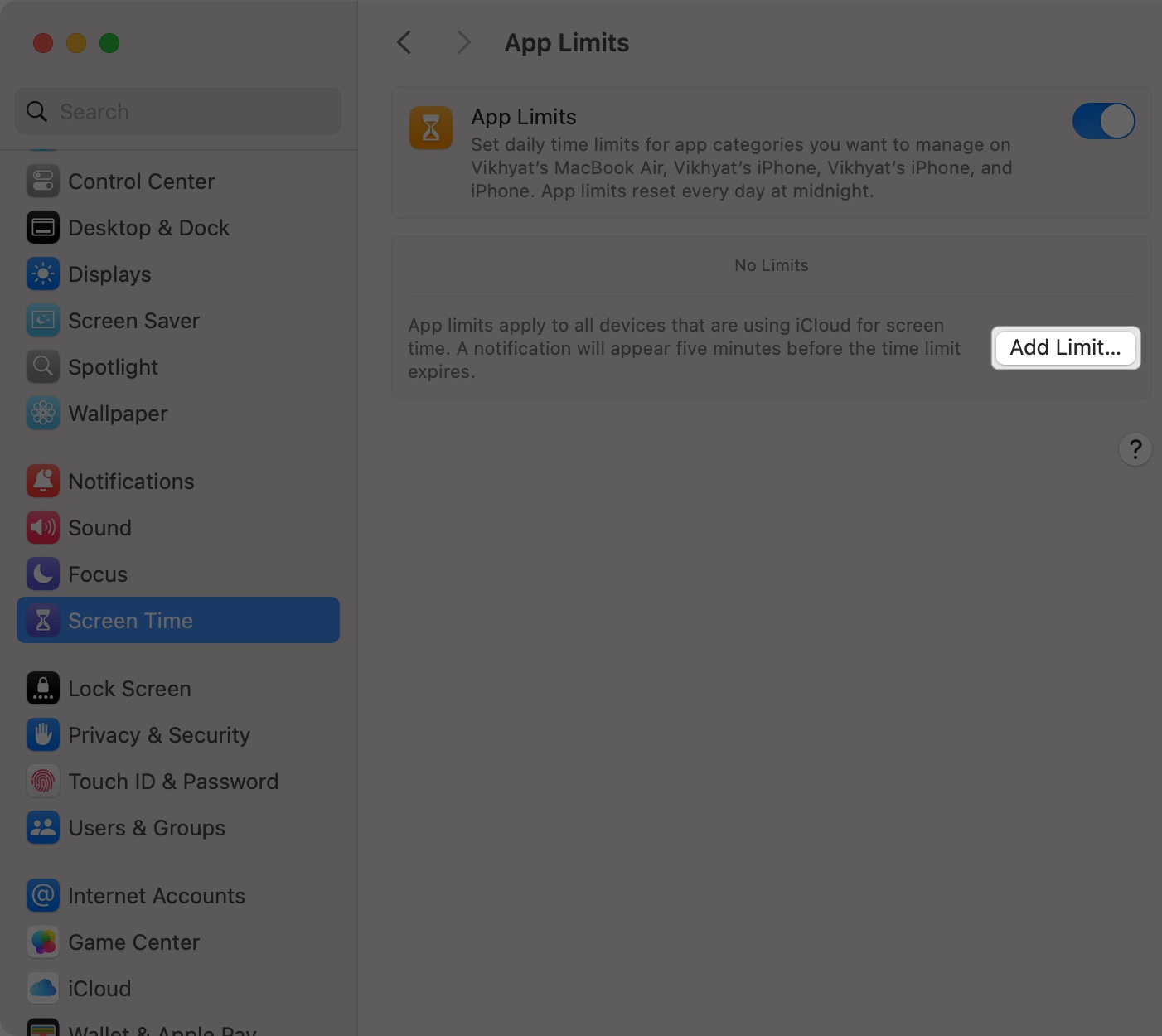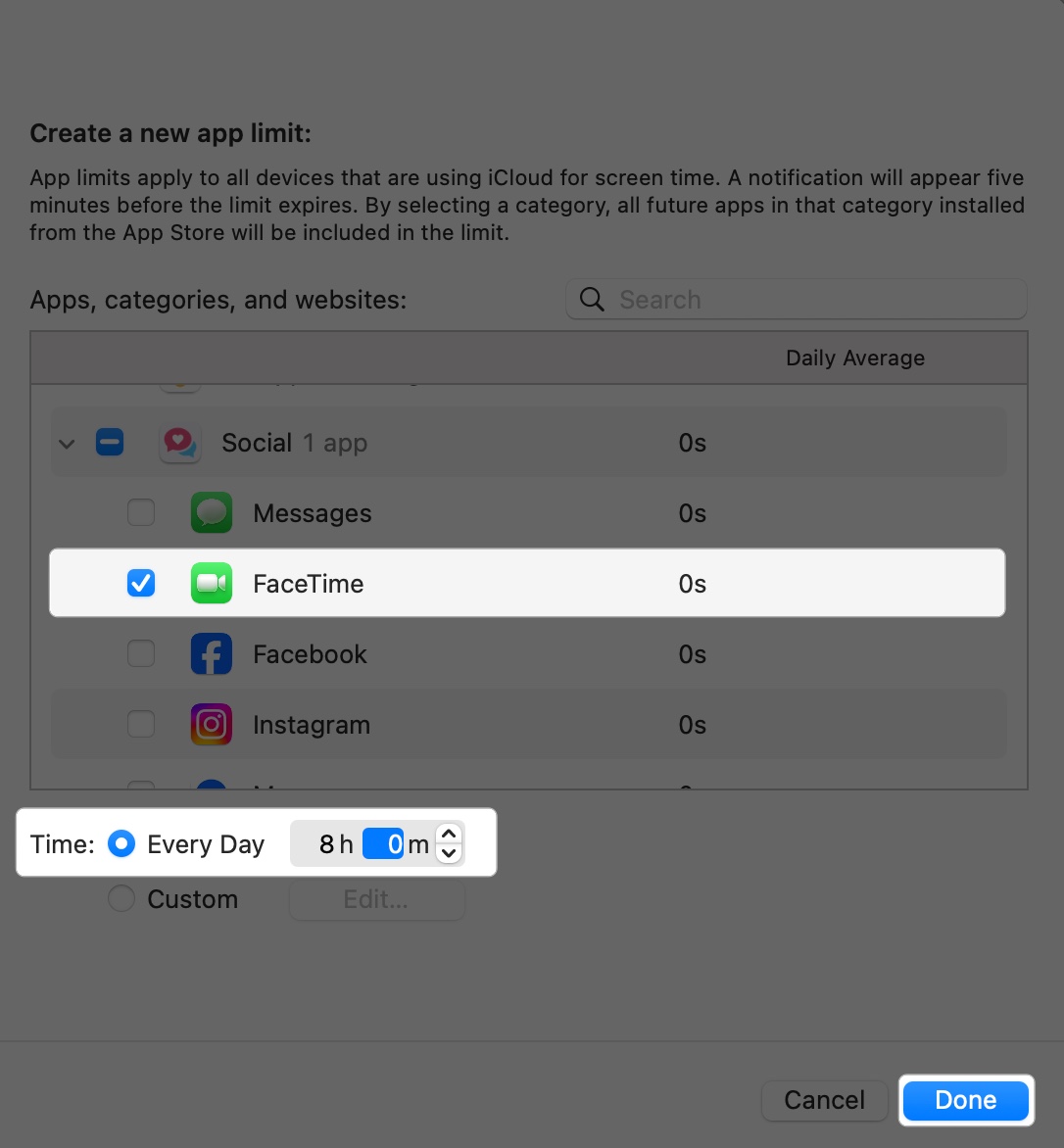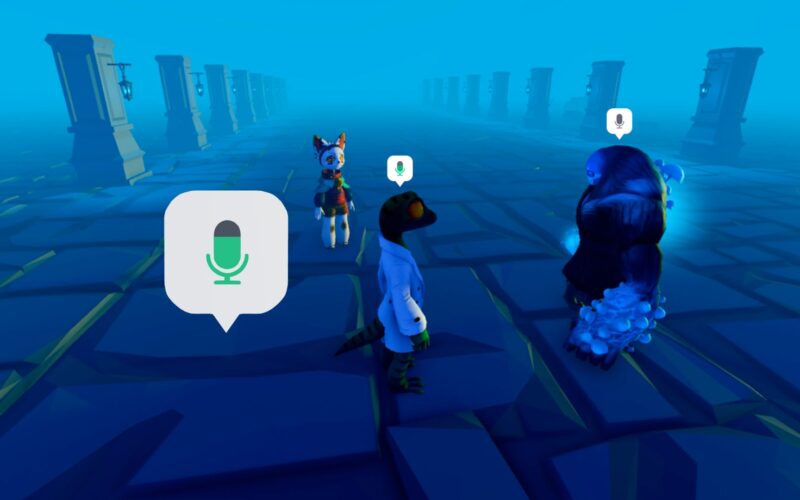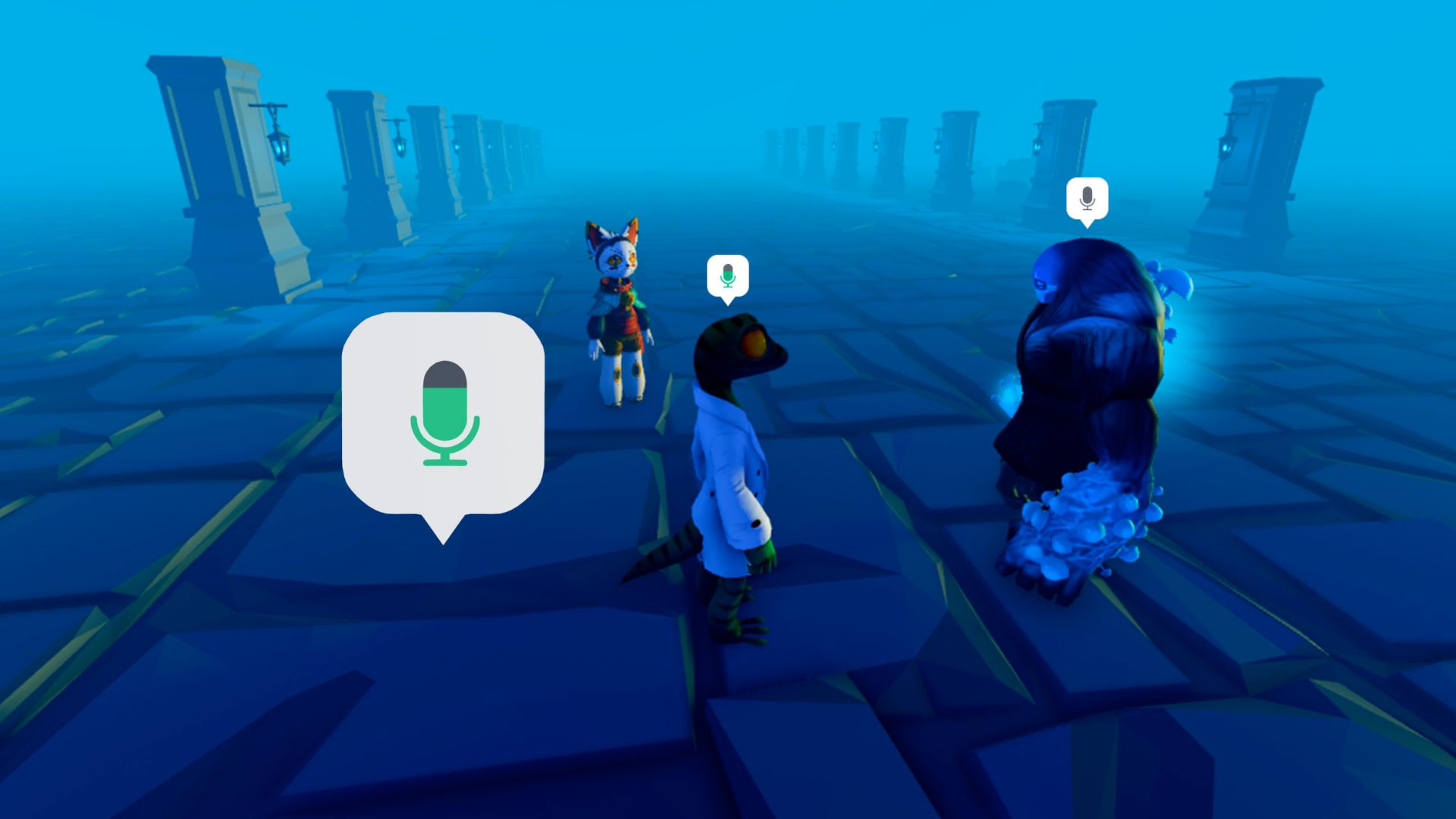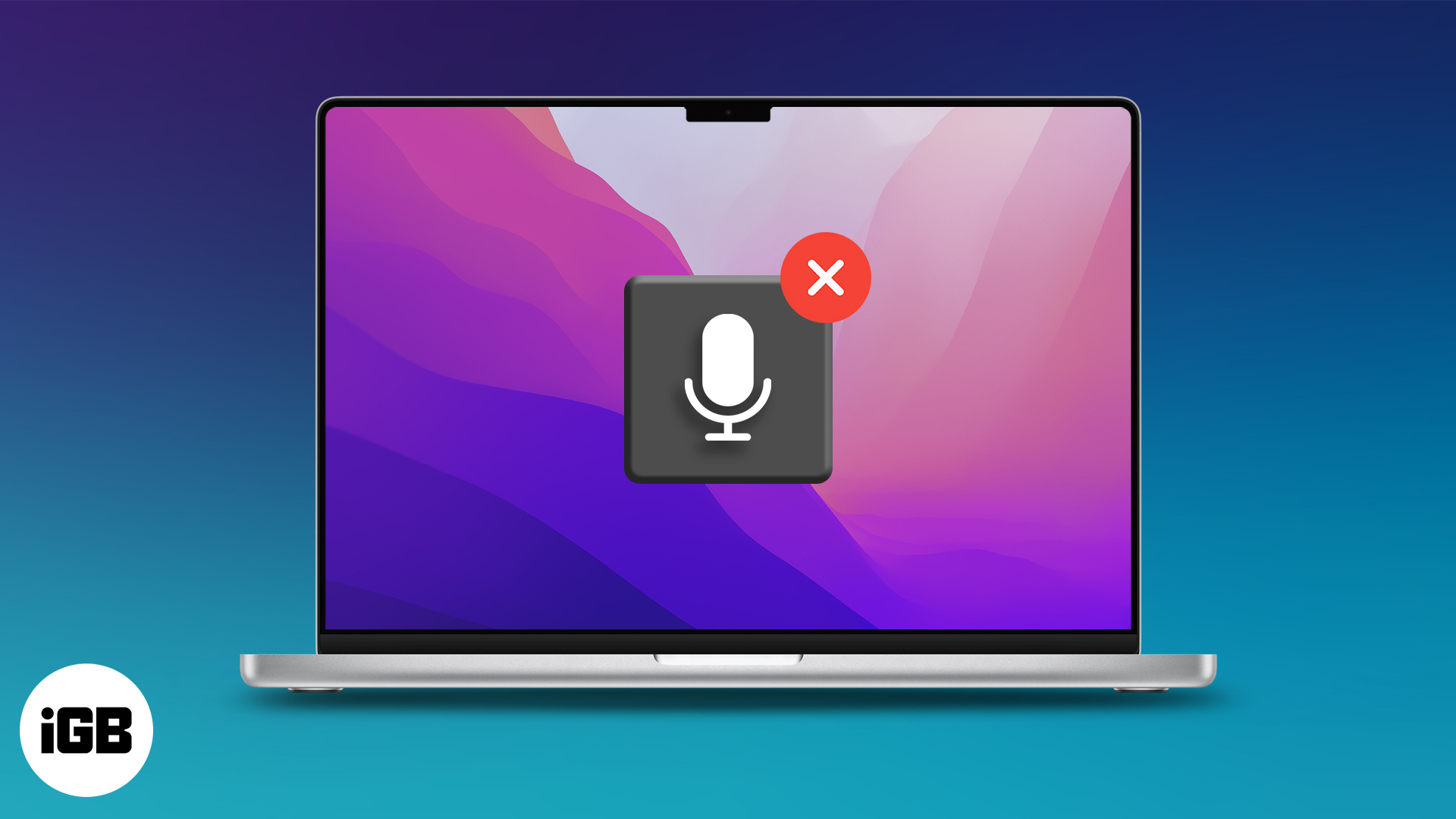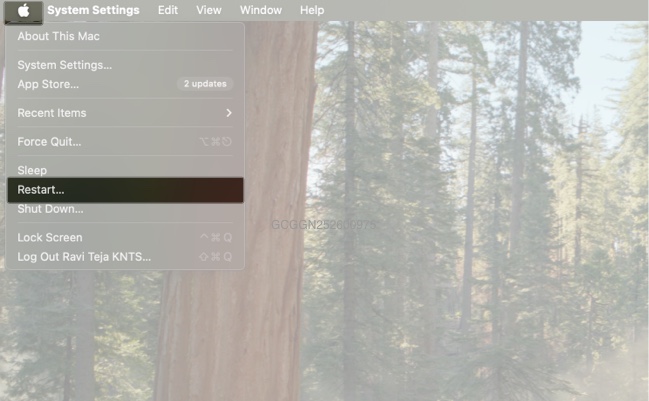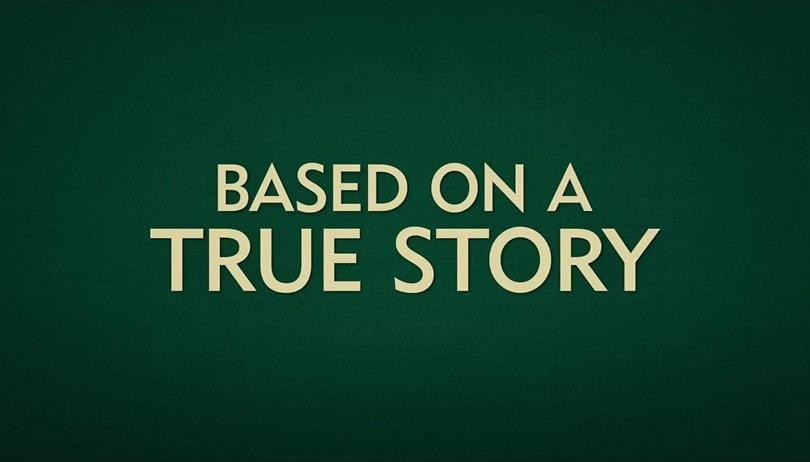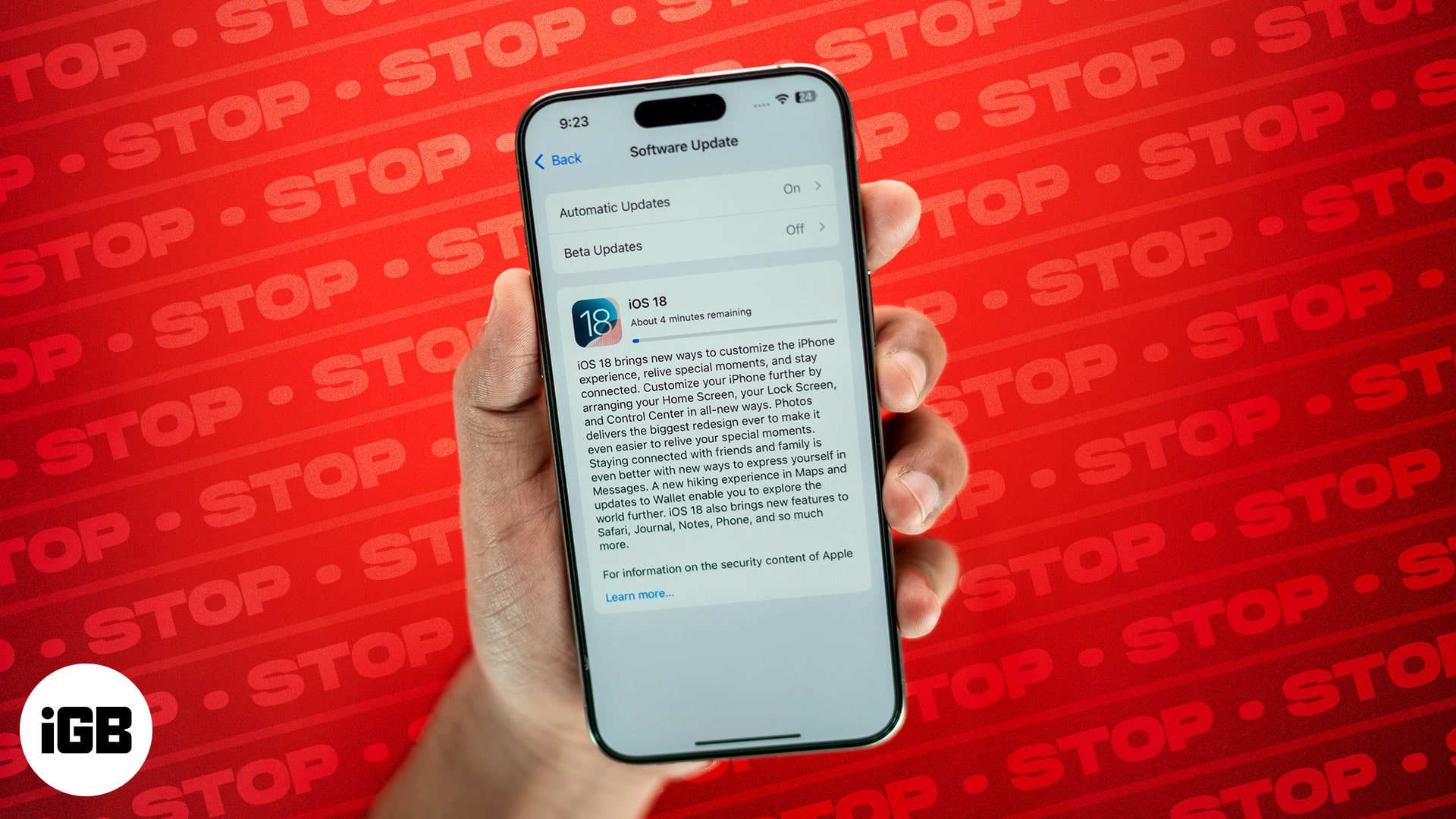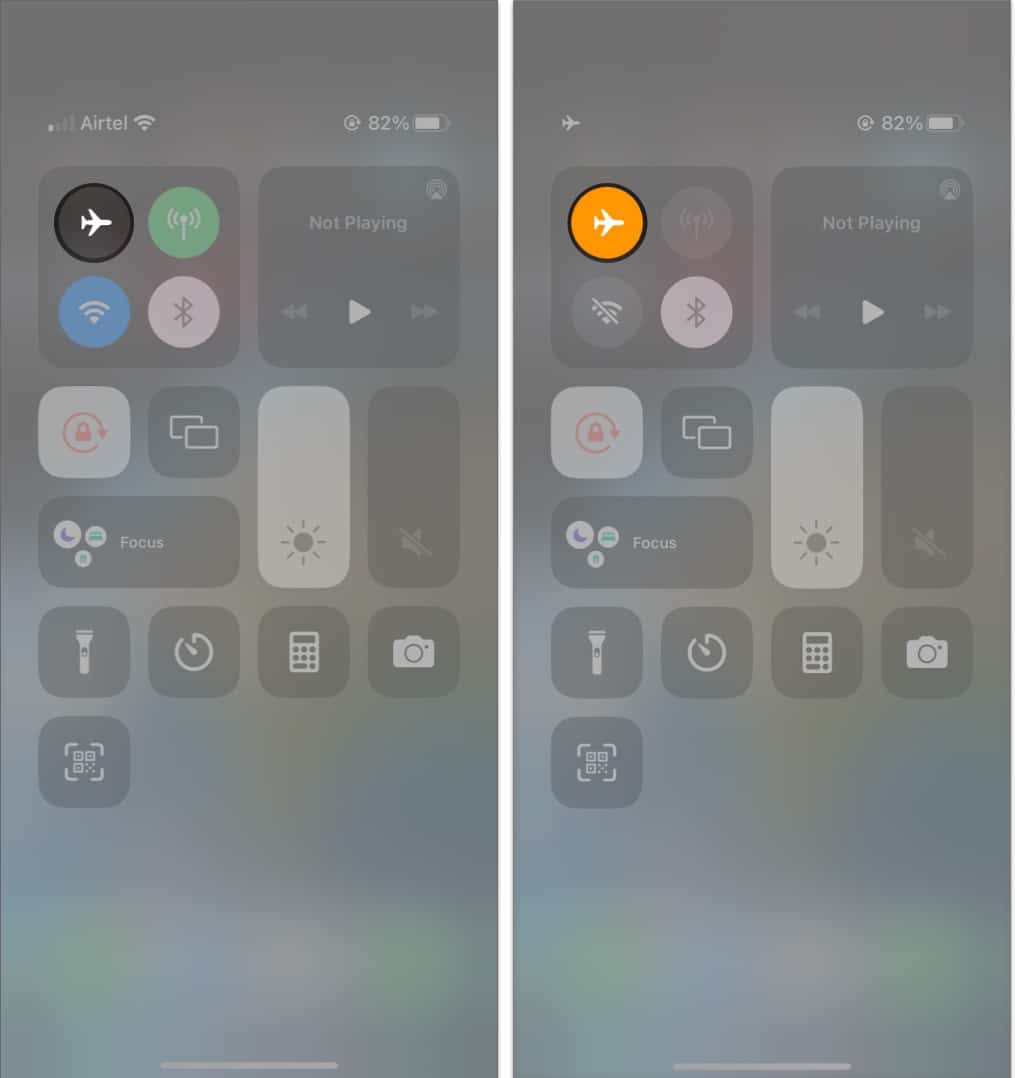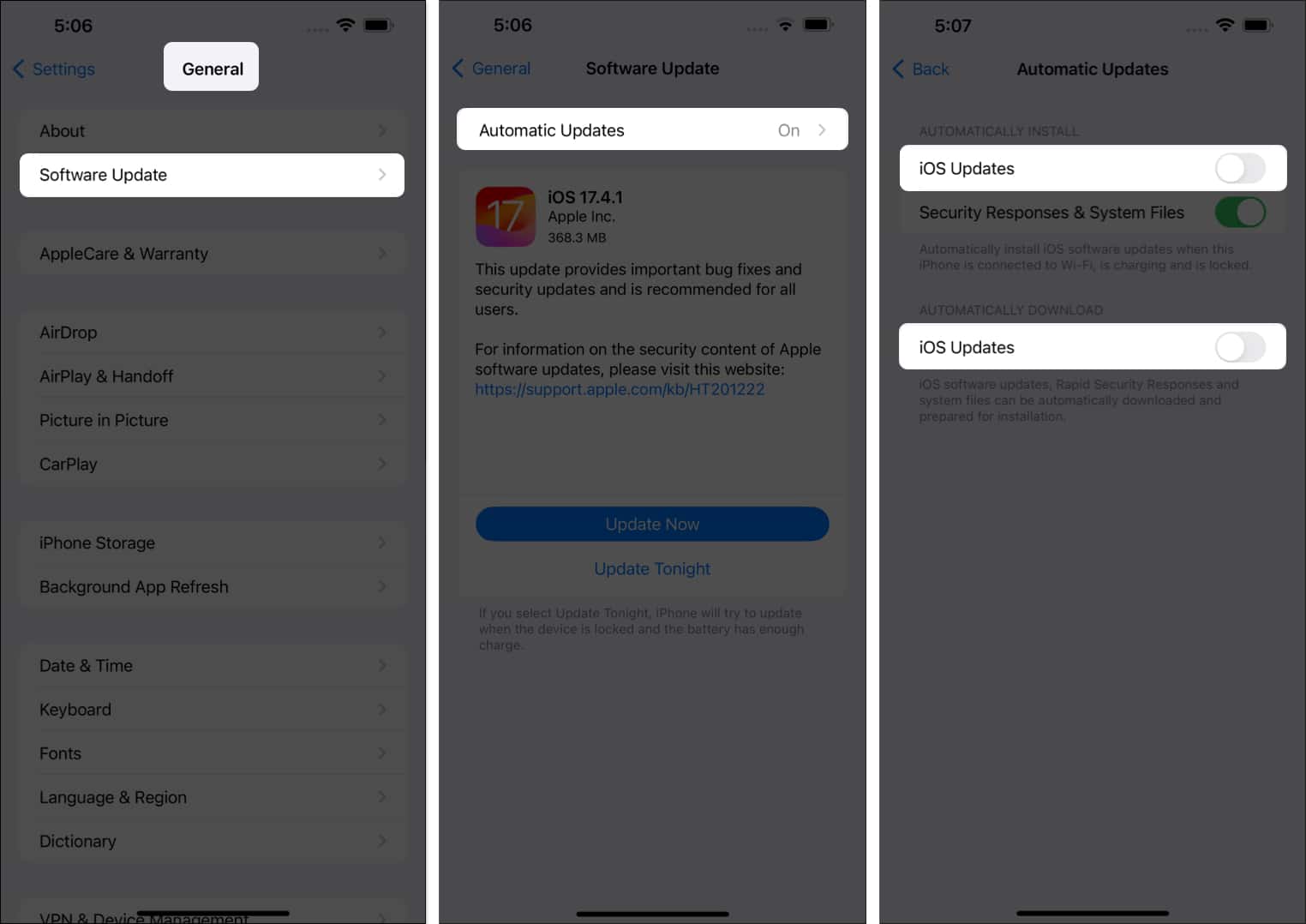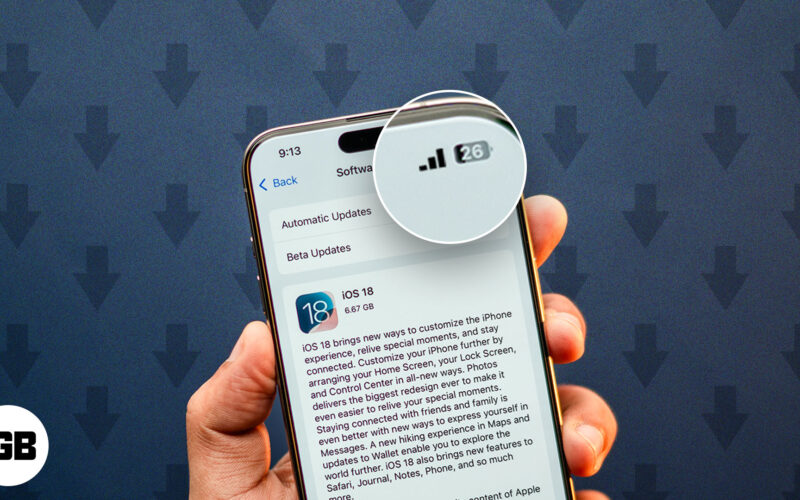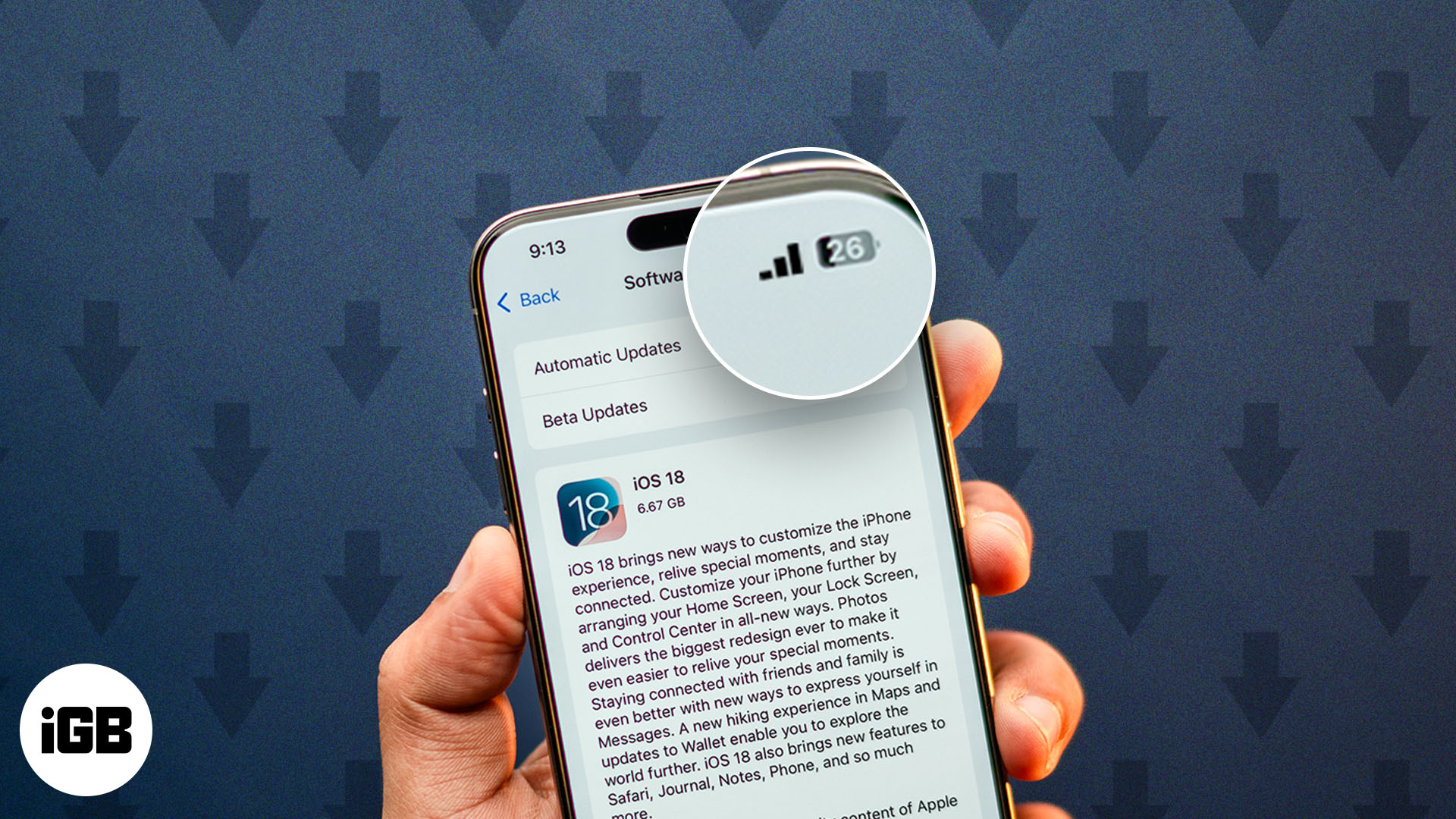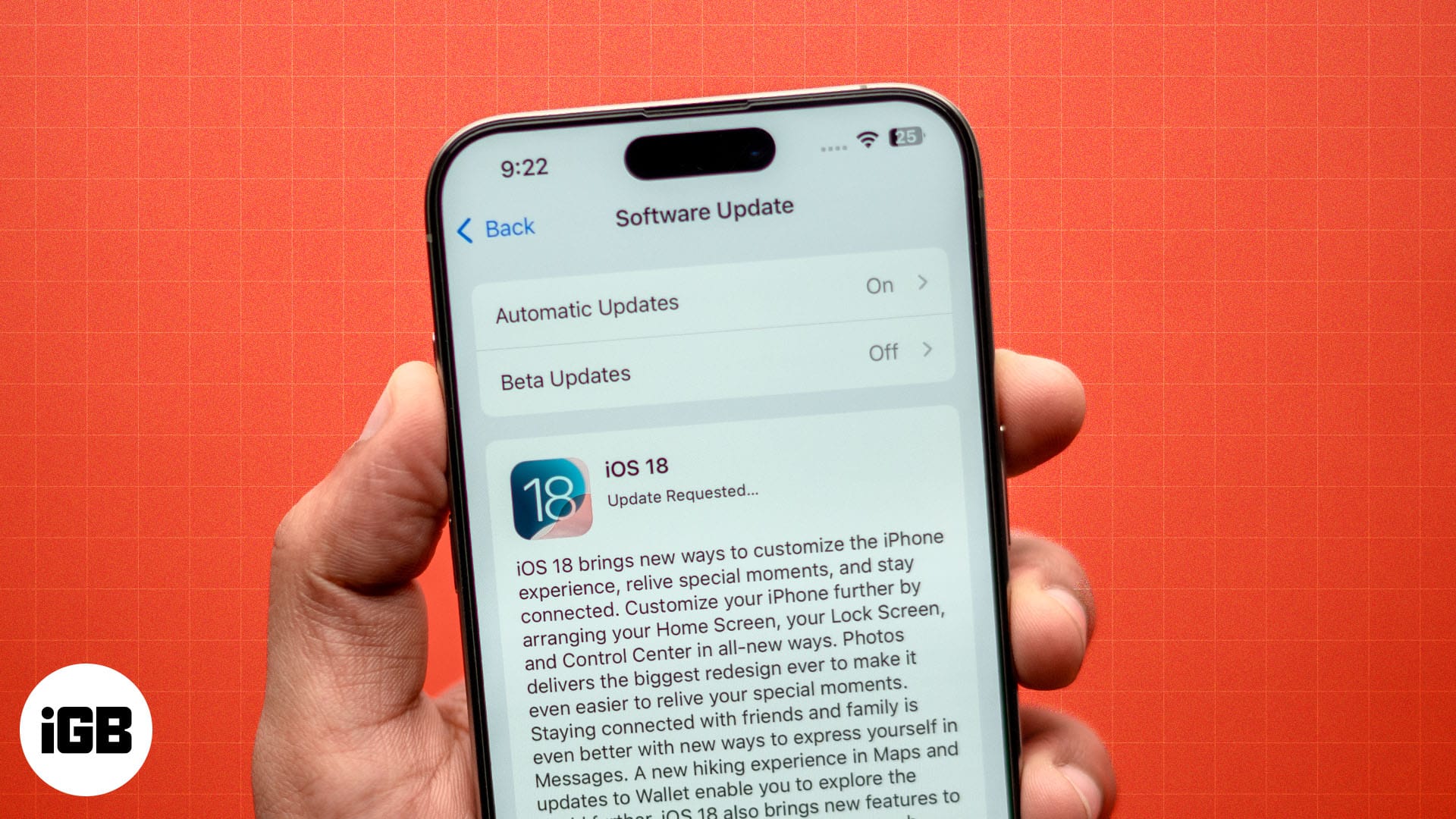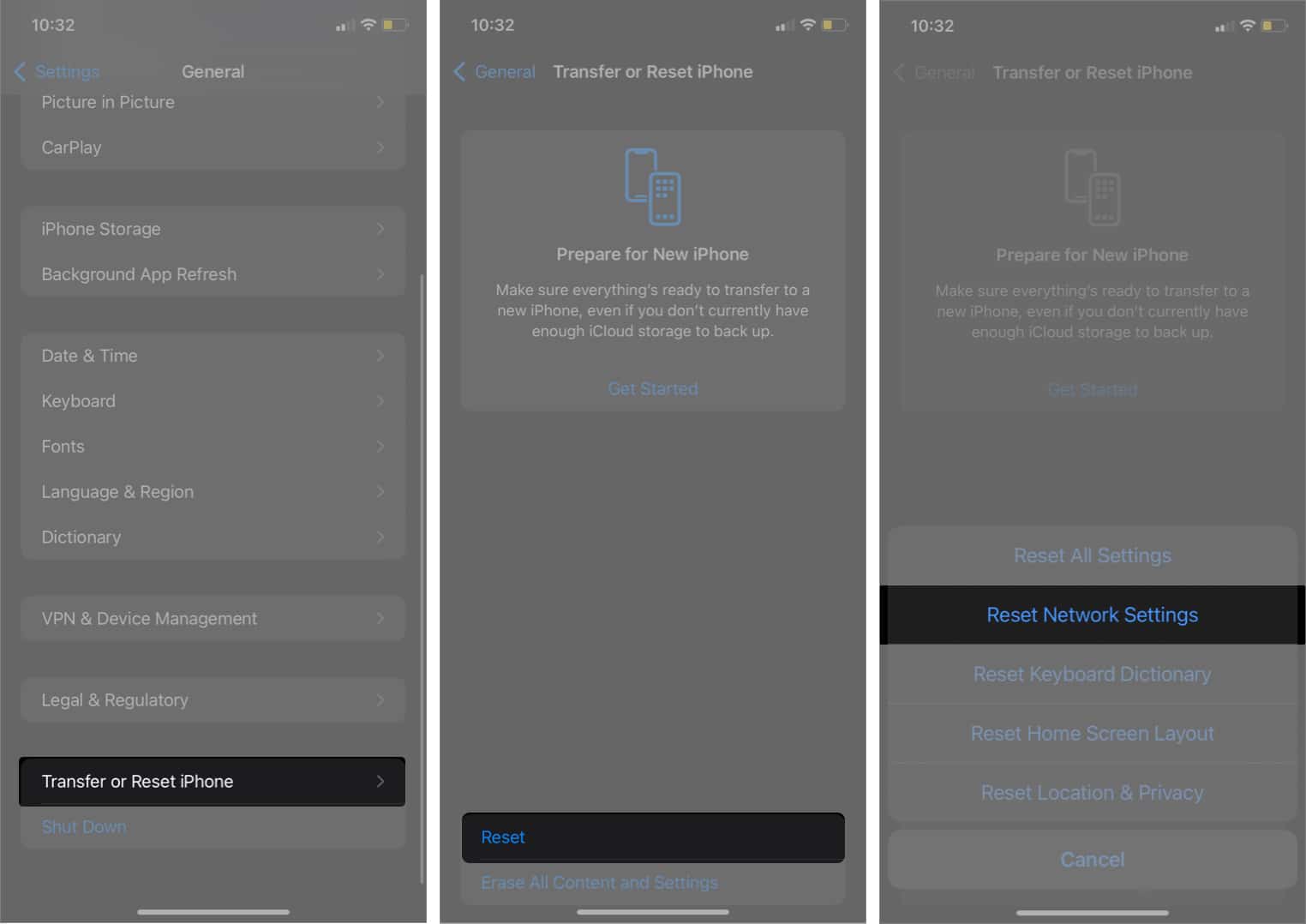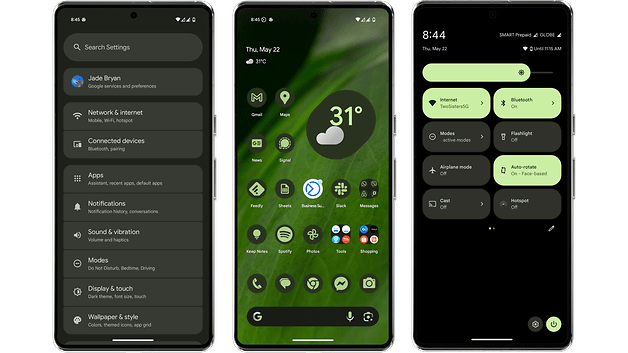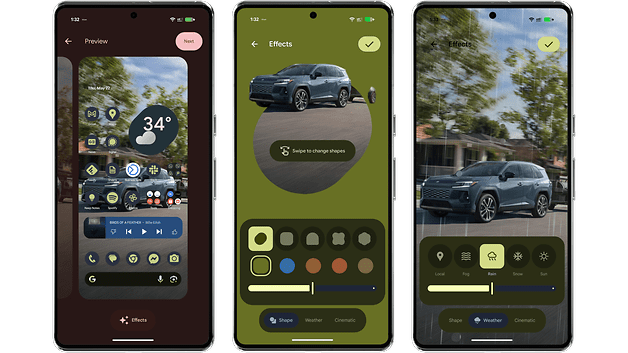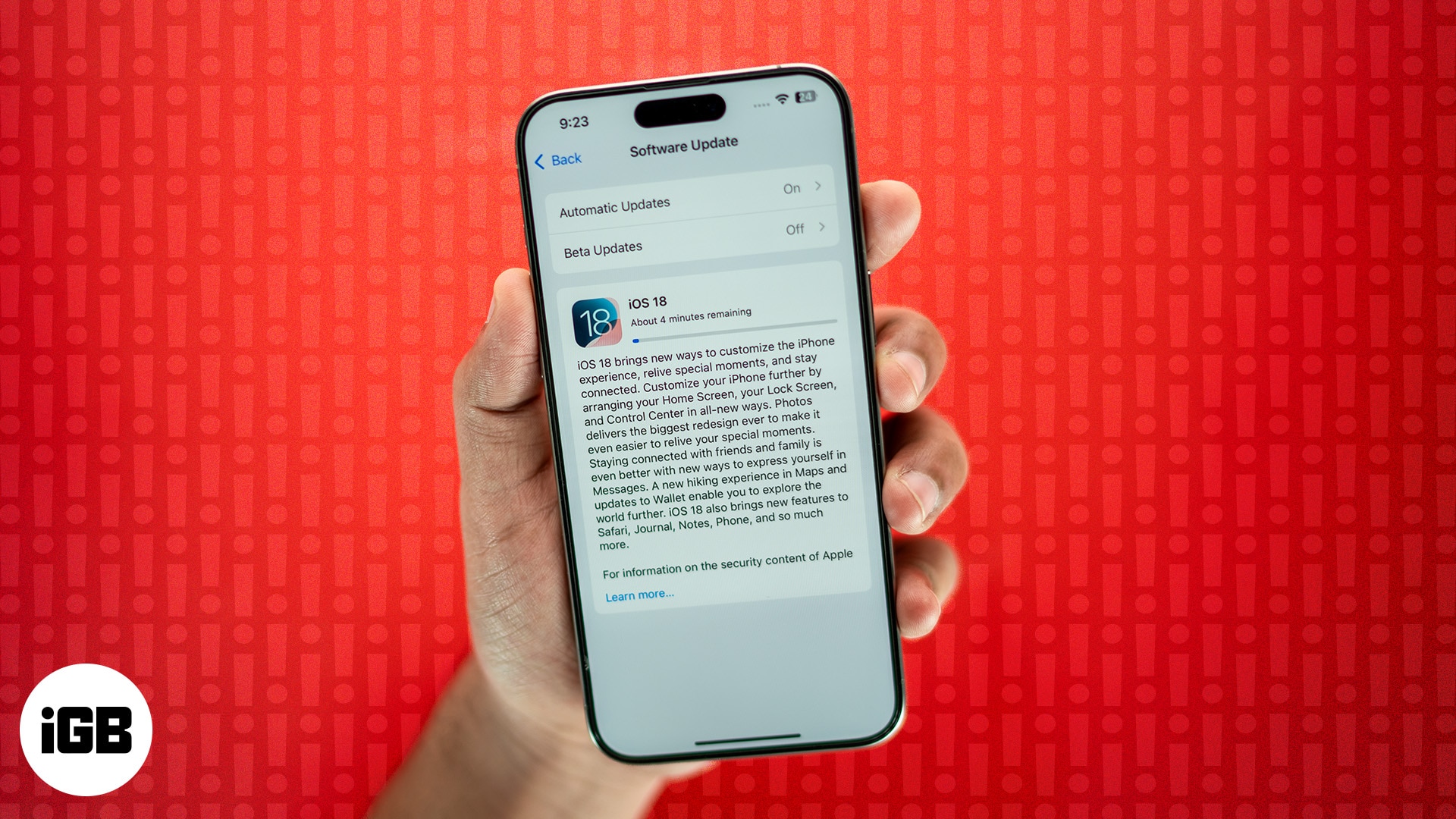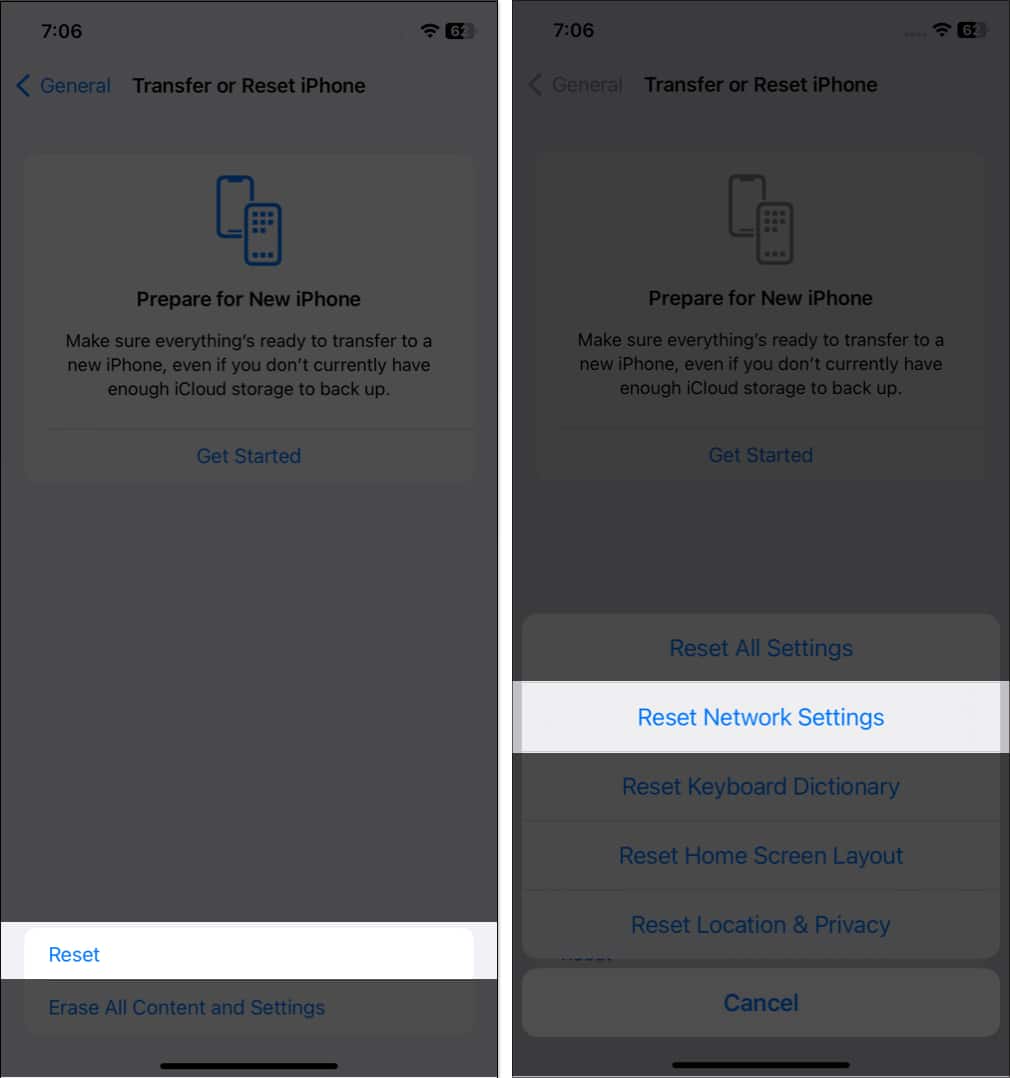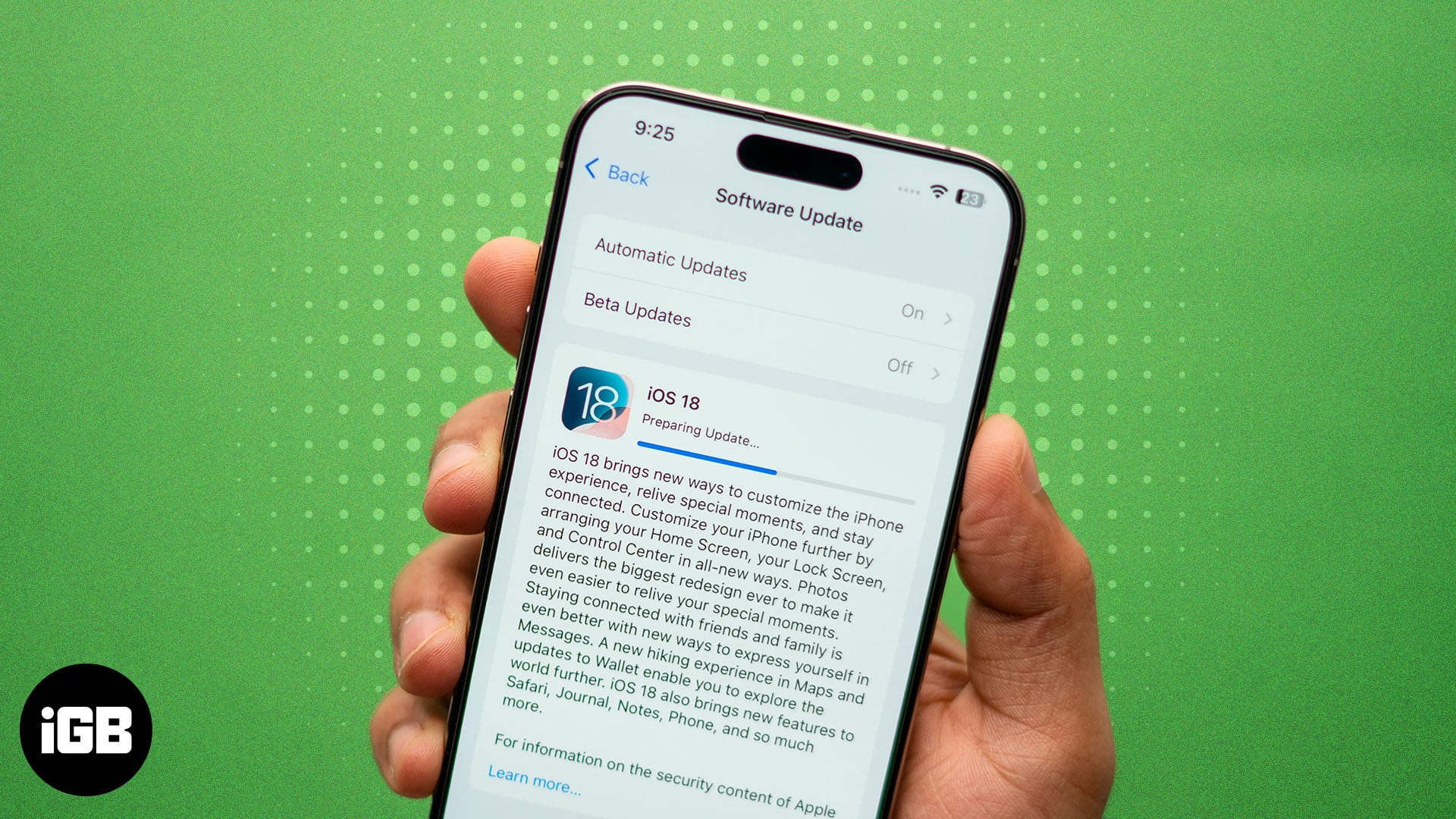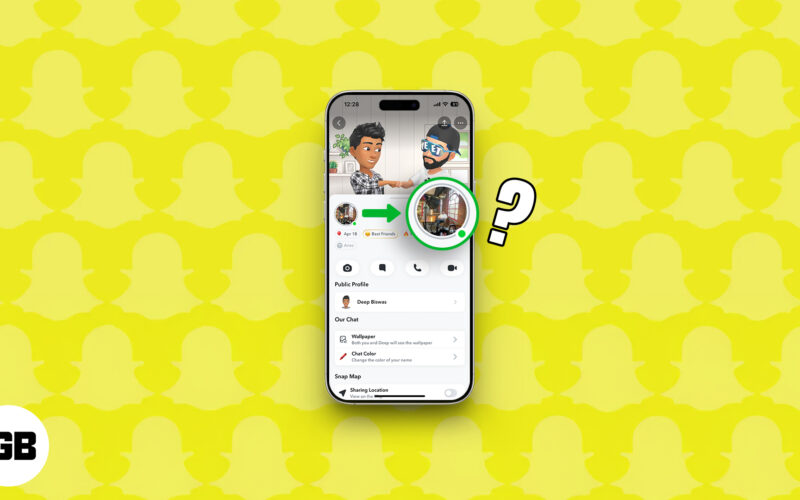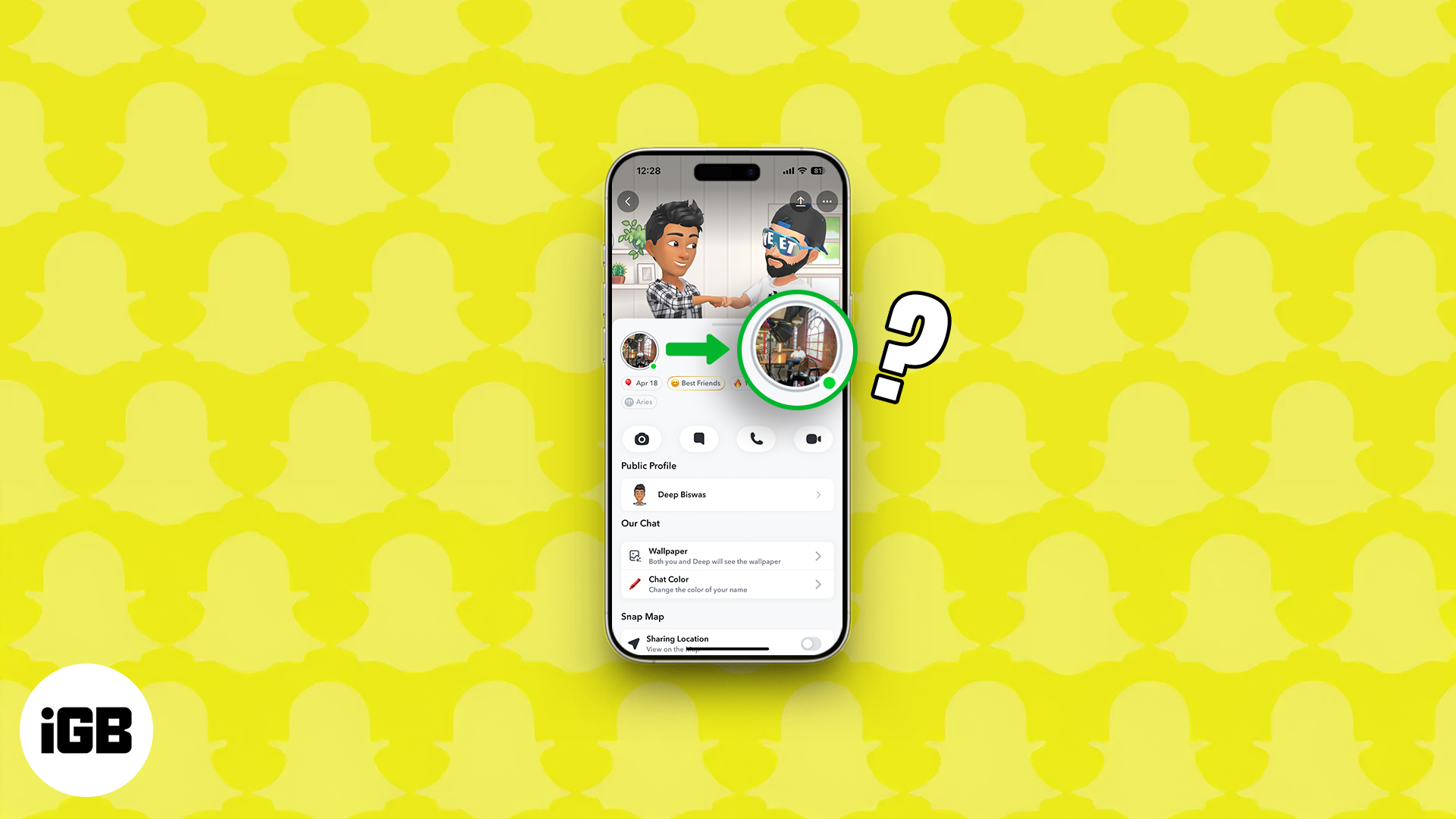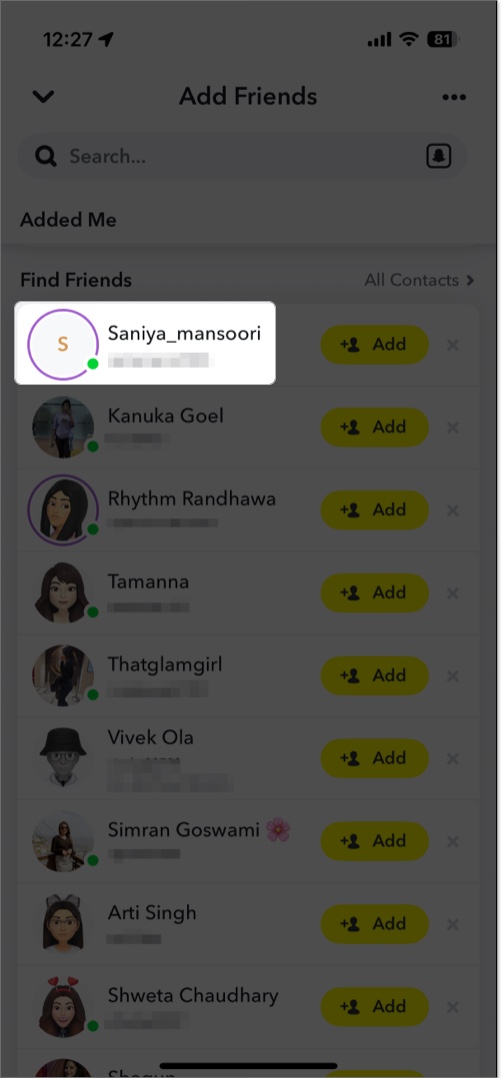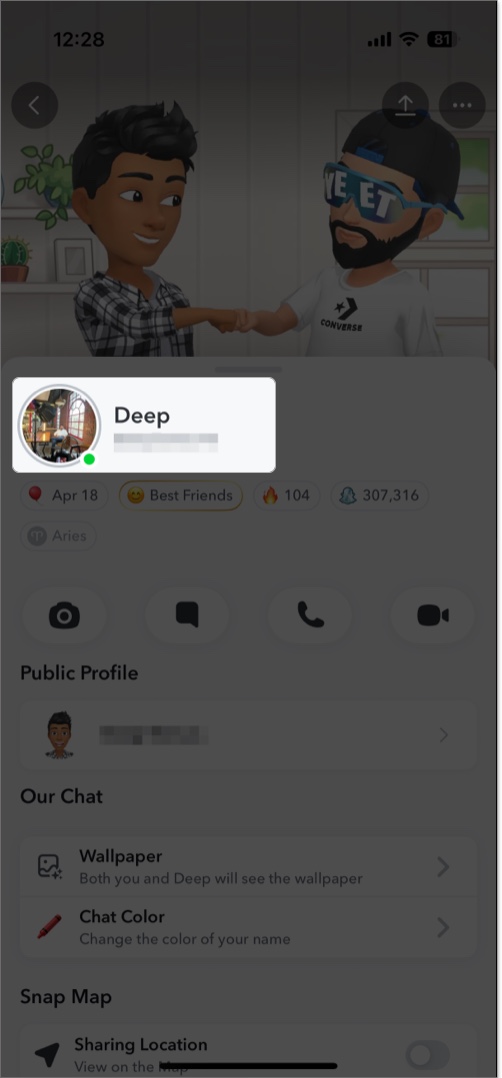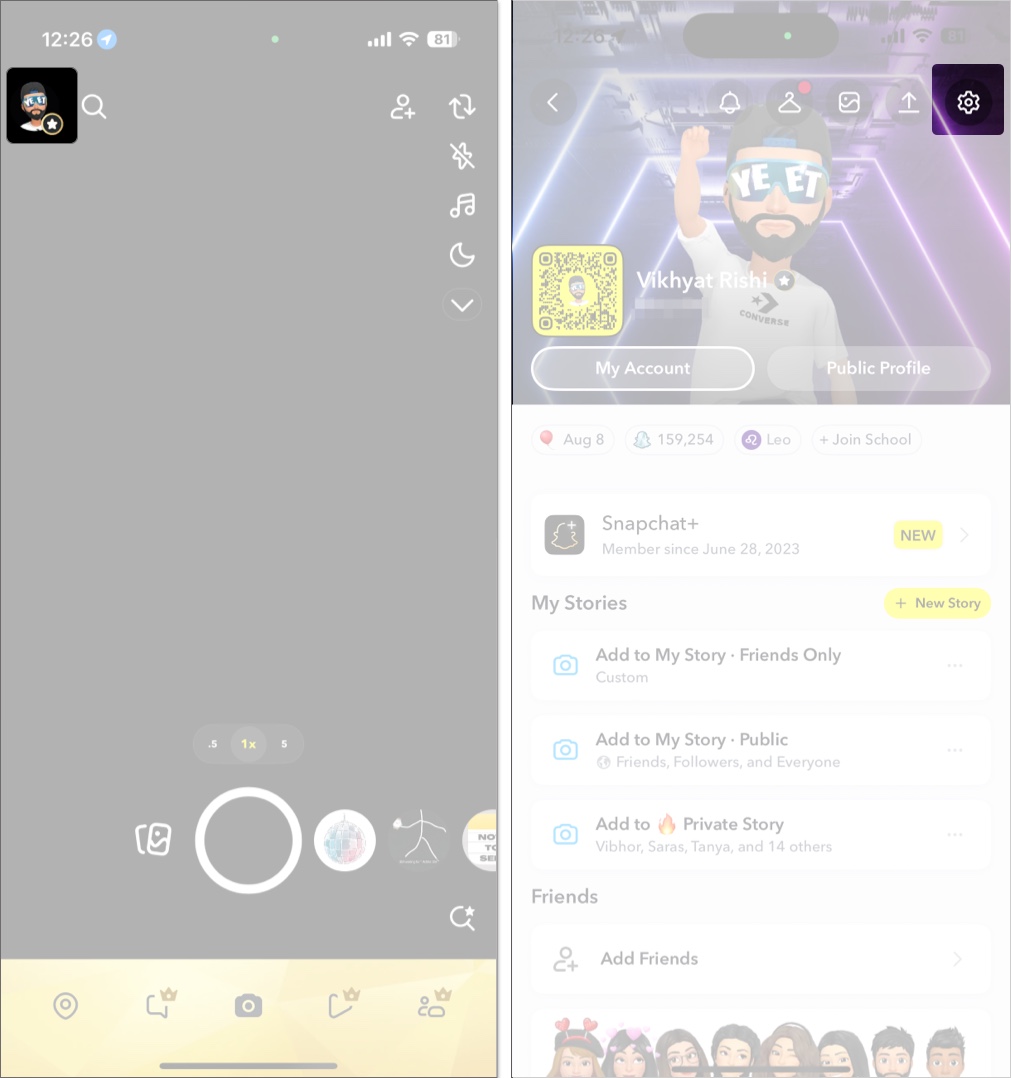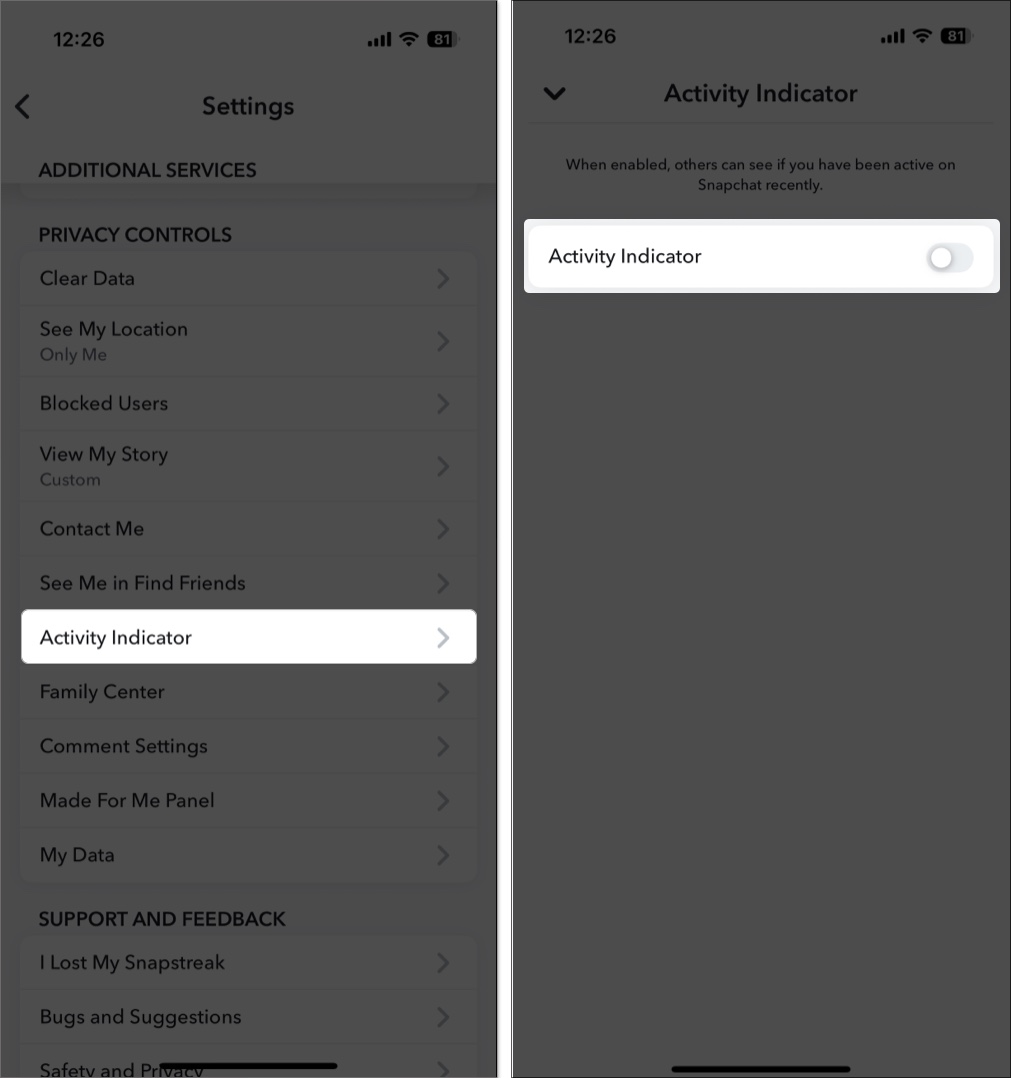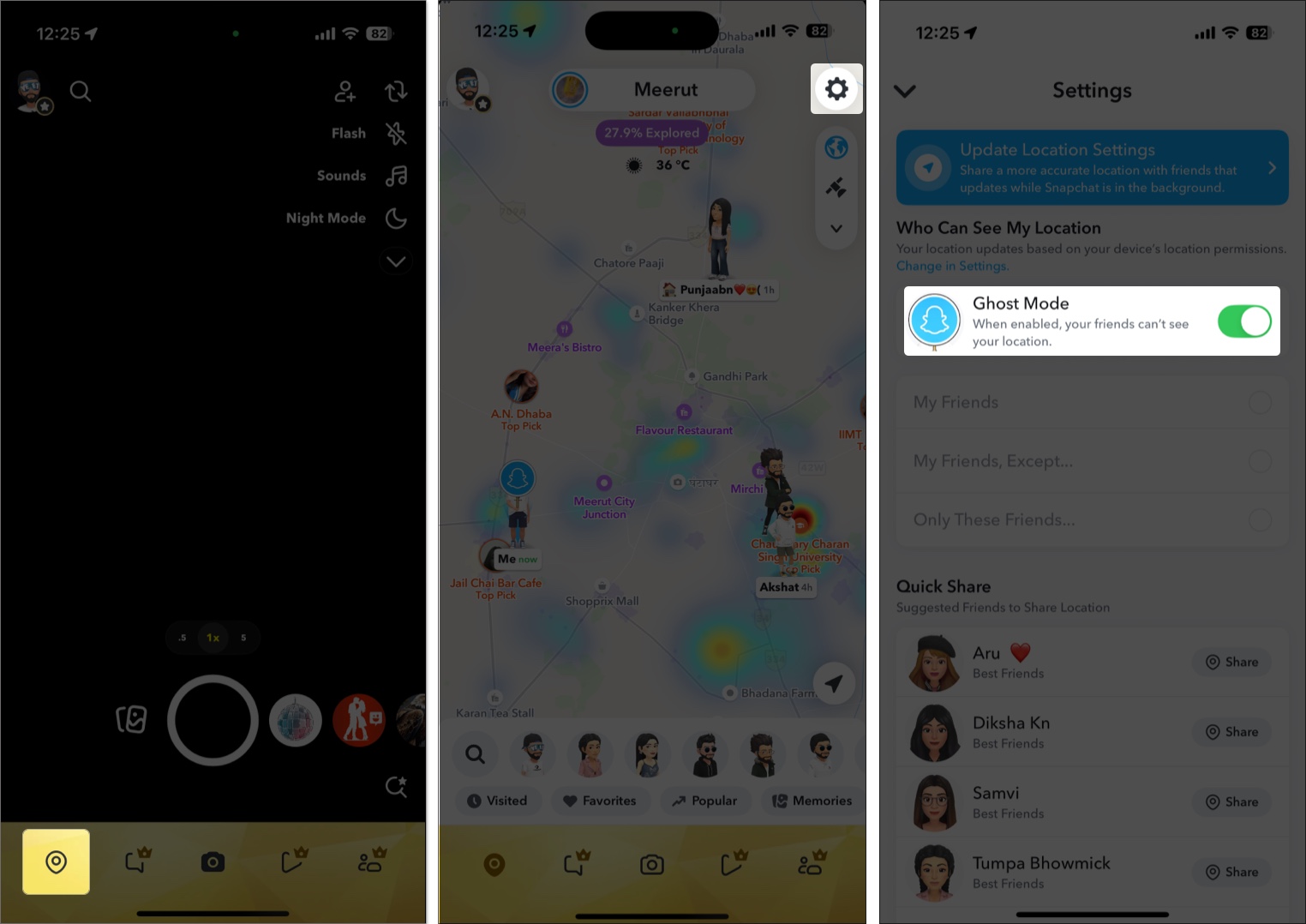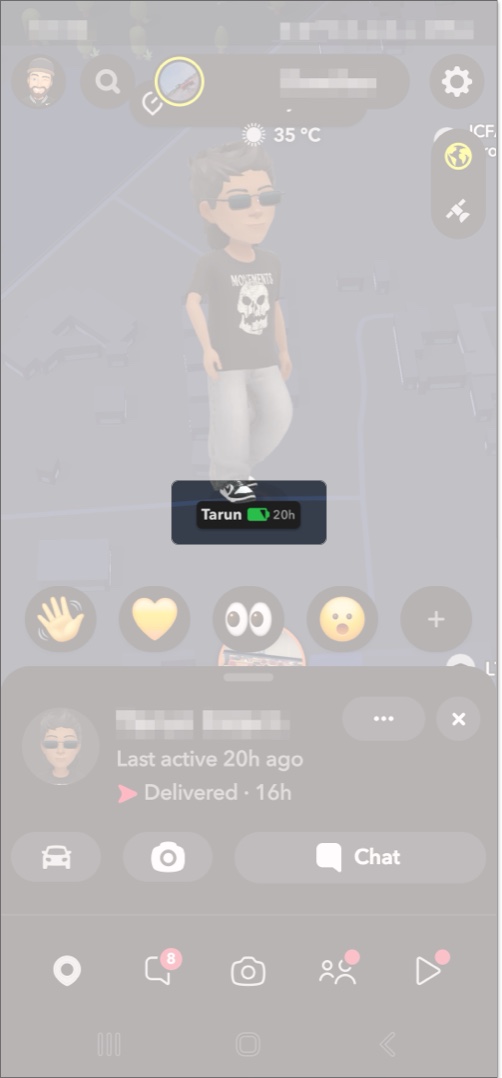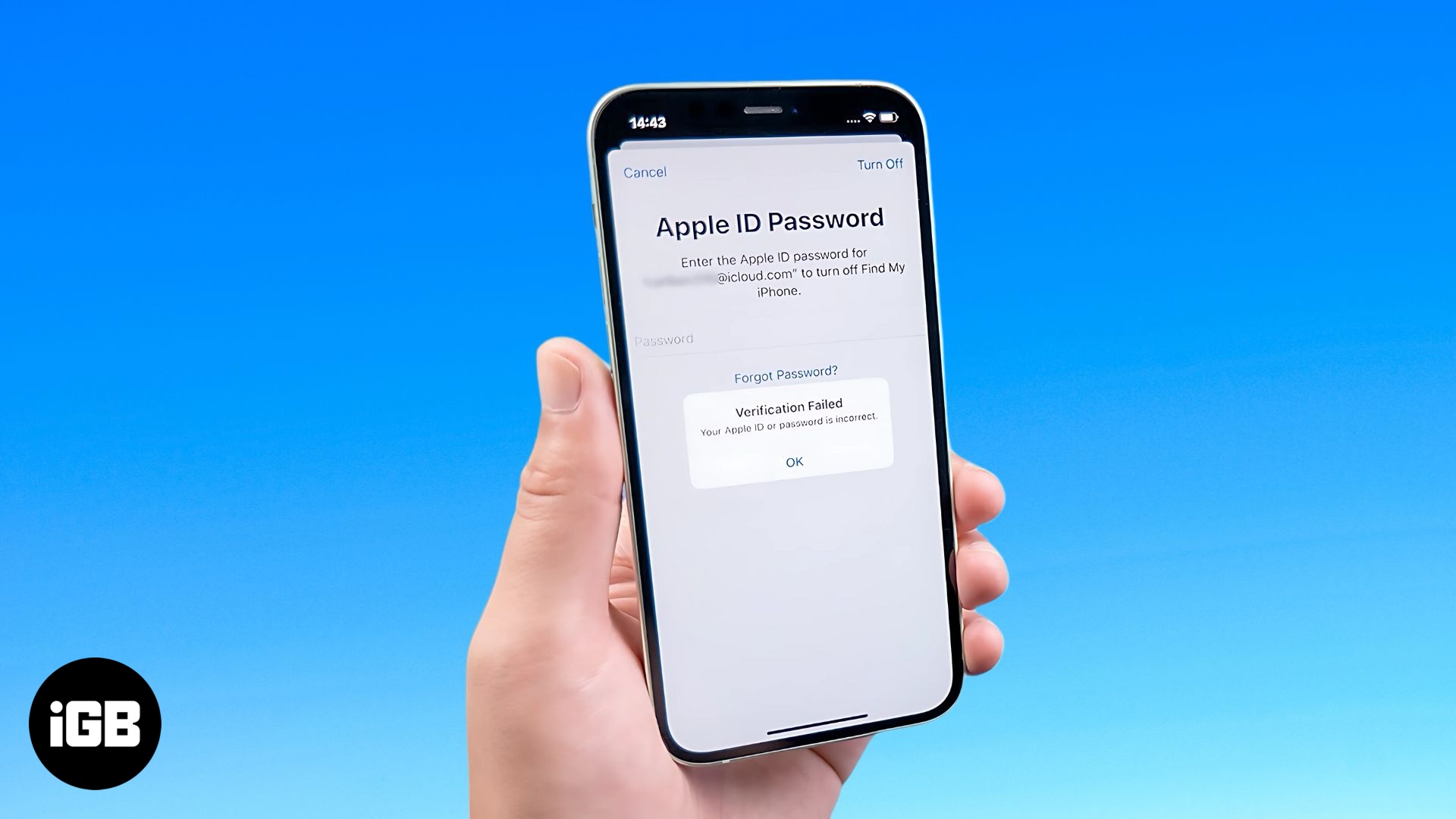
Om du har glömt ditt Apple ID -lösenord eller tror att ditt konto har komprometterats, oroa dig inte – föregående åtkomst är enklare än du kanske tror. Ditt Apple -konto är nyckeln till tjänster som App Store, iCloud, FaceTime och Apple Music. I den här steg-för-steg-guiden lär du dig när och hur du återställer ditt Apple ID-lösenord på iPhone, iPad, Mac eller Web-snabbt och säkert.
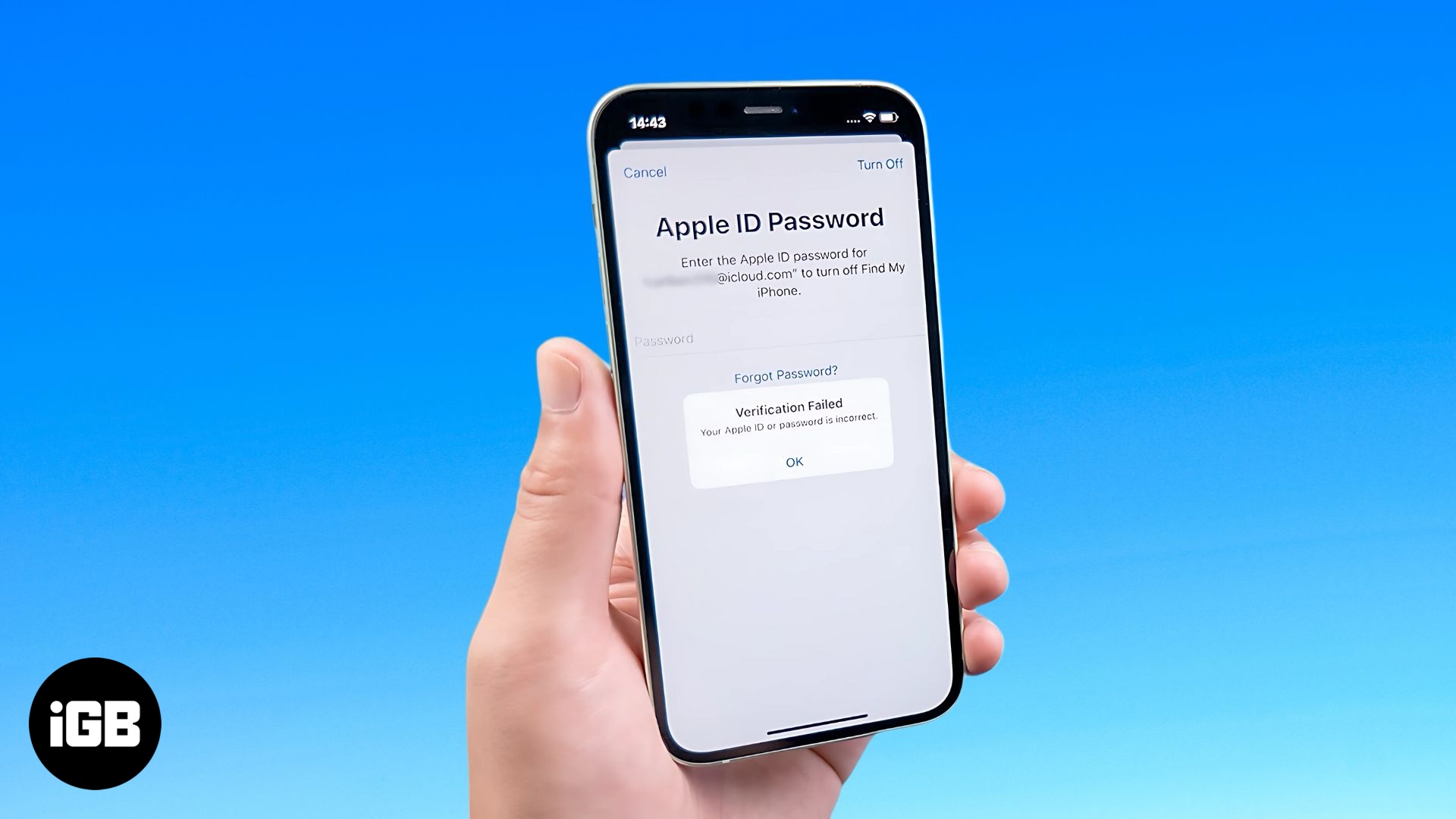
När ska du återställa ditt Apple ID -lösenord?
Du bör återställa ditt Apple ID -lösenord om:
- Du har glömt ditt lösenord.
- Ditt konto är låst eller inaktiverat.
- Du misstänker obehörig åtkomst.
- Du byter enheter och vill säkra ditt konto.
Vad du behöver innan du återställer ditt Apple ID -lösenord
För att göra återställningsprocessen smidig, se till att du har:
- Telefonnummer eller e -postadress som är kopplad till ditt Apple -konto.
- En pålitlig Apple -enhet.
- Enhetskod (om du använder din egen Apple -enhet).
- En stabil internetanslutning.
Hur du återställer ditt Apple ID -lösenord
Att återställa ditt Apple ID -lösenord är enkelt. Du kan göra det med någon av dina Apple -enheter eller genom att besöka Apples återställa din Apple -konto -webbsida.
På iPhone eller iPad
På din iPhone kan du återställa ditt lösenord via inställningarna eller supportappen.
Via inställningar:
Tidigare behövde du först ange ditt nuvarande lösenord för att välja ett nytt lösenord för ditt Apple -konto; Men med början av iOS 15 kan du återställa ditt Apple ID -lösenord med bara ditt iPhone -lösenord, förutsatt att du redan är inloggad i iCloud.
- Öppna inställningar och tryck på ditt namn överst.
- Här tryck på inloggning och säkerhet.
- Nu, tryck på Ändra lösenord under säkerhet.

- Ange ditt iPhone -lösenord.
- Ange sedan ditt nya lösenord och verifiera det.

Men om du av någon anledning inte har ställt in ett lösenord på din iPhone, måste du först ange ditt nuvarande lösenord innan du väljer ett nytt lösenord. Så här::
- Öppna inställningar → Ditt namn → Inloggning och säkerhet → Ändra lösenord.
- Här, ange ditt nuvarande lösenord först och välj sedan ett nytt lösenord.
- Om du har glömt ditt nuvarande lösenord, klicka på Glömt lösenord.
- Kontrollera nu att använda din pålitliga enhet och telefonnummer.
- När du är klar anger du det nya lösenordet och verifierar.
Obs: Om du har återställningsnyckel aktiverad i återställningsmetoderna kommer Apple att be dig att ange den innan du väljer ett nytt lösenord.
Via Apple Support -appen:
Om du varken kommer ihåg ditt nuvarande lösenord eller har din Apple -enhet till hands kan du använda supportappen på din väns iPhone för att ändra ditt Apple ID -lösenord.
- Öppna support -appen och tryck på RESET -lösenord under supportverktyg.
- Här, knacka på hjälp någon annan.
- Ange nu telefonnummer eller e -postadress som är kopplad till ditt Apple -konto. Oavsett vilken av de två du anger här, blir du ombedd att ange den andra på den efterföljande menyn.
- Ange sedan din 28-teckenåterställningsknapp för att fortsätta.
- Slutligen ange ditt nya lösenord och verifiera det.
På Mac
Att återställa ditt Apple ID -lösenord på en Mac är nästan identisk med hur du gör det på din iPhone. Så här kan du göra det:
- Öppna inställningsappen och gå till Apple -kontoinställningar.
- Här väljer du inloggning och säkerhet till höger.

- Klicka sedan på Ändra lösenord bredvid lösenordet.

- Ange nu ditt MAC -lösenord för att fortsätta.

- Ange ditt nya lösenord, kontrollera sedan det och klicka på knappen Ändra.

Använda en webbläsare
Om du har glömt ditt nuvarande lösenord och inte har en vän med en iPhone kan du återställa ditt Apple ID -lösenord via vilken webbläsare som helst. Så här::
- Besök Iforgot.apple.com och klicka/tryck på knappen Återställ lösenord.

- Här anger du telefonnummer eller e -postadress som är kopplad till ditt Apple -konto, följt av CAPTCHA -koden som visas på bilden. Oavsett vilken av de två du anger här blir du ombedd att ange den andra på den efterföljande skärmen.

- Apple skickar sedan ett meddelande om alla Apple -enheter där du är inloggad till iCloud. Du kan komma åt meddelandet på någon av enheterna och återställa ditt Apple ID -lösenord.
- Om ingen av dina Apple -enheter är inloggade i iCloud, klicka/tryck på på har du inte tillgång till någon av dina Apple -enheter?

- Välj nu alternativet som passar dig bäst och Apple kommer att ge dig detaljerade instruktioner.

Kan du inte återställa ditt Apple ID -lösenord? Här är vad man ska göra
Du kommer inte att kunna återställa ditt Apple ID -lösenord på din Apple -enhet om ditt Apple -konto är låst. Apple låser ditt Apple -konto när det upptäcker misstänksam eller potentiellt skadlig aktivitet för att skydda ditt konto och personuppgifter.
När ditt Apple -konto låses kan du få ett meddelande som “Ditt Apple ID har varit låst av säkerhetsskäl.”
Så här kan du fixa det:
- Besök Iforgot.apple.com och klicka/tryck på RESET -lösenord.
- Ange din e -postadress och captcha -kod.
- Välj lämpligt alternativ för att låsa upp ditt konto och följa instruktionerna på skärmen.

Tips för att hålla ditt Apple ID -lösenord säkrat
Nu när du vet vikten av ditt Apple ID -lösenord är här några tips för att hålla det säkrat:
- Aktivera tvåfaktorautentisering för ditt Apple-konto.
- Välj ett starkt, unikt lösenord; Du kan göra det genom att använda en kombination av bokstäver, siffror och specialtecken i ditt lösenord.
- Granskningsenheter som är inloggade med ditt Apple -ID regelbundet för att säkerställa att ingen obehörig enhet är inloggad med ditt Apple -ID. Om man hittas, ta bort det omedelbart och ändra ditt lösenord.
- Ställ in en återställningsnyckel och återställningskontakt.
Ta kontroll över ditt Apple ID igen
Det är ganska mycket det. Nu vet du att återställning av ditt Apple ID -lösenord inte behöver vara stressande, även om du är inlåst från ditt konto. Följ bara stegen noga för att återfå åtkomst till ditt konto.
Fick du fast vid något steg? Om så är fallet, vänligen dela din erfarenhet eller frågor i kommentarsektionen; Jag skulle gärna hjälpa dig att felsöka.
Vanliga frågor
Ja! Du kan använda en annan Apple -enhet, en webbläsare eller Apple Support -appen.
Det varierar – var som helst från några timmar till flera dagar, baserat på din återhämtningsinformation.
Gå till Iforgot.Apple.com för att återställa med din länkade e -post eller telefon.
Ja. Använd Apple Support -appen och välj “Hjälp någon annan” för att påbörja återställningsprocessen.
Kolla in dessa användbara guider också:
- Hur man migrerar inköp från ett Apple -konto till ett annat Apple -konto
- Hur du tar bort ditt Apple ID -konto (eller inaktiverar det)
- Hur man använder Apple PassKeys för säkra skyltar